Asiantuntija-asetukset
Rekisteröinti
Voit rekisteröityä GetSportiin valmentajana (kouluttajana tai ohjaajana), hierontaterapeuttina, fysioterapeuttina tai psykologina. Rekisteröidy palveluun napsauttamalla "Become a PRO button" -painiketta ja täyttämällä rekisteröintilomake.
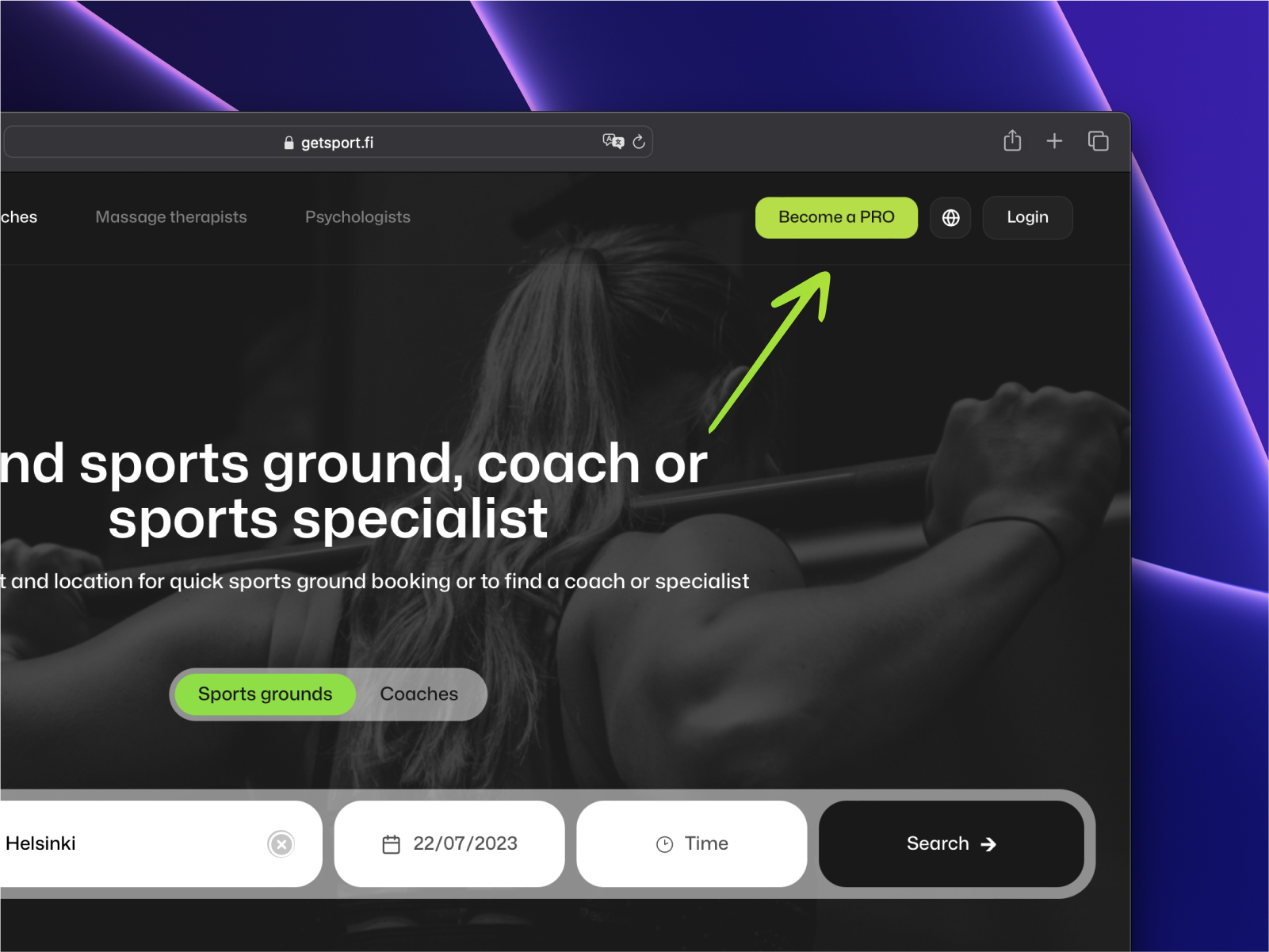
Roolit (käyttäjätyypit)
Ilmoita ensisijainen "roolisi" rekisteröinnin yhteydessä. Jos sinulla on useita rooleja, kuten valmentaja ja fysioterapeutti, voit määrittää muita rooleja myöhemmin profiiliasetuksissasi.
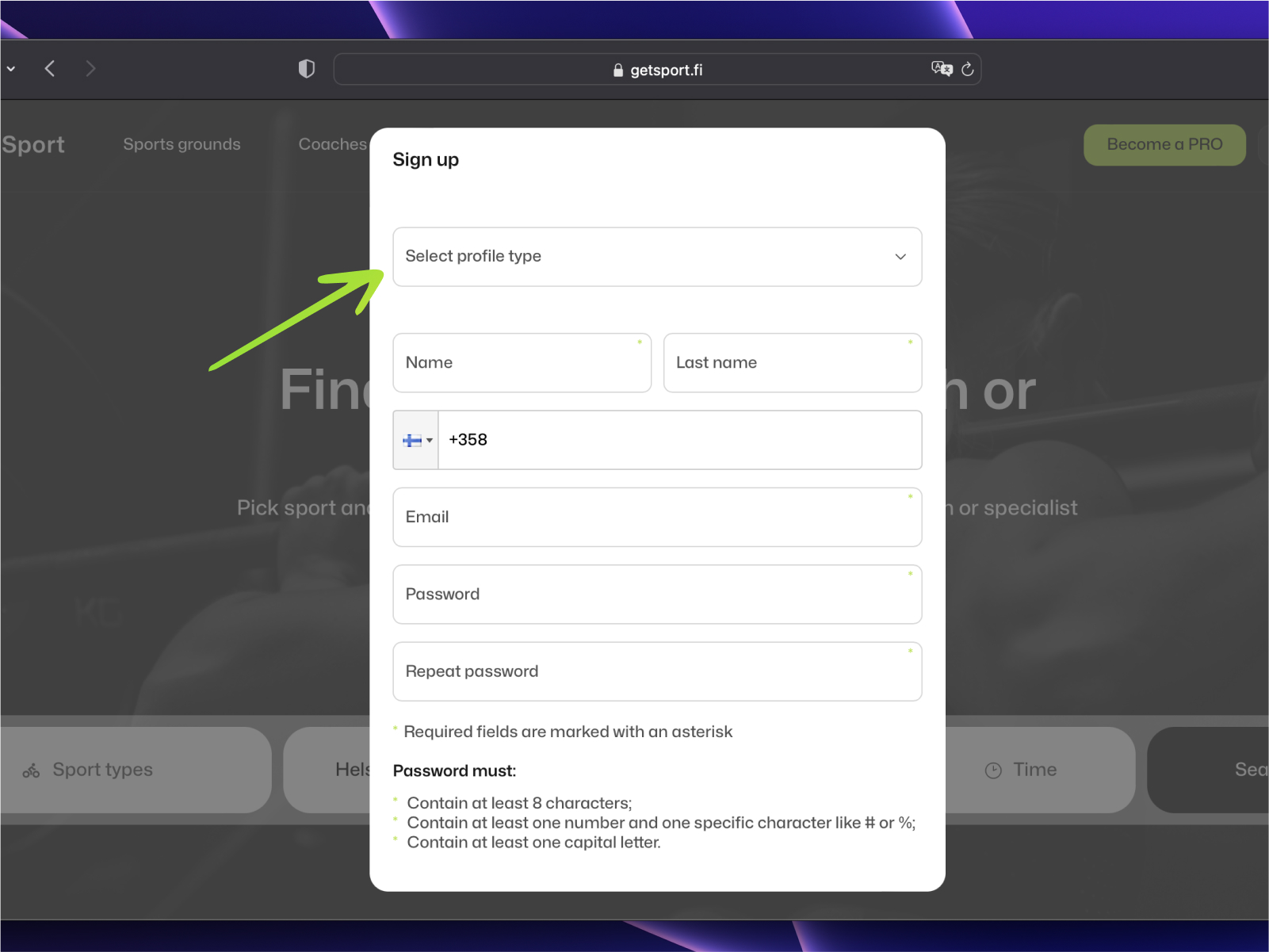
Puhelinnumeron vahvistus
Kun rekisteröidyt, sinun on annettava puhelinnumerosi. Lähetämme tähän numeroon tekstiviestin, jossa on koodi tilisi vahvistamiseksi. Anna tekstiviestistä vastaanotettu koodi seuraavassa vaiheessa.
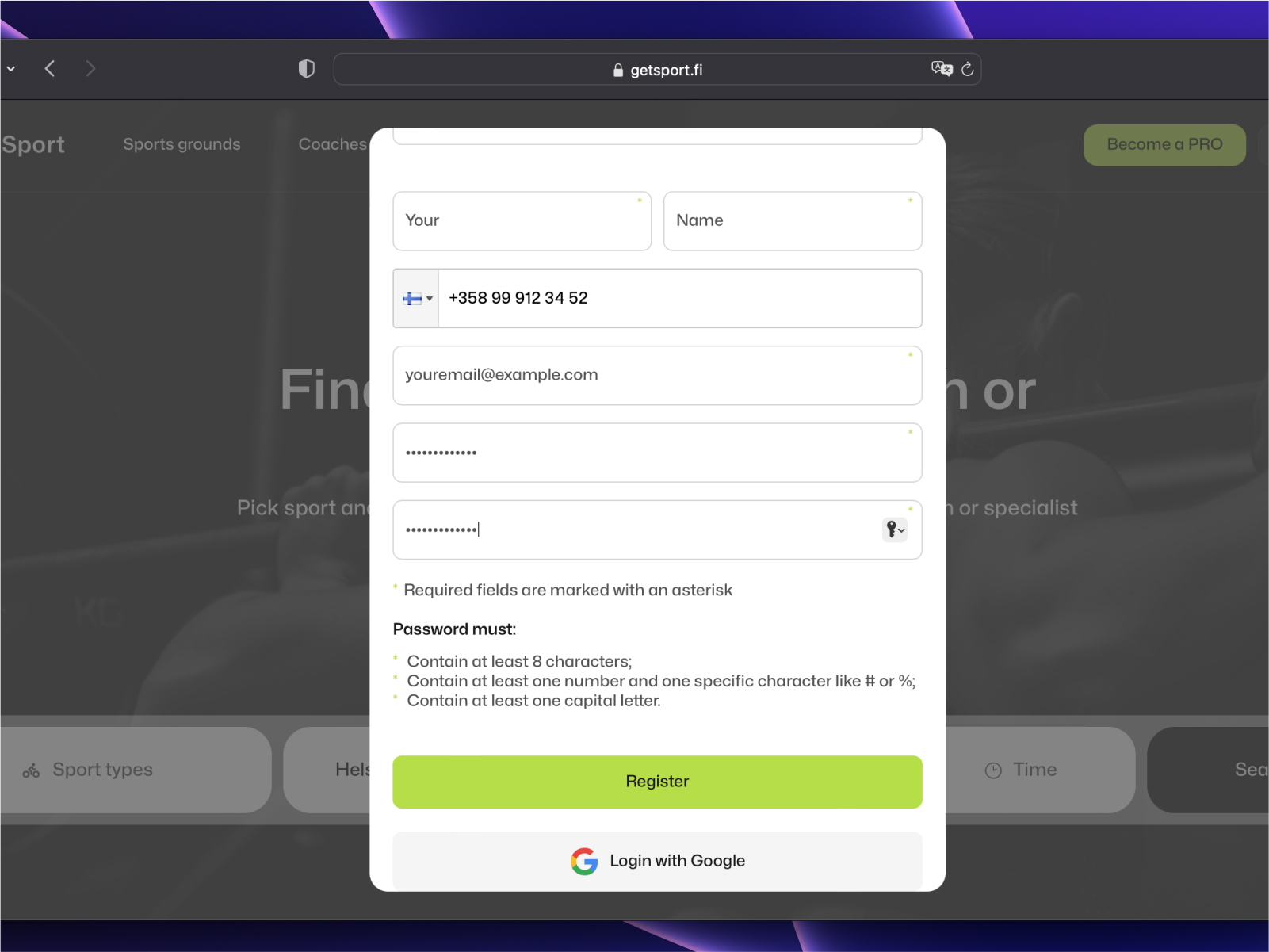
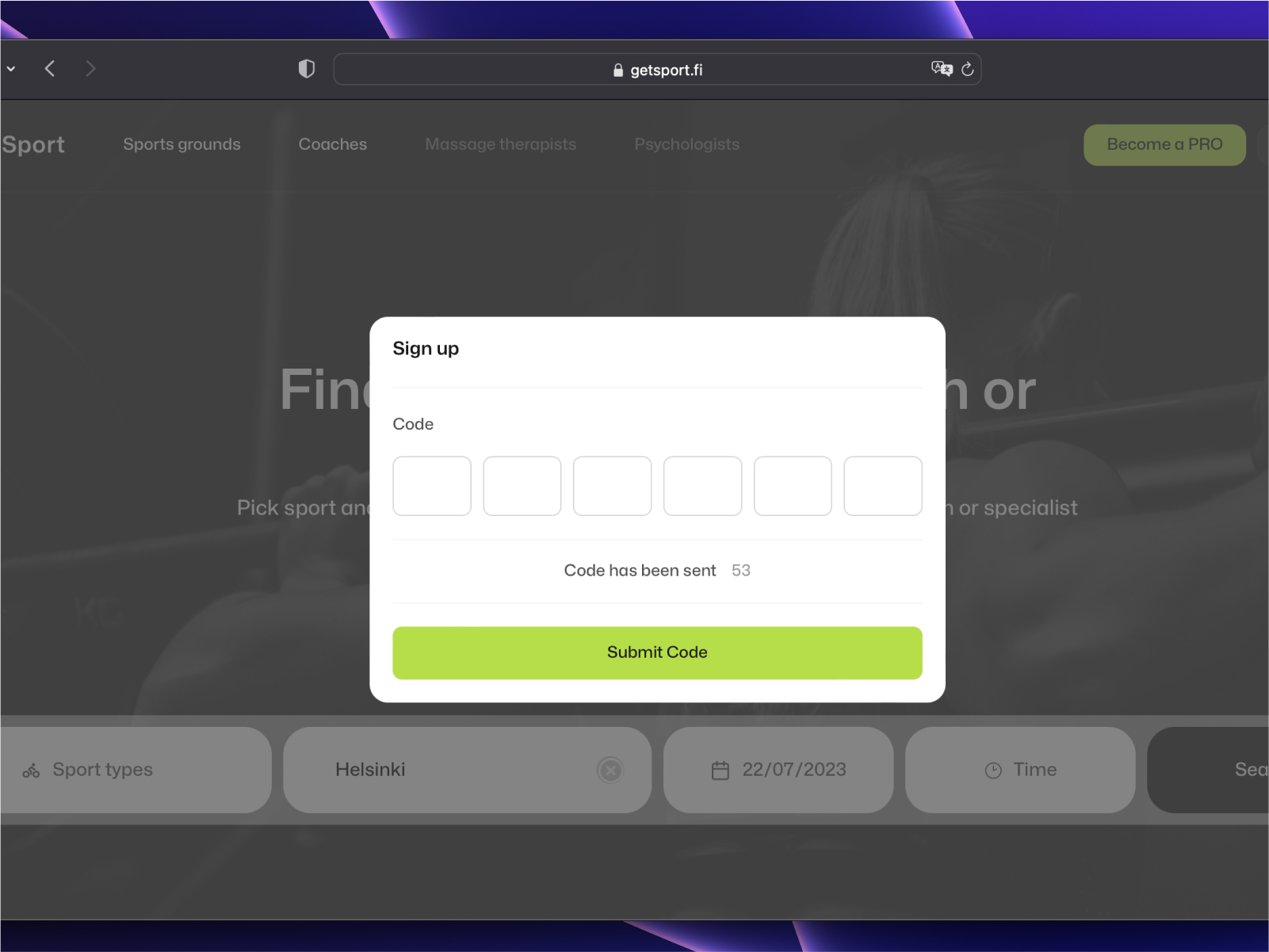
Tilin asetukset
Pääkuva & Hinnoittelu
Kun olet kirjautunut palveluun, siirryt yleisten asetusten näyttöön. Täällä voit vaihtaa profiilisi pääkuvan (joka näkyy luetteloissa ja muualla verkkosivustolla) sekä tilisi salasanan, sähköpostiosoitteen ja puhelinnumeron.
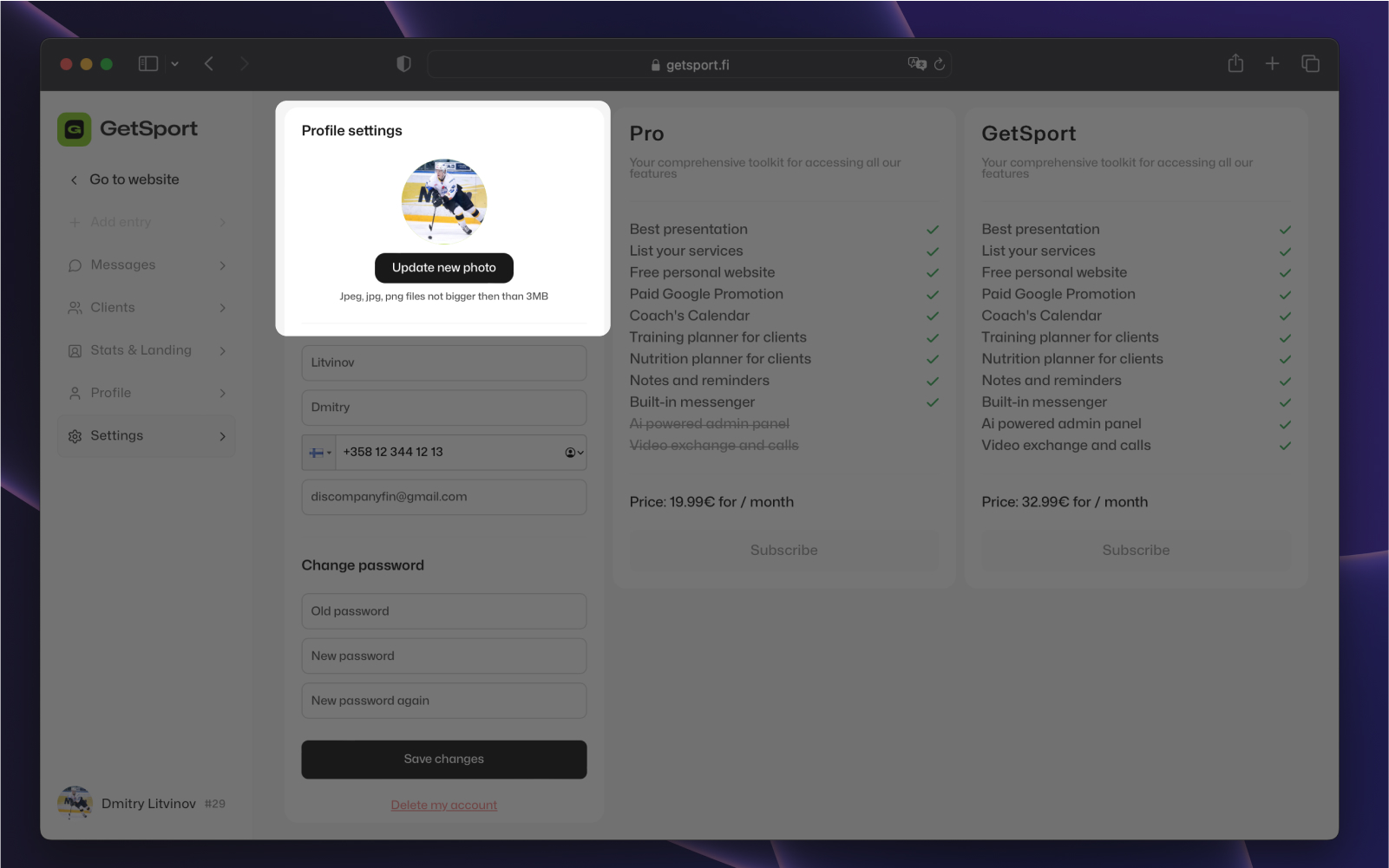
Voit myös valita yhden tilauspaketeista. Paketit eroavat tiettyjen toimintojen vaihtoehdoista ja rajoituksista. Niiden asiakkaiden määrä, joille voit tarjota ateriasuunnitelmia ja harjoituksia, on rajoittamaton missä tahansa paketissa.
Palvelupaketit
Tarjoamme tällä hetkellä kaksi palvelupakettia: Pro hintaan 19.99 euroa kuukaudessa ja GetSport hintaan 32.99 euroa kuukaudessa. GetSport-paketin avulla saat pääsyn videopuheluihin, käytät tekoälyä ravinto- ja harjoitusohjelmien luomiseen ja nautit aikaistetusta pääsystä uusiin ominaisuuksiin sekä korotettuihin rajoituksiin tietyille palveluille.
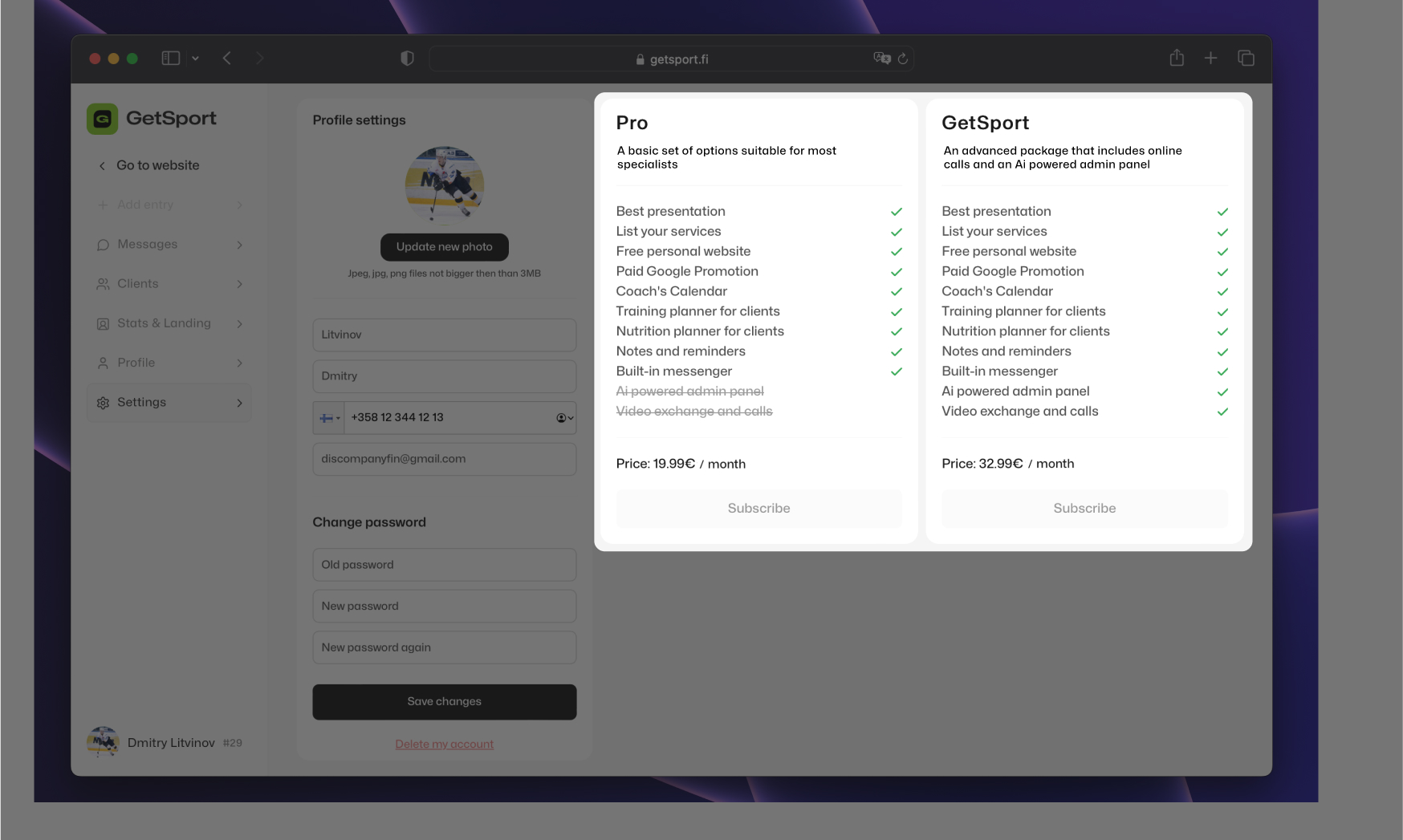
Julkaisu
Jos haluat julkaista asiantuntijaprofiilisi GetSport-alustalla, sinun on täytettävä Profiili-välilehden tiedot ja tallennettava muutokset. Jos haluat poistaa profiilisi GetSport-listauksista, napsauta "keskeytä profiilin näyttö" Tallenna muutokset -painikkeen vieressä.
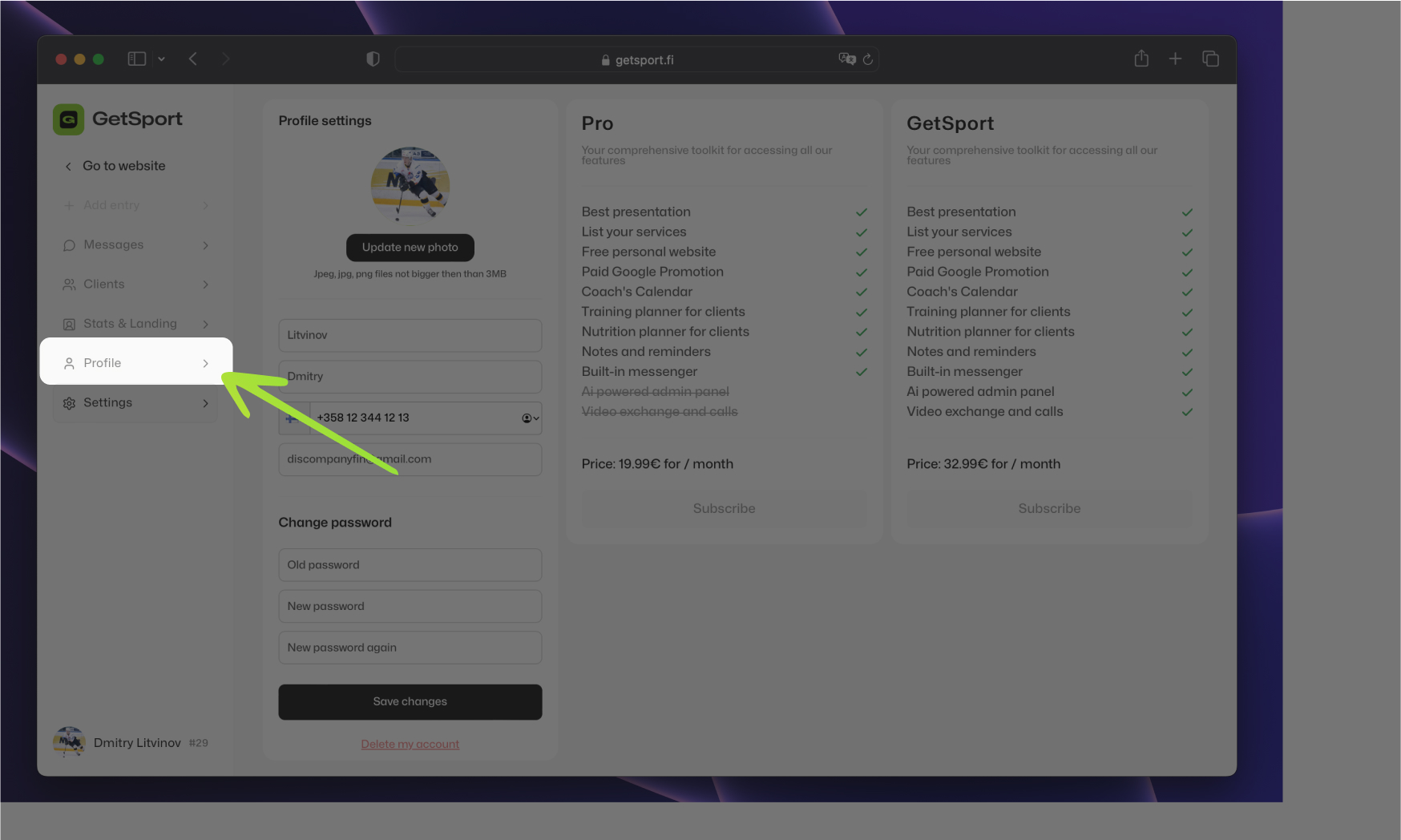
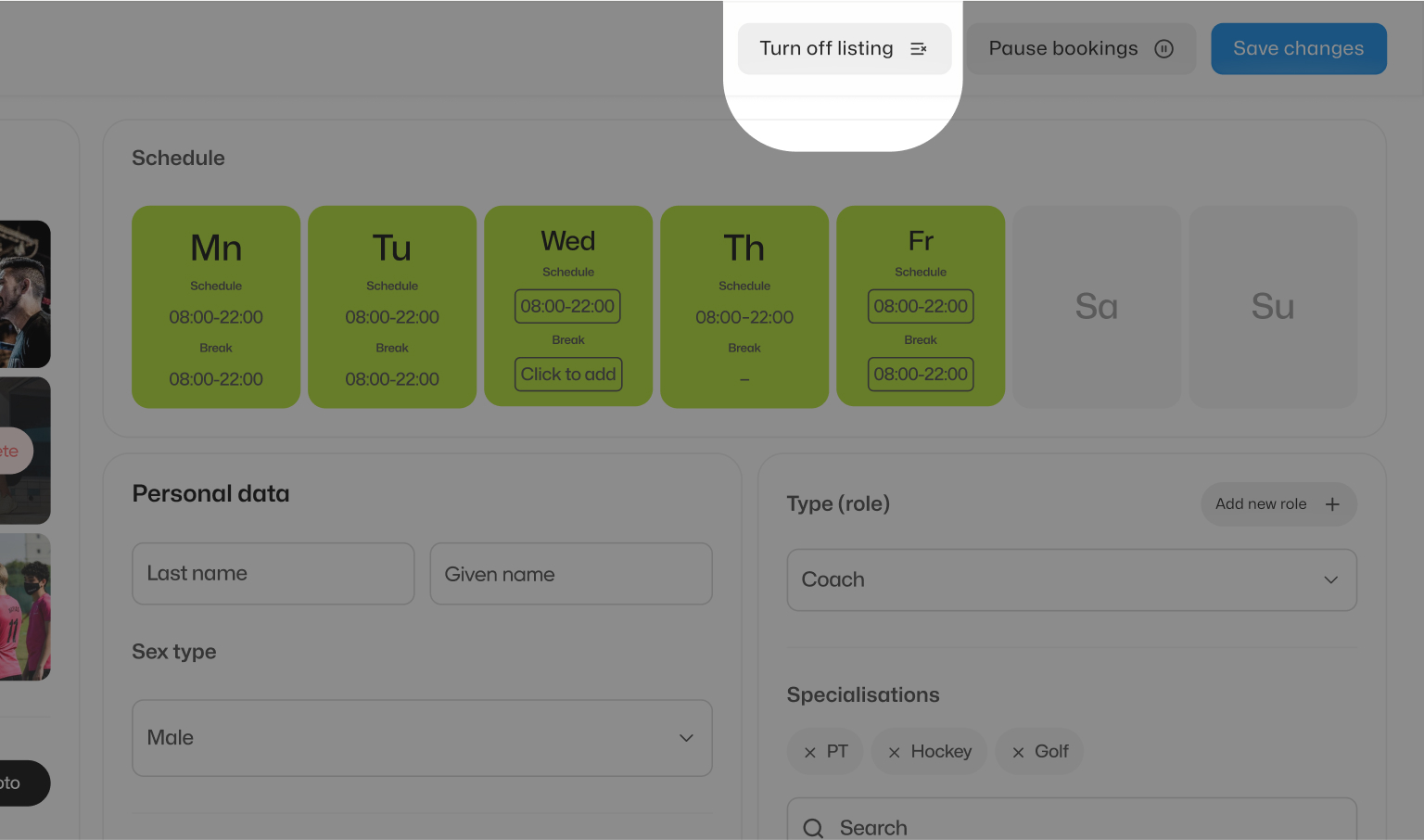
Profiilin asetukset
Valokuvien lataus
Profiiliosiossa voit lisätä erilaisia tietoja itsestäsi. Voit esimerkiksi ladata valokuvia. Voit tehdä tämän napsauttamalla Lisää valokuva -painiketta ja lataamalla haluamasi määrän valokuviasi, joista jokaisen enimmäiskoko on 5 Mt joko jpeg- tai png-muodossa.
Valokuvasi ei saa sisältää tekstiä tai kuvatekstejä, ja niiden tulee olla korkealaatuisia. Aiheettomia valokuvia tai tekijänoikeuksilla suojattuja kuvia ei voi lähettää GetSportiin. Sääntöjämme rikkova sisältö poistetaan, ja vastuu tekijänoikeusrikkomuksesta on sitä rikkoneella käyttäjällä.
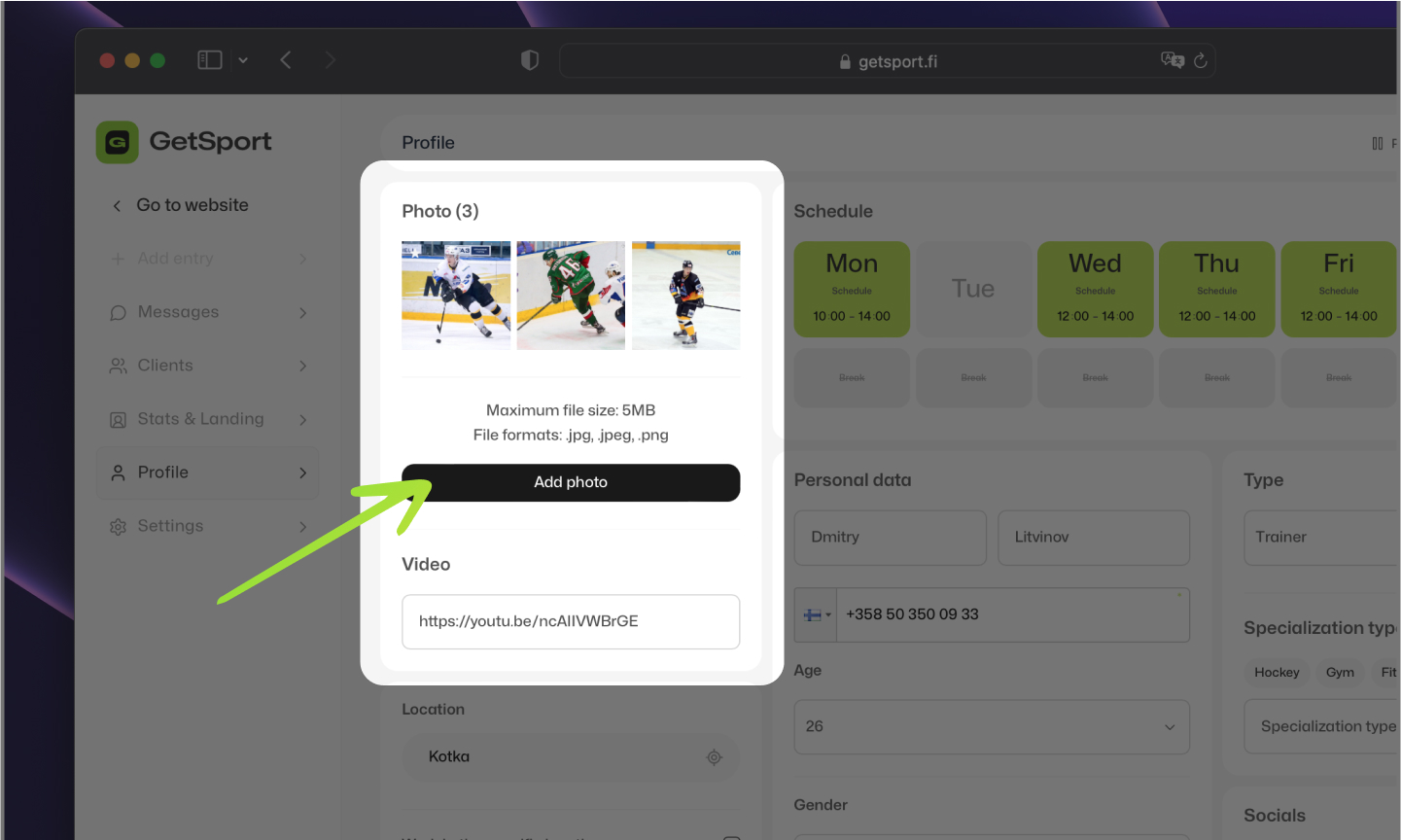
Voit lisätä videoita YouTubesta profiiliisi lisäämällä linkin haluamaasi videoon. Videon on oltava julkisesti saatavilla tai saatavilla linkin kautta, mutta se ei voi olla yksityinen tai julkaisematon video. Huomaa, että videosi on noudatettava sekä YouTuben sääntöjä että GetSportin yhteisön sääntöjä. Sen tulee olla kohtelias ja selkeä, eikä se saa sisältää järkyttävää tai sopimatonta sisältöä.
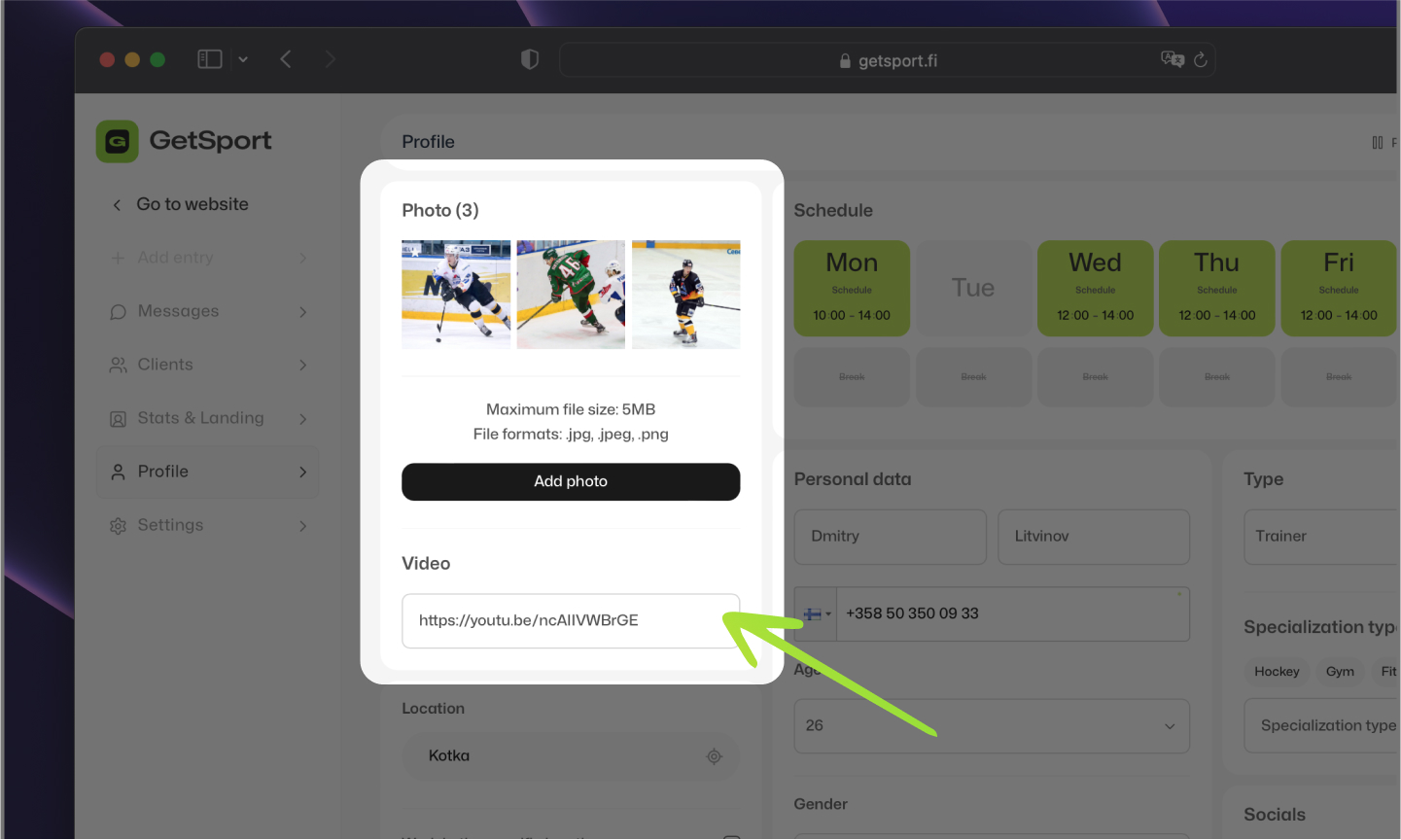
Tarkka sijainti & Kartta
Voit määrittää kaupungin, jossa työskentelet, ja jos työskentelet vain tietyssä paikassa (tai sinulla on paikka, jossa työskentelet useimmin), voit antaa kyseisen paikan nimen ja osoitteen.
Huomaa, että GetSportissa tarkkuuden vuoksi sinun on annettava sijaintisi koordinaatit. Jos et tiedä koordinaatteja, voit merkitä sijainnin kartalle, jossa työskentelet.
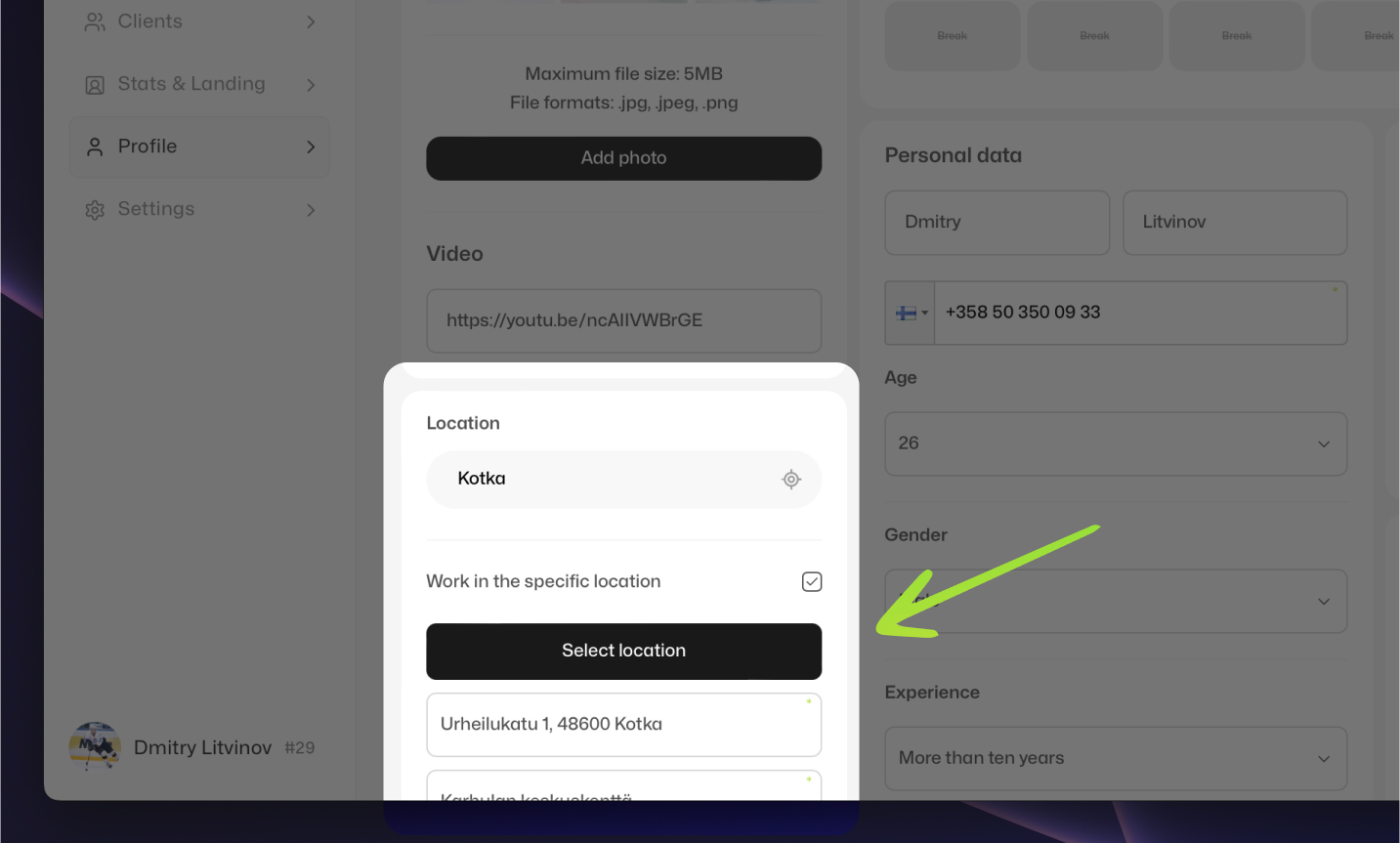
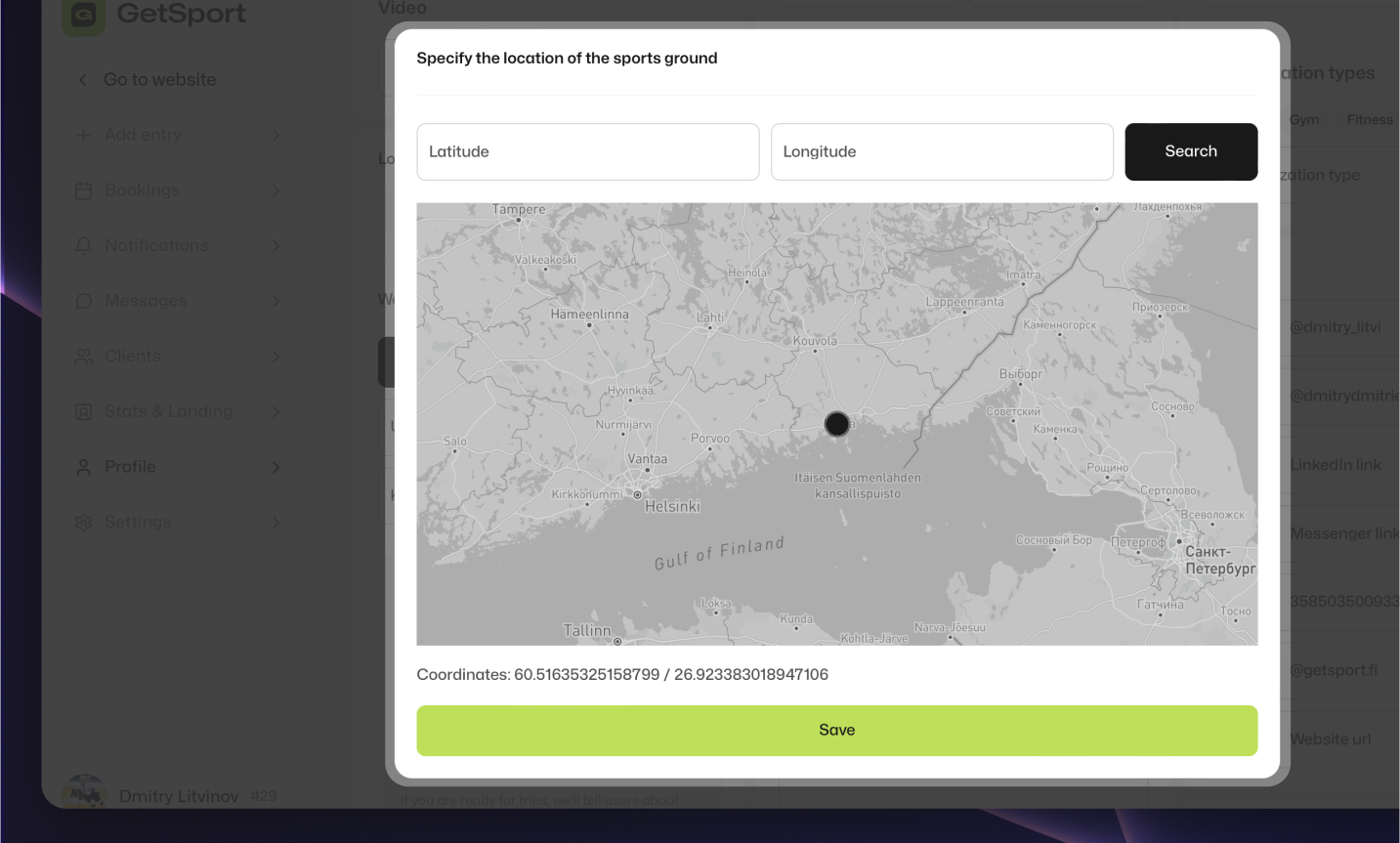
Etätyö ja erikoistuminen
GetSportissa voit määrittää, tarjoatko palveluita "matkavaihtoehdoilla" kaupungissa, maassa vai jopa kansainvälisesti. Voit myös ilmoittaa, kenen kanssa työskentelet: lasten, aikuisten, ammattilaisten vai ei-ammattilaisten kanssa. Tämä auttaa potentiaalisia asiakkaita ymmärtämään paremmin erikoistumis- ja yhteistyömahdollisuuksiasi.
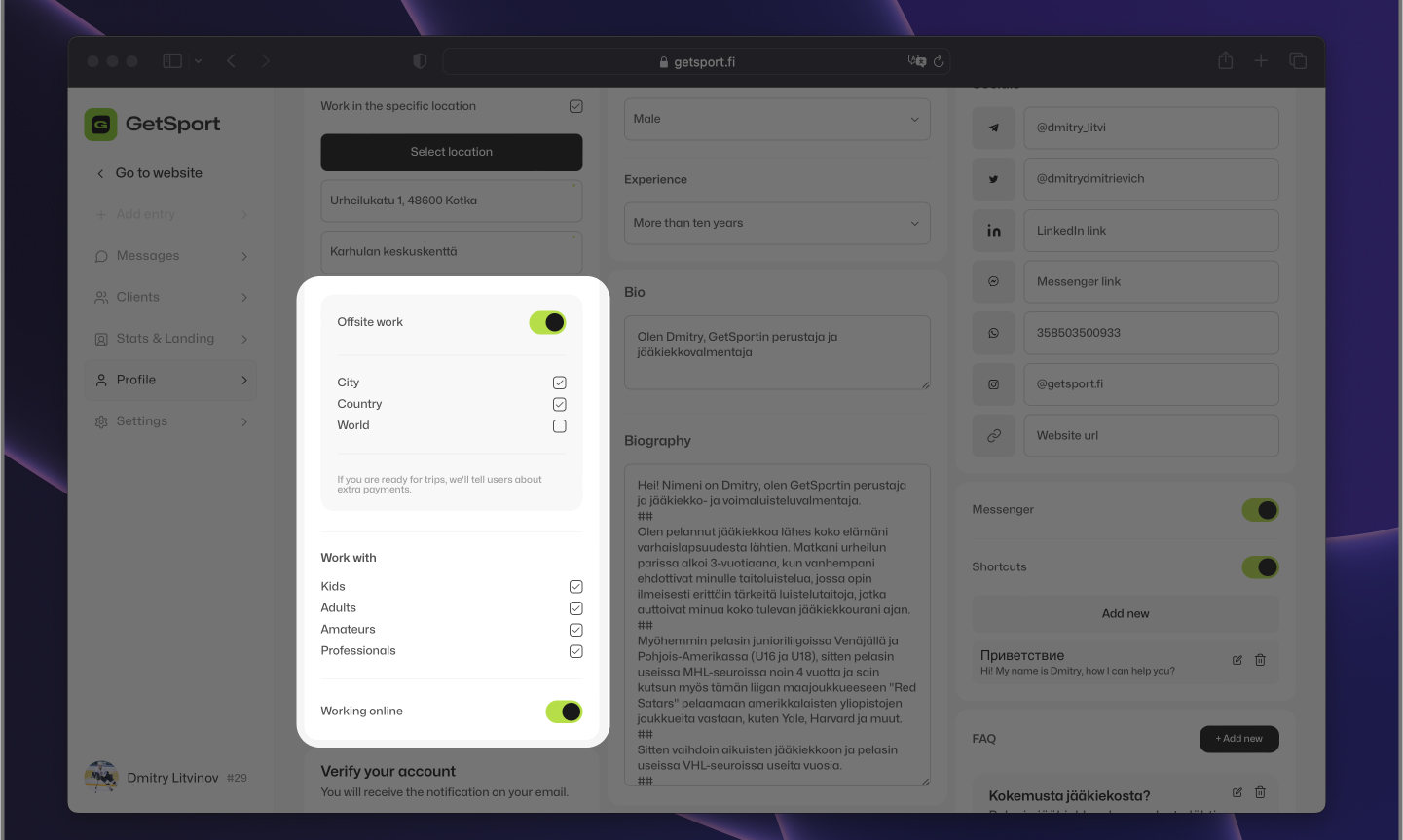
Työpuhelinnumero
Jos työpuhelinnumerosi ei ole sama kuin se, jota käytit rekisteröityessäsi, sinun on annettava työpuhelinnumerosi.
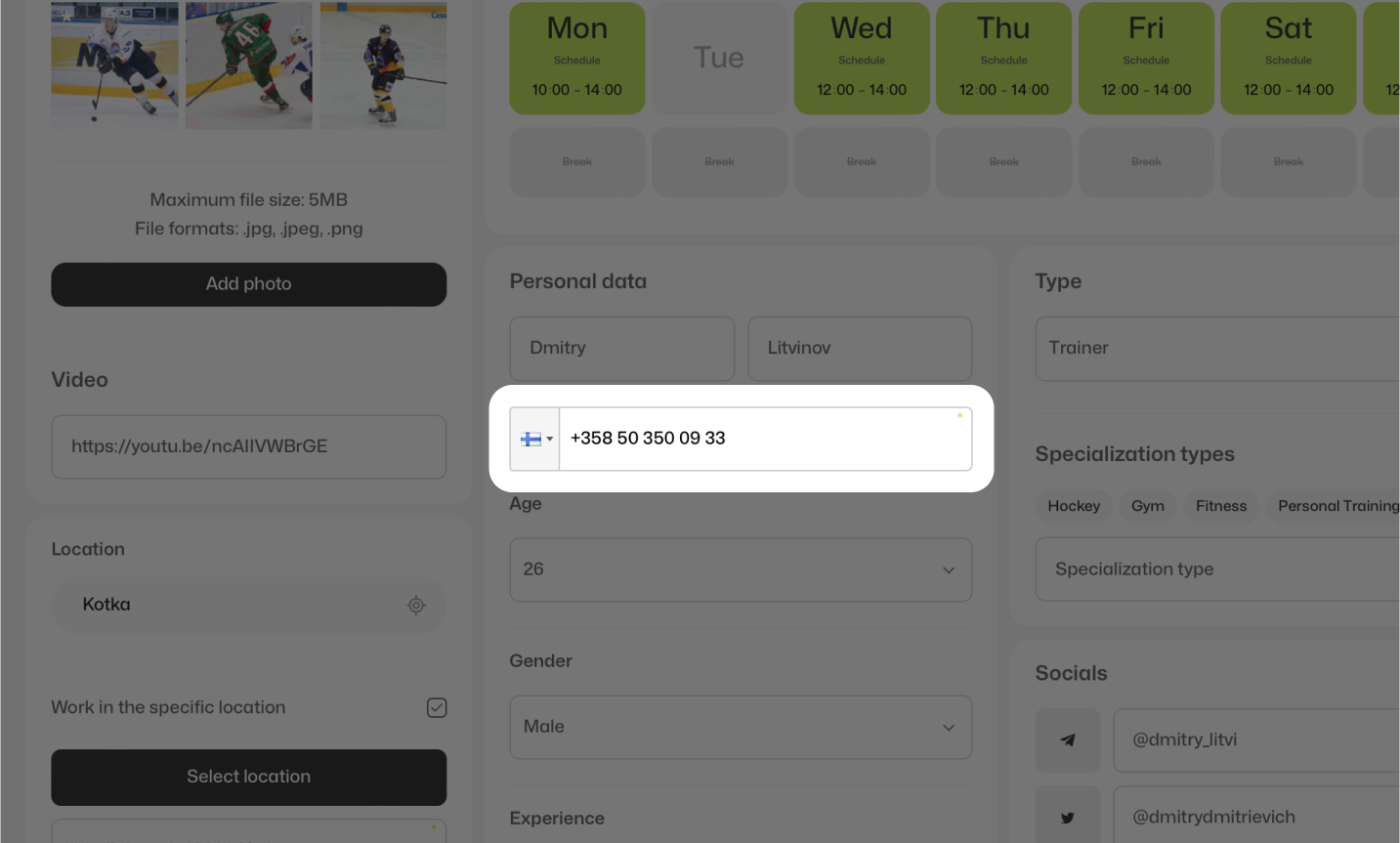
Elämäkerta
Seuraavaksi voit valita sukupuolesi, ikäsi ja työkokemuksesi. Lisäksi voit kirjoittaa kaksi elämäkertaa: lyhyen kuvauksen ja pidemmän kertomuksen itsestäsi. Lyhyt kuvaus eli bio näkyy GetSportin listauksissa ja profiilisi yläosassa, kun taas pidempi elämäkerta näkyy vain profiilisi alaosassa.
Kuvauksen pidemmässä versiossa suosittelemme kirjoittamaan itsestäsi, miten tulit ammattiisi, missä ja miten opiskelit, kuinka monta vuotta olet työskennellyt, minkä tyyppisten asiakkaiden kanssa olet työskennellyt, ja ehkä jaat asiakkaidesi menestystarinoita. Lisäksi voit selittää, miksi asiakkaiden tulisi harkita yhteistyötä kanssasi ja mitä etuja he voivat odottaa palveluistasi.
In this and other text fields, use '##' to create a paragraph break.
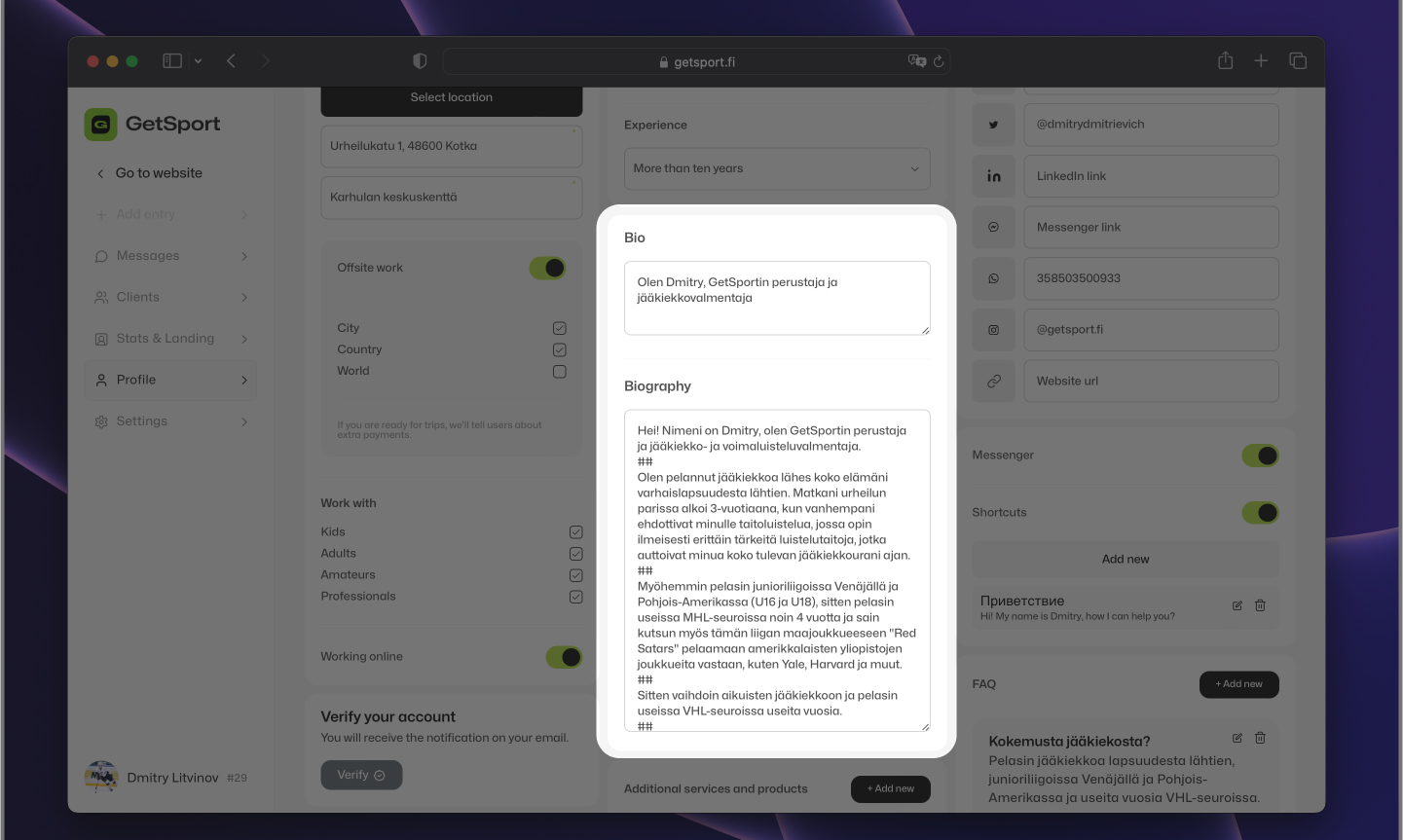
Varaukset & Kalenteri
Palveluiden lisääminen
Seuraavaksi voit lisätä palveluitasi. Lisää uusi palvelu klikkaamalla Lisää uusi. Sinun on annettava palvelun nimi, kuvaus, hinta ja kesto. Jos jollakin palvelullasi ei ole kiinteää kestoa tai sitä ei voida määrittää etukäteen, voit valita avattavasta valikosta palvelun kestoksi vaihtoehdon "—" (tai "älä määritä" -vaihtoehdon).
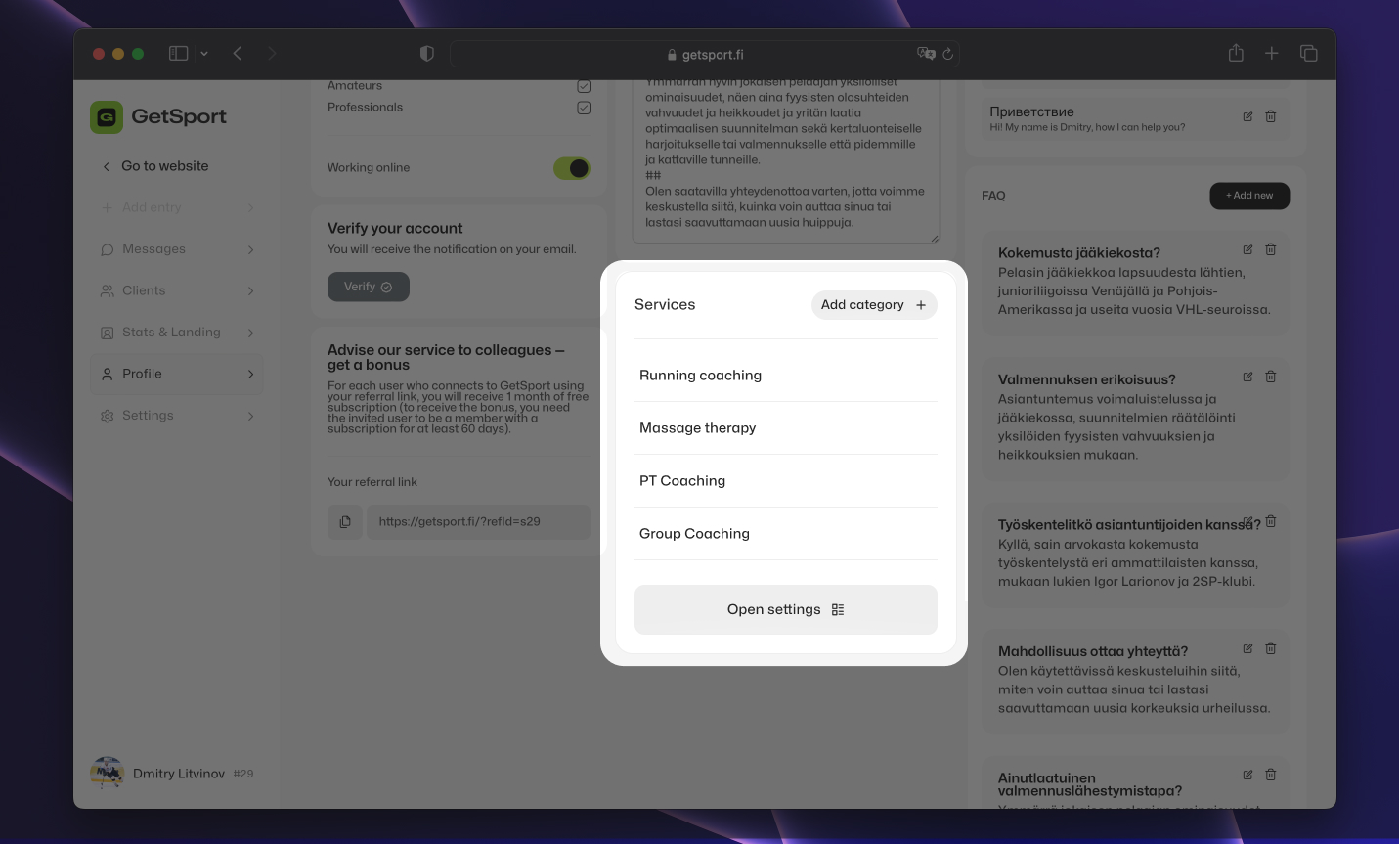
Palveluiden asetukset
Kun otat varauksen käyttöön, sinun on määritettävä seuraavat tiedot jokaiselle palvelulle:
- Saatavuus: Päivät ja kellonajat, jolloin palvelun voi varata.
- Kesto: Kunkin varausajan alkamis- ja päättymisajat.
- Taukoaika: Automaattinen tauko, joka tulisi asettaa jokaisen valmiin varauksen jälkeen. Jos esimerkiksi asetat 15 minuutin tauon ja asiakas varaa klo 13.00–14.00, seuraava vapaa varausaika on klo 14.15.
- Varausten enimmäismäärä päivässä: Suurin sallittu varausten määrä päivässä kyseiselle palvelulle.
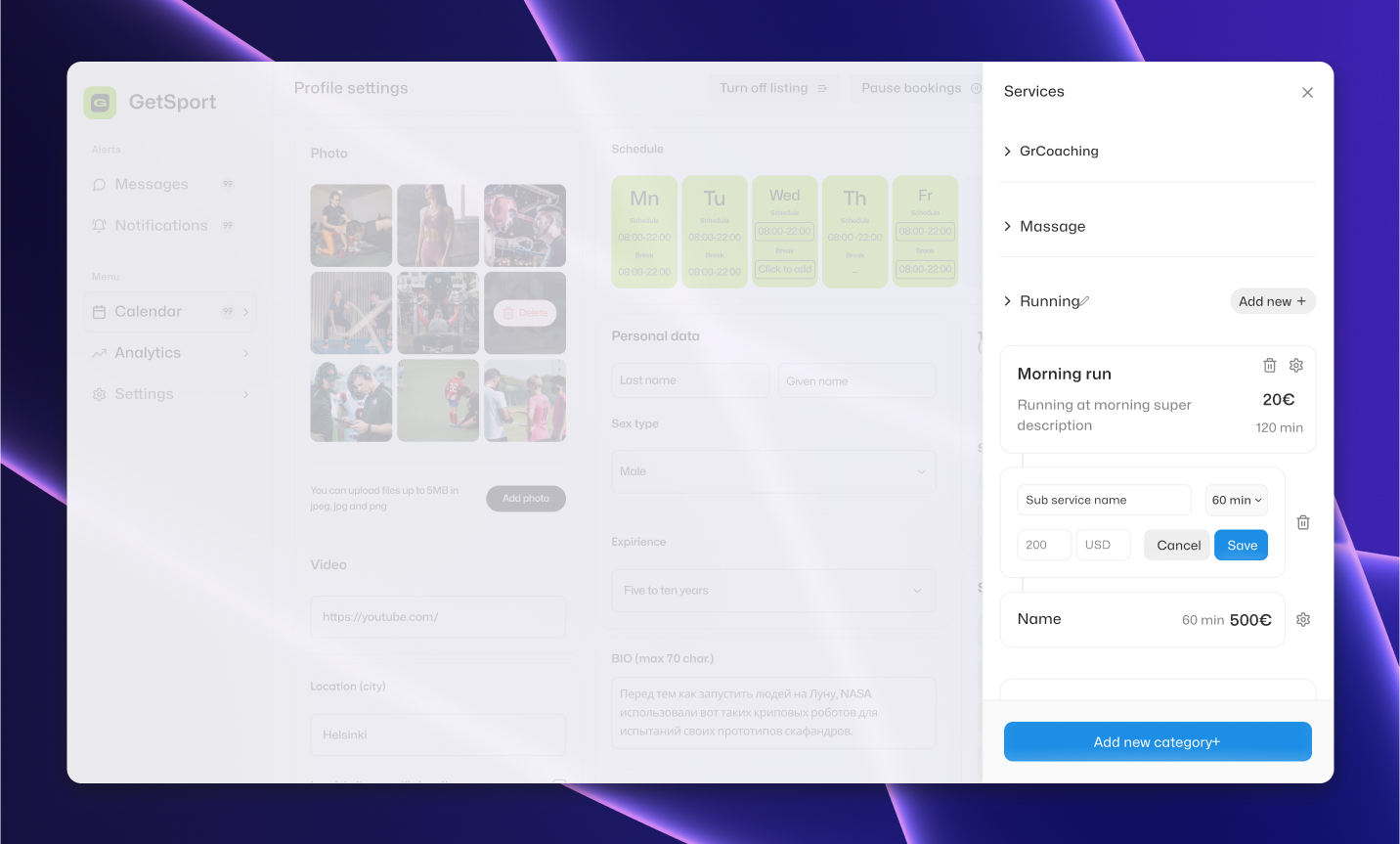
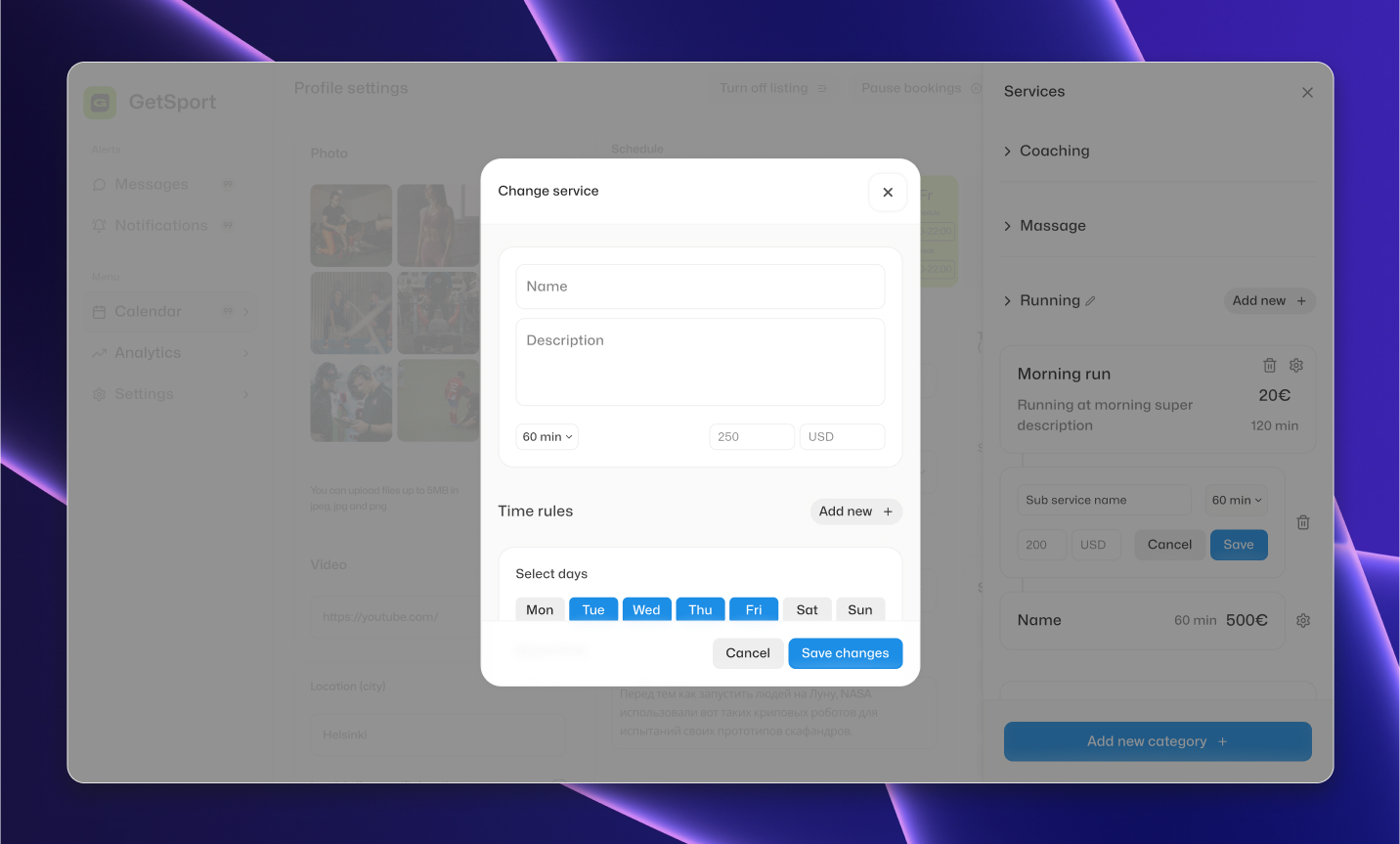
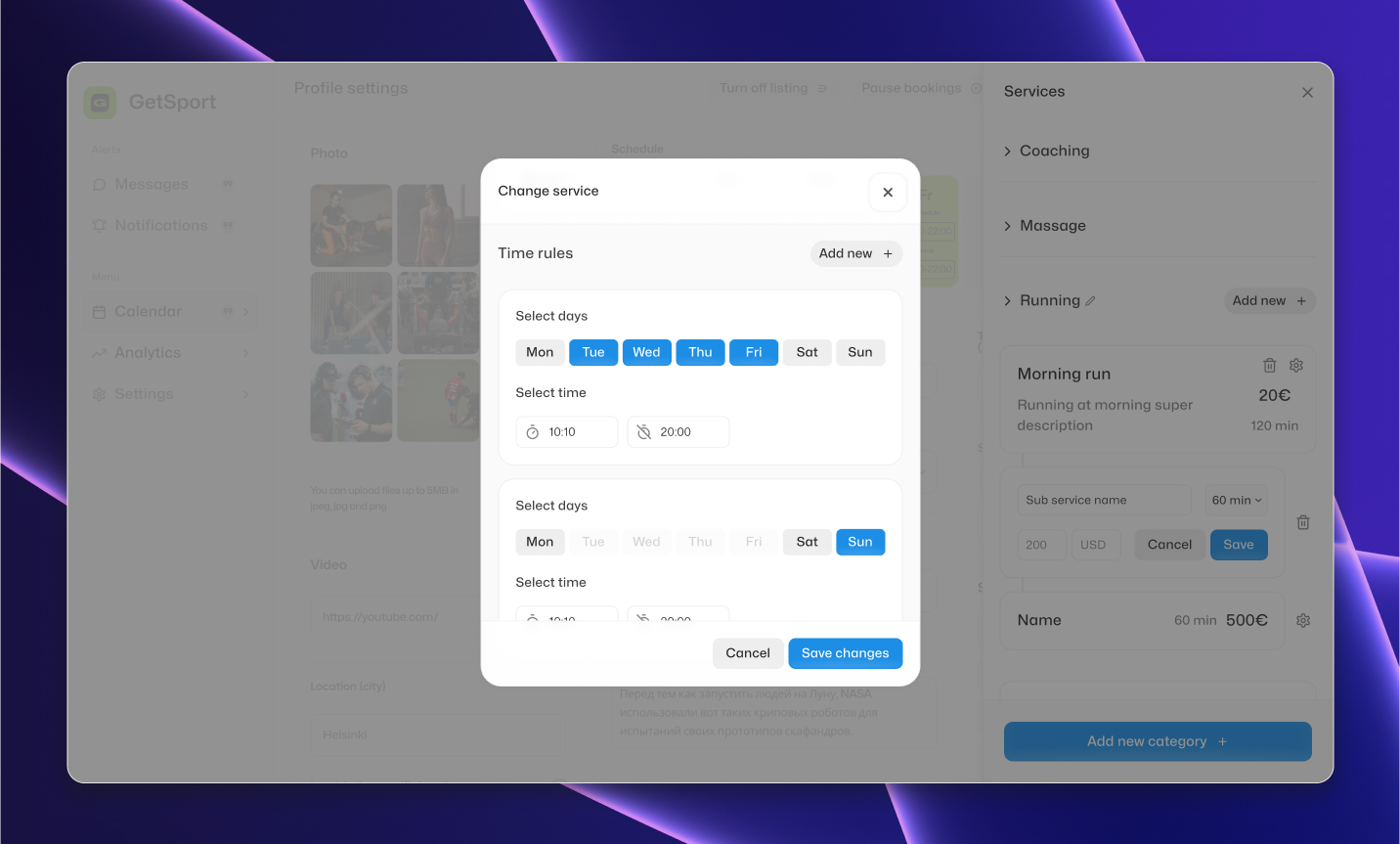
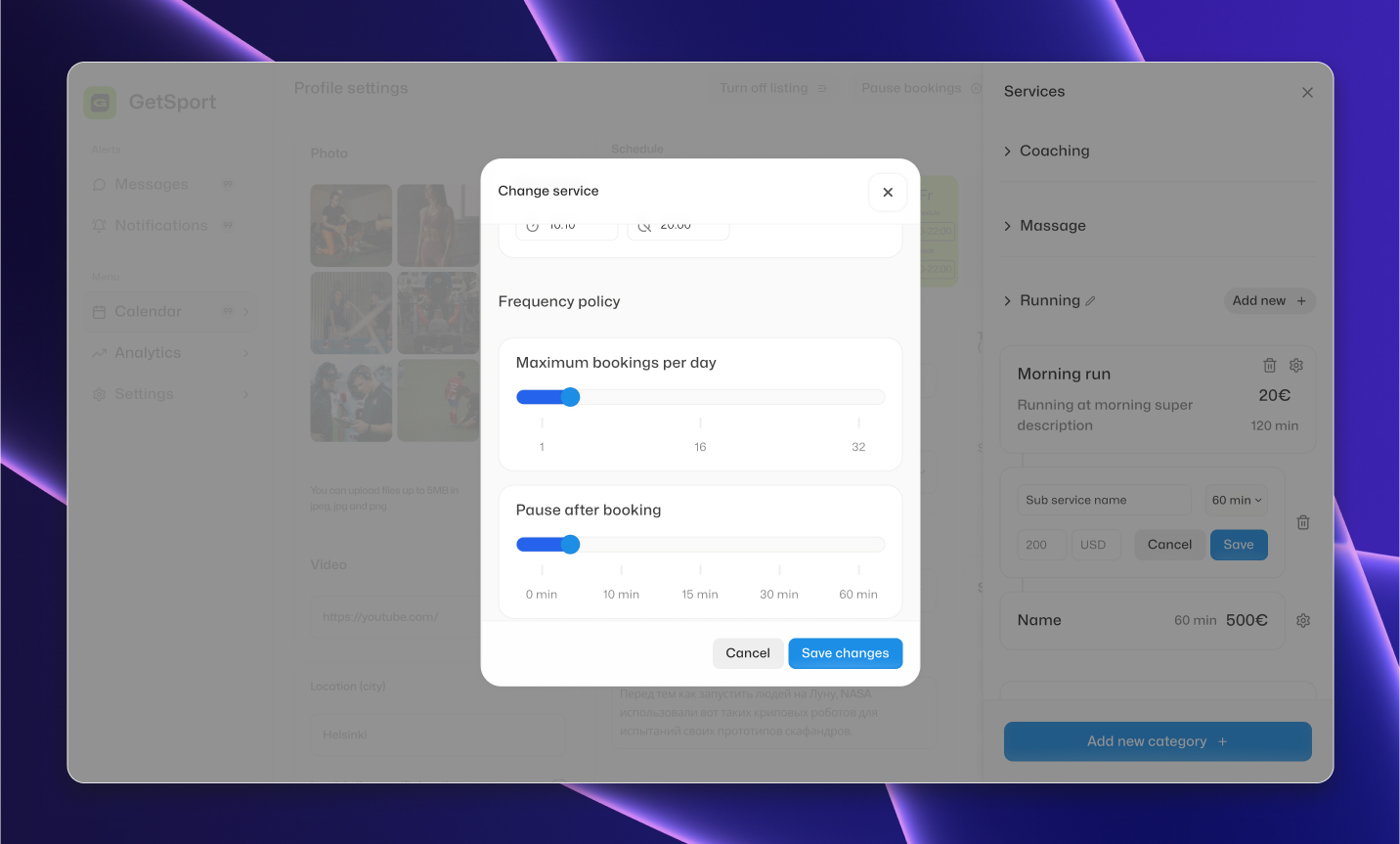
Varausten asetukset
Huomaa, että alkamis- ja päättymisaika sekä tauot työaikanasi luodaan (lisätään) automaattisesti asetuksissa erikseen täyttämäsi työaikataulun perusteella.
Kiinnitä huomiota aikataulun lisäämistä koskevaan osioon. Oletusarvoisesti kaikki päivät on merkitty vapaapäiviksi. Jos haluat muuttaa tätä, napsauta viikonpäivää, lisää sitten työtunnit 24 tunnin muodossa (esim. 10–16) ja määritä mahdolliset tauot aikatauluun tarvittaessa.
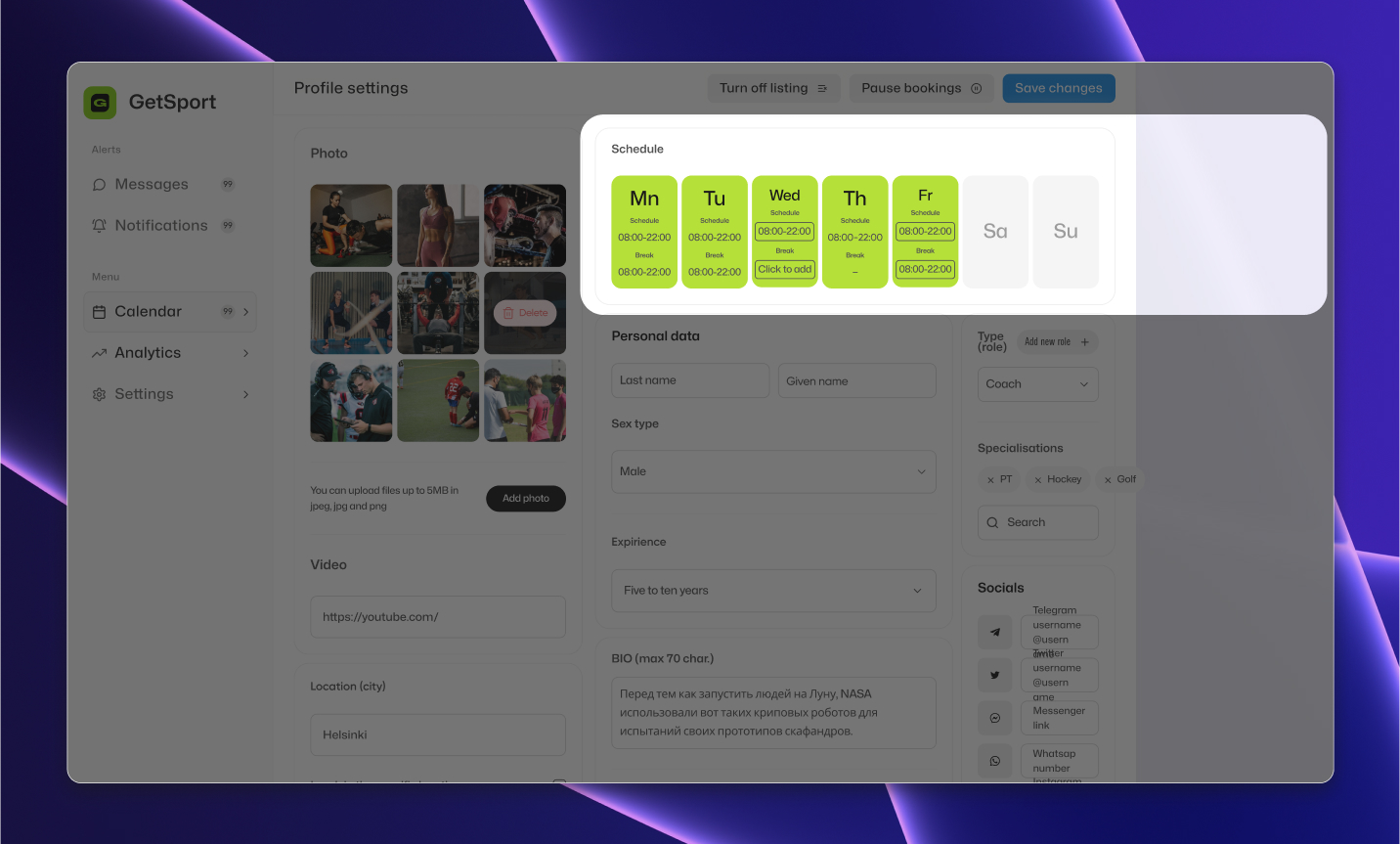
Jos sinulla on vähintään yksi palvelu, jolla on tietty kesto, voit ottaa käyttöön online-varauksen palveluillesi. Näin käyttäjät voivat varata palveluitasi verkossa suoraan GetSport-profiilistasi. Lisäpalvelut näytetään asiakkaillesi kassalla, kun he ovat valinneet yhden ensisijaisista palveluista varattavaksi.
Myöhemmin sinulla on myös mahdollisuus luoda varaussivu, joka on erillinen sivu GetSport-alustalla, joka näyttää vain aikataulusi. Käyttäjät voivat tehdä varauksia suoraan tältä sivulta. Tämä voi olla kätevää, jos haluat jakaa suoran linkin palveluidesi varaamiseen verkkosivustollasi tai sosiaalisen median alustoiltasi.
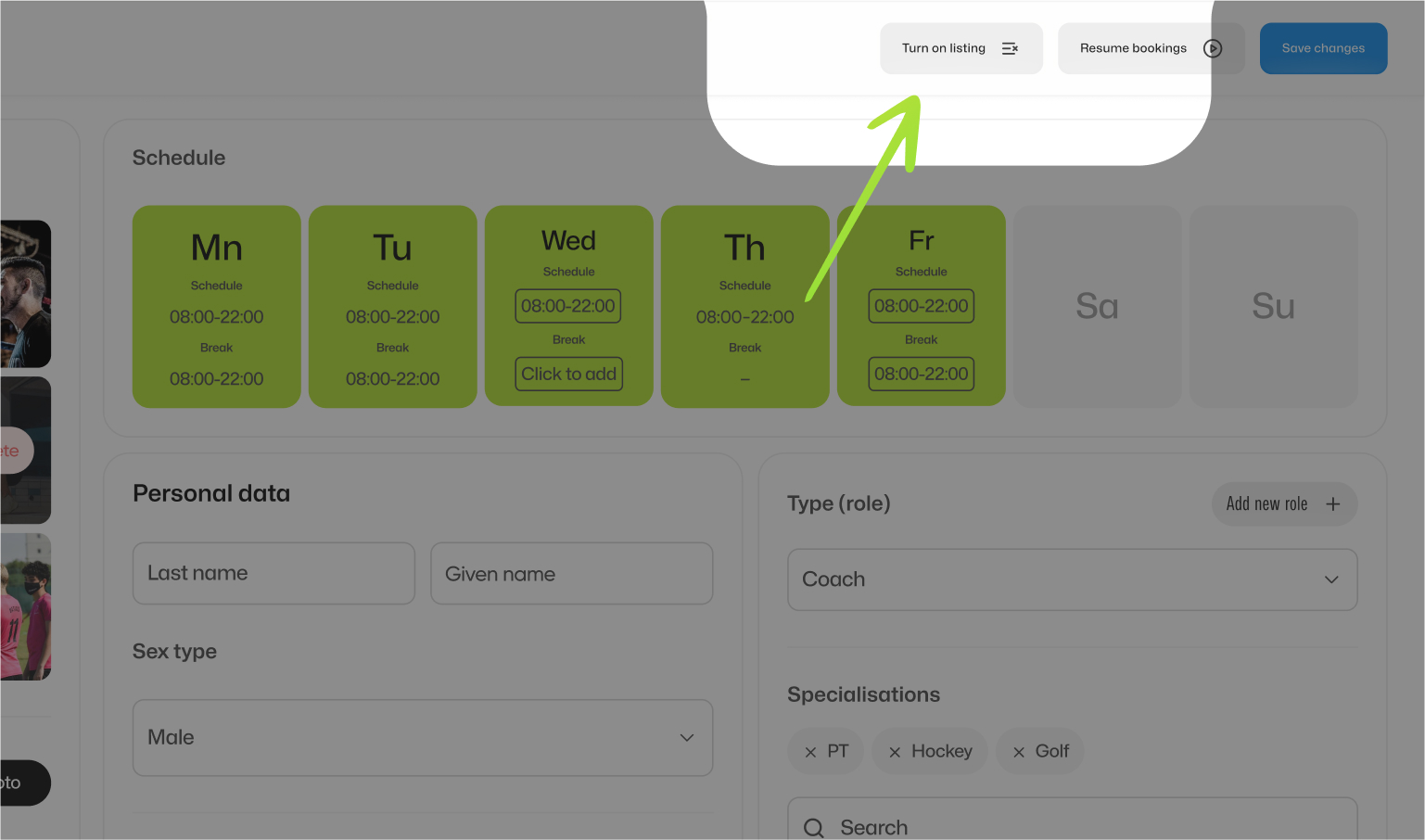
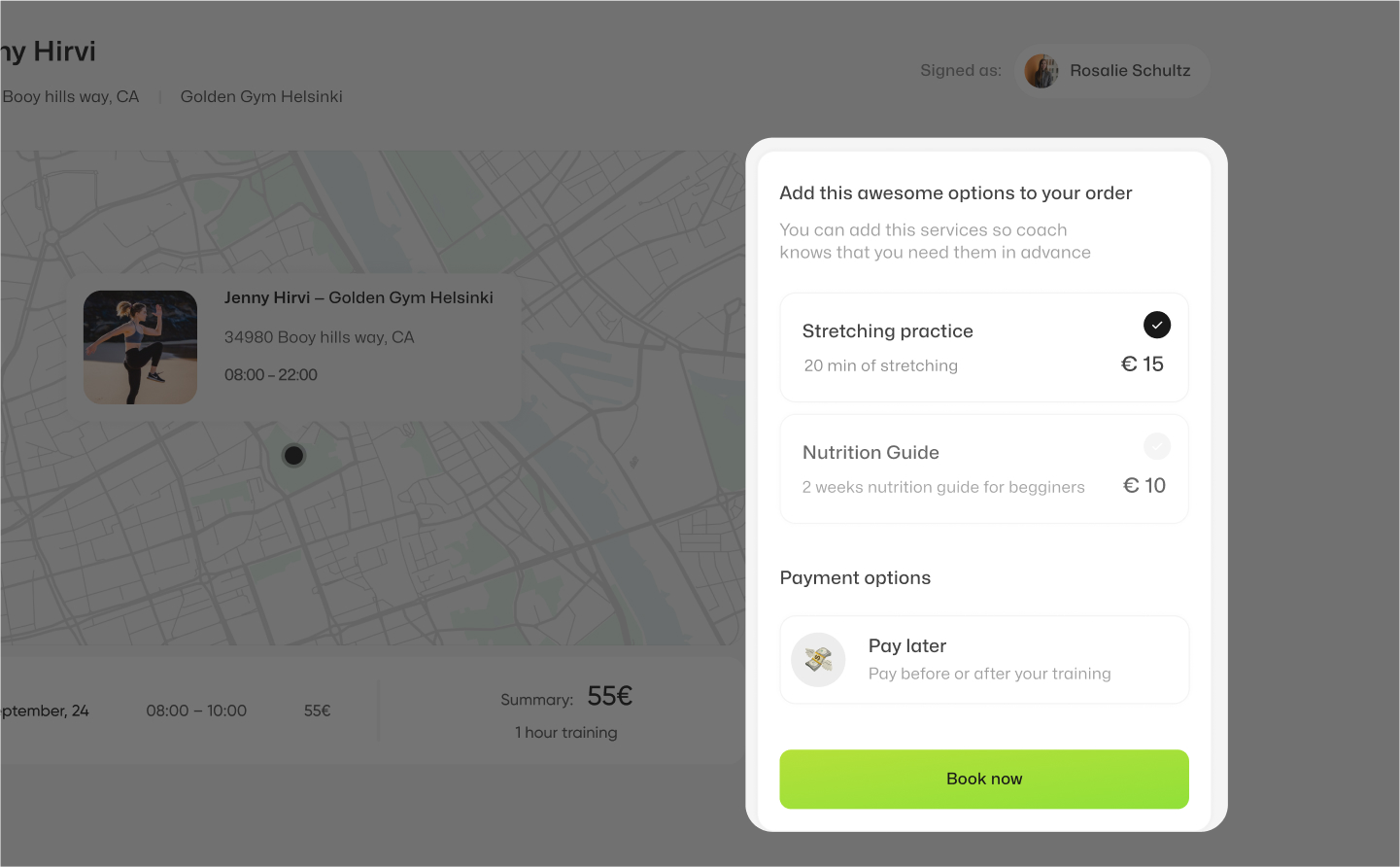
Ylivaraukset
Huomaa, että jos määrität palveluillesi ristiriitaisia aikavälejä, esimerkiksi jos sinulla on 2 palvelua käytettävissä joka päivä klo 10.00–16.00, kun käyttäjä tekee varauksen yhdelle palvelulle, toinen palvelu ei automaattisesti ole varattavissa samaan aikaan samana päivänä.
Jos käyttäjä esimerkiksi varaa yhden palvelun klo 10.00–11.00, toinen käyttäjä ei voi varata toista palvelua saman ajanjakson aikana.
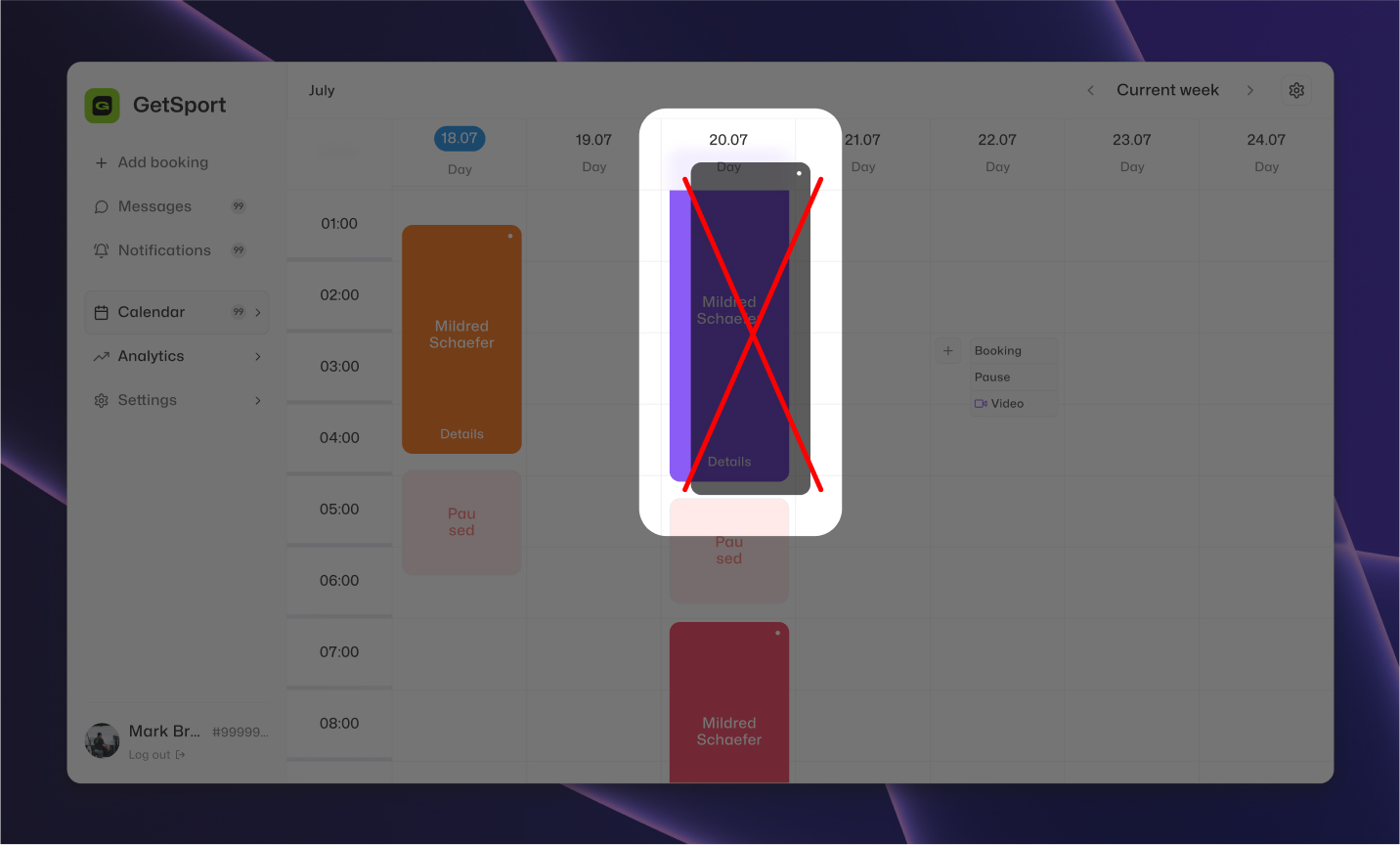
Varauskalenteri
Varauskalenterissa voit tarkastella eri asiakkaiden nykyisiä varauksia ja manuaalisesti luomiasi varauksia. Asiakkaiden varaukset lisätään automaattisesti kalenteriisi. Voit lisätä manuaalisia varauksia itse. Tästä on hyötyä esimerkiksi, jos hyväksyt varauksia puhelimitse tai vastaanotossa.
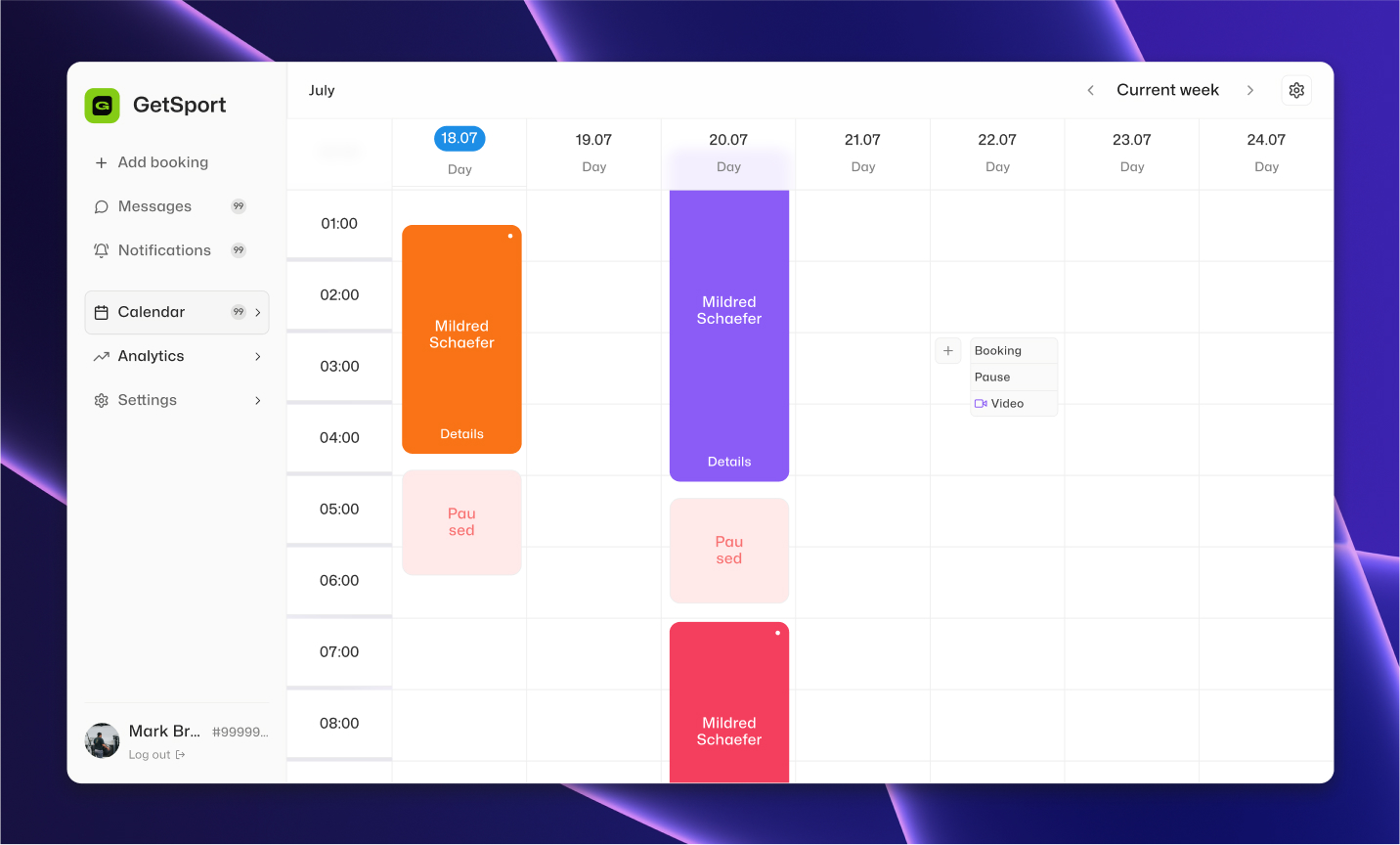
Manuaalinen varaus
Jos haluat luoda manuaalisen varauksen, sinun on napsautettava hallintapaneelissa Lisää varaus, ja modaalinen ikkuna, jossa on varausasetukset, avautuu. Voit määrittää asiakkaan etu- ja sukunimen, päivämäärän, kellonajan, sijainnin ja istunnon kustannukset.
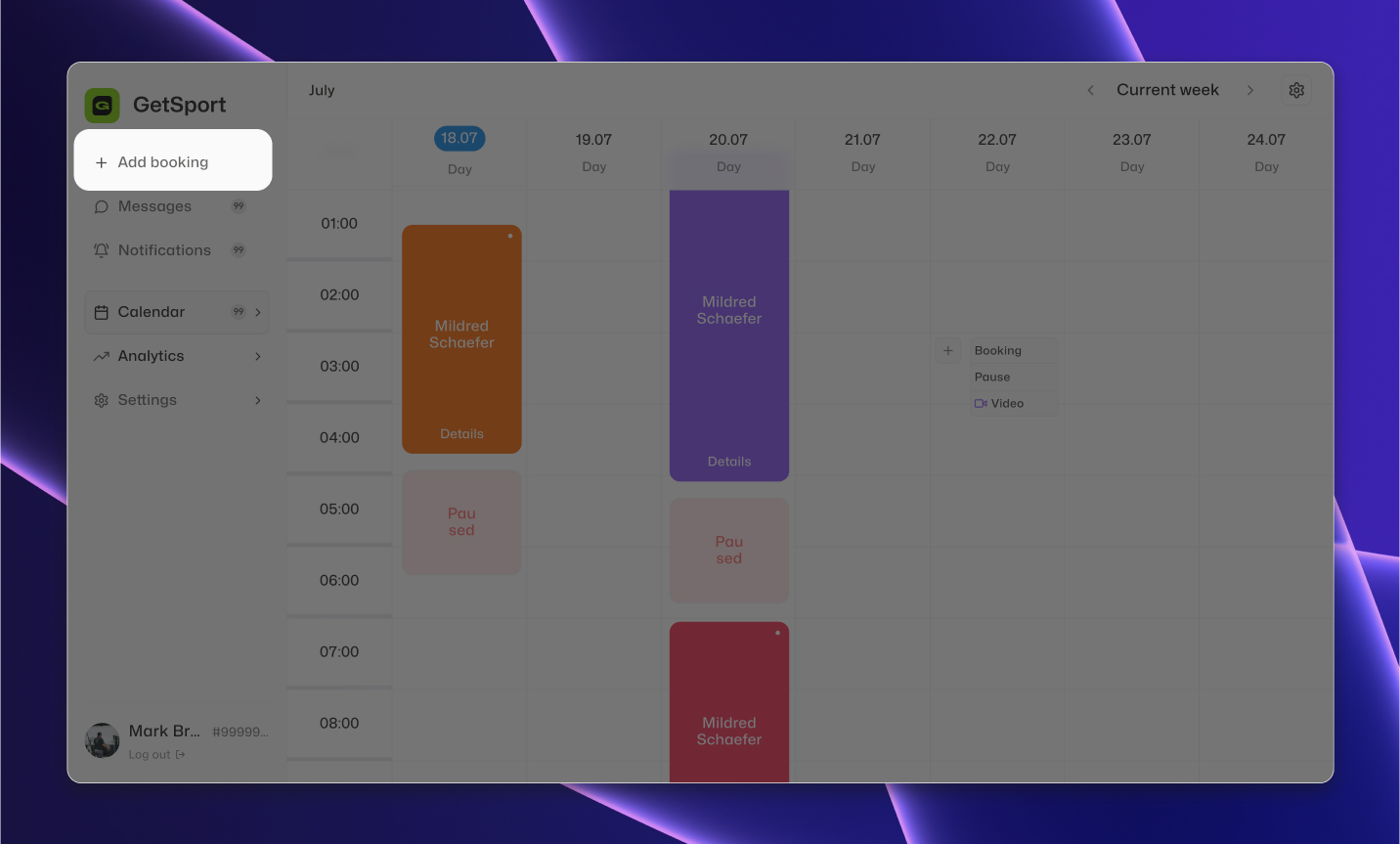
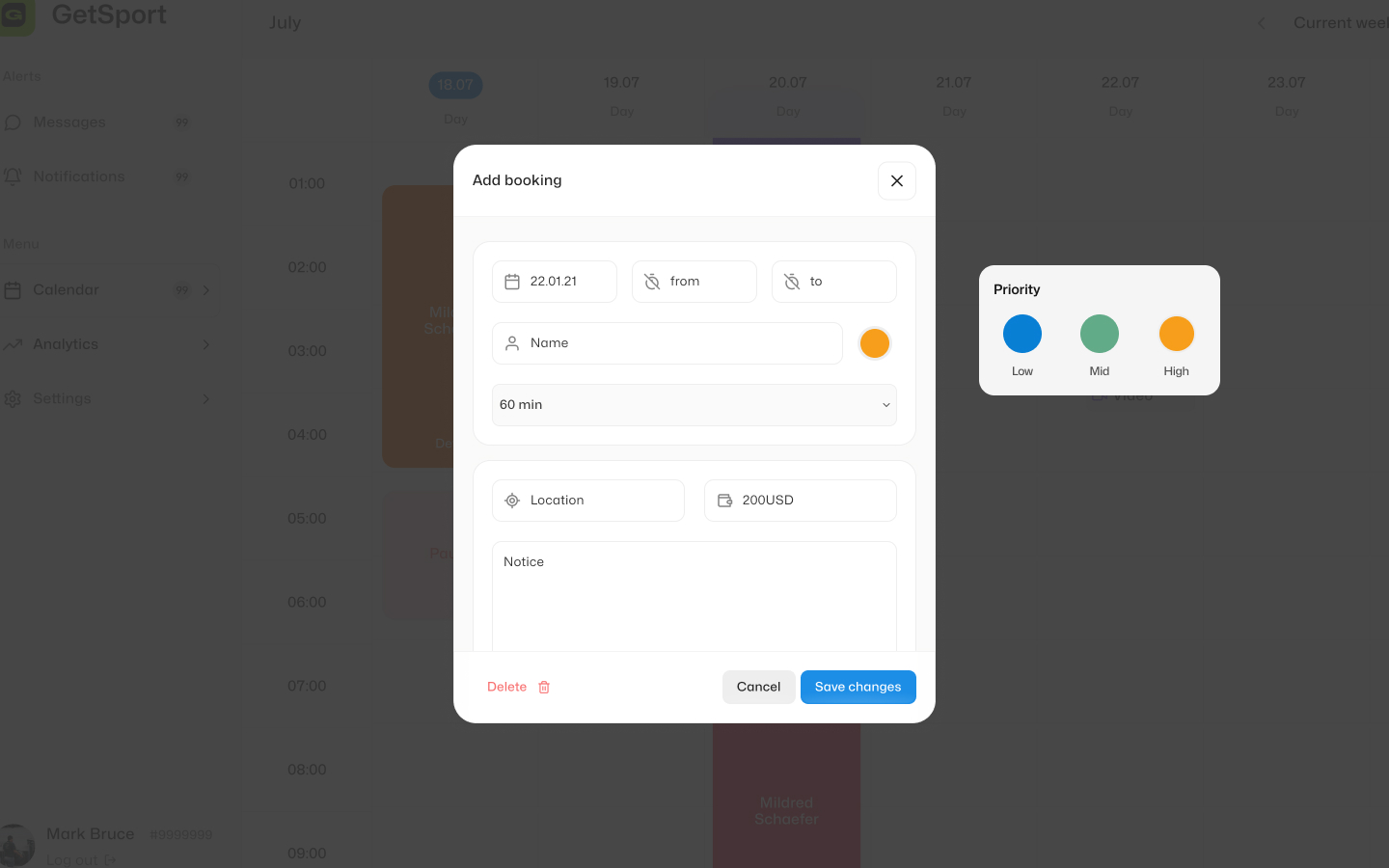
Varausten keskeyttäminen
Voit keskeyttää varaukset pysäyttämättä profiilisi näyttämistä GetSportissa. Voit tehdä tämän yksinkertaisesti vaihtamalla varauksen tilan passiiviseksi "Profiili" -osiossa. Voit myös sulkea varauksen tietyiksi päiviksi tai tunneiksi päivän sisällä. Nämä asetukset löytyvät kalenterista.
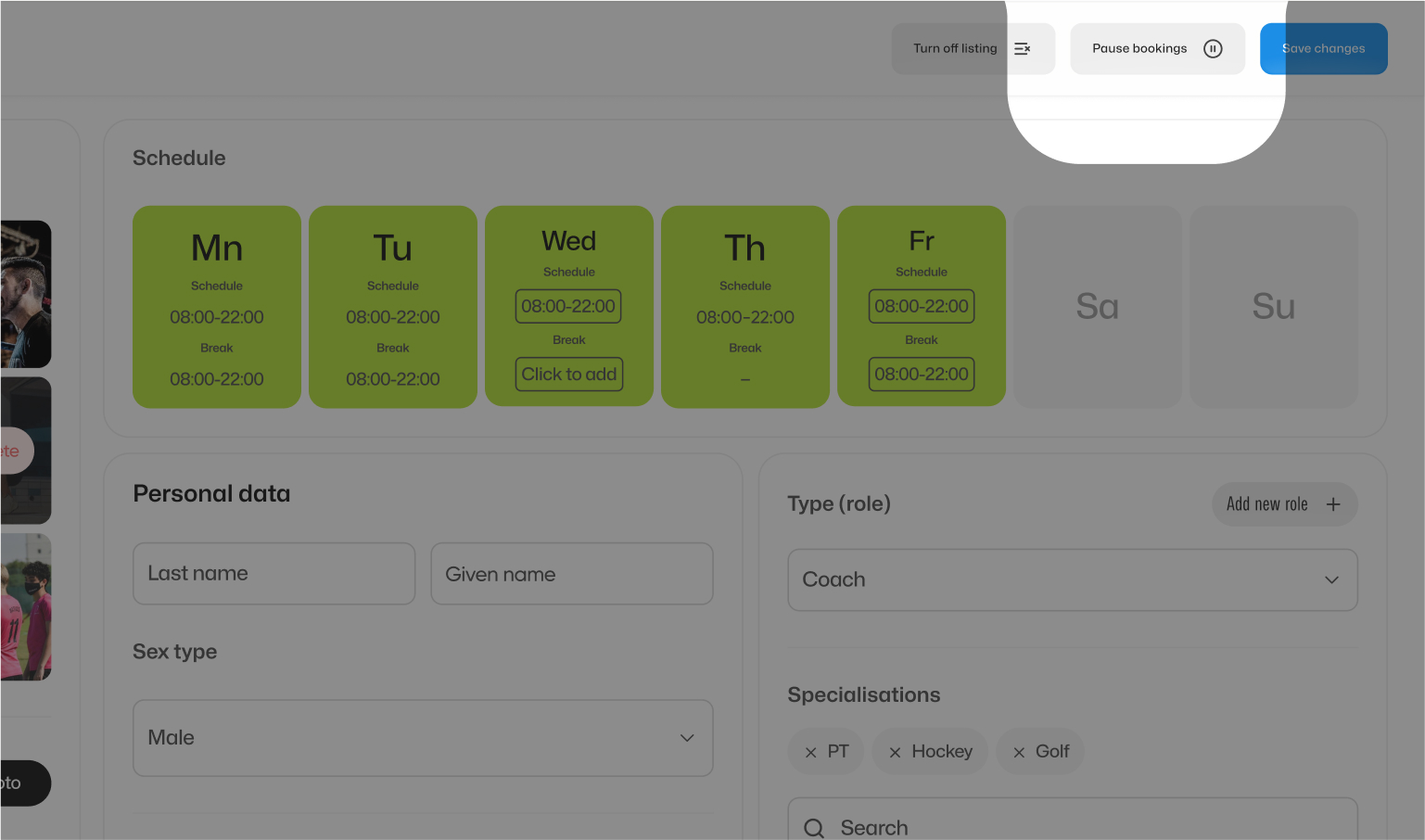
Muut profiiliasetukset
Tutkinnot ja todistukset
"Profiili" -osiossa voit lisätä tietoja koulutuksestasi. Voit määrittää tutkintotodistuksen nimen, antaa kuvauksen ja lisätä kuvan jpeg- tai png-muodossa. Voit lisätä profiiliisi rajoittamattoman määrän todistuksia ja tutkintotodistuksia.

Roolien lisääminen (käyttäjätyypit)
Rekisteröintiprosessin aikana määritit ensisijaisen roolisi (esim. valmentaja).
Hallintapaneelissa voit ilmoittaa erikoistumisesi. Jos olet esimerkiksi valmentaja, voit määrittää, että olet jääkiekkovalmentaja tai kuntovalmentaja. Erikoisalojen luettelo sisältää yli 150 erilaista erikoisalaa valmentajille ja yli 50 hierontaterapeuteille, fysioterapeuteille ja psykologeille.
Jos et löydä haluamaasi erikoistumista, lisäämme sen sinulle.
Lisäksi voit lisätä lisäroolin, jos olet esimerkiksi sekä valmentaja että fysioterapeutti.
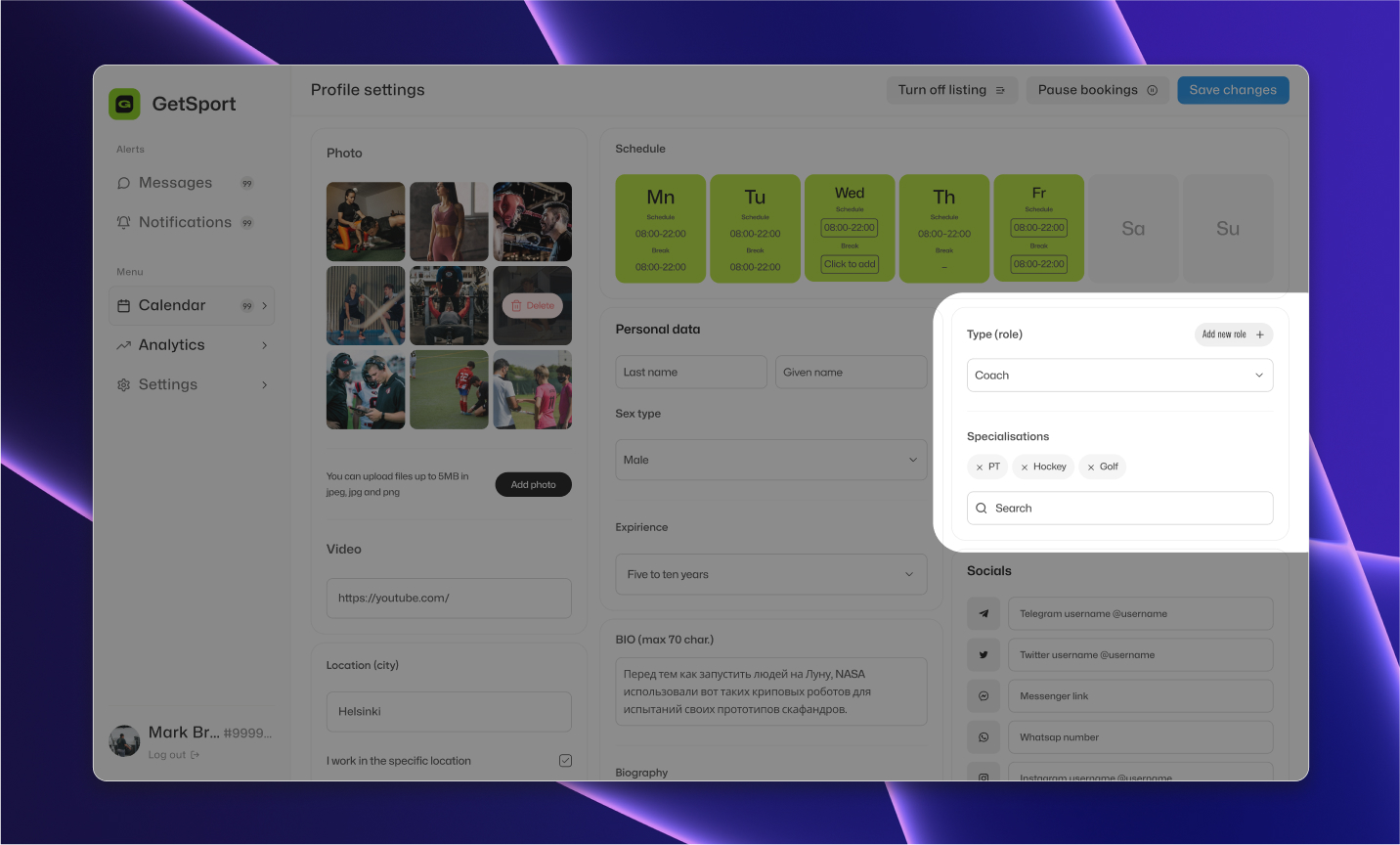
Messenger
"Profiili" -osiossa voit ottaa messengerin / chatin käyttöön asiakkaiden kanssa. Jos otat chat-ominaisuuden käyttöön, rekisteröityneet GetSport-käyttäjät voivat lähettää sinulle viestin suoraan GetSport-sivultasi (muodosta profiilisi). Chatissa voit myös lisätä pikakuvakkeita, jotka ovat viestimalleja, joita voit luoda tehdäksesi viestinnästä asiakkaiden kanssa nopeampaa ja tuottavampaa. Jokaisella pikakuvakkeella voi olla nimi, joka näkyy vain sinulle, ja viestin varsinainen teksti. Kun lisäät pikakuvakkeen messengeriin, sinulla on mahdollisuus muokata sitä ennen lähettämistä.
Huomaa, että jos sinulla on asiakkaita, joille tarjoat ateriasuunnitelmia tai harjoituksia, messenger toimii näille asiakkaille, vaikka messenger olisi poistettu käytöstä asetuksissasi (vain yhdistetyt asiakkaat).
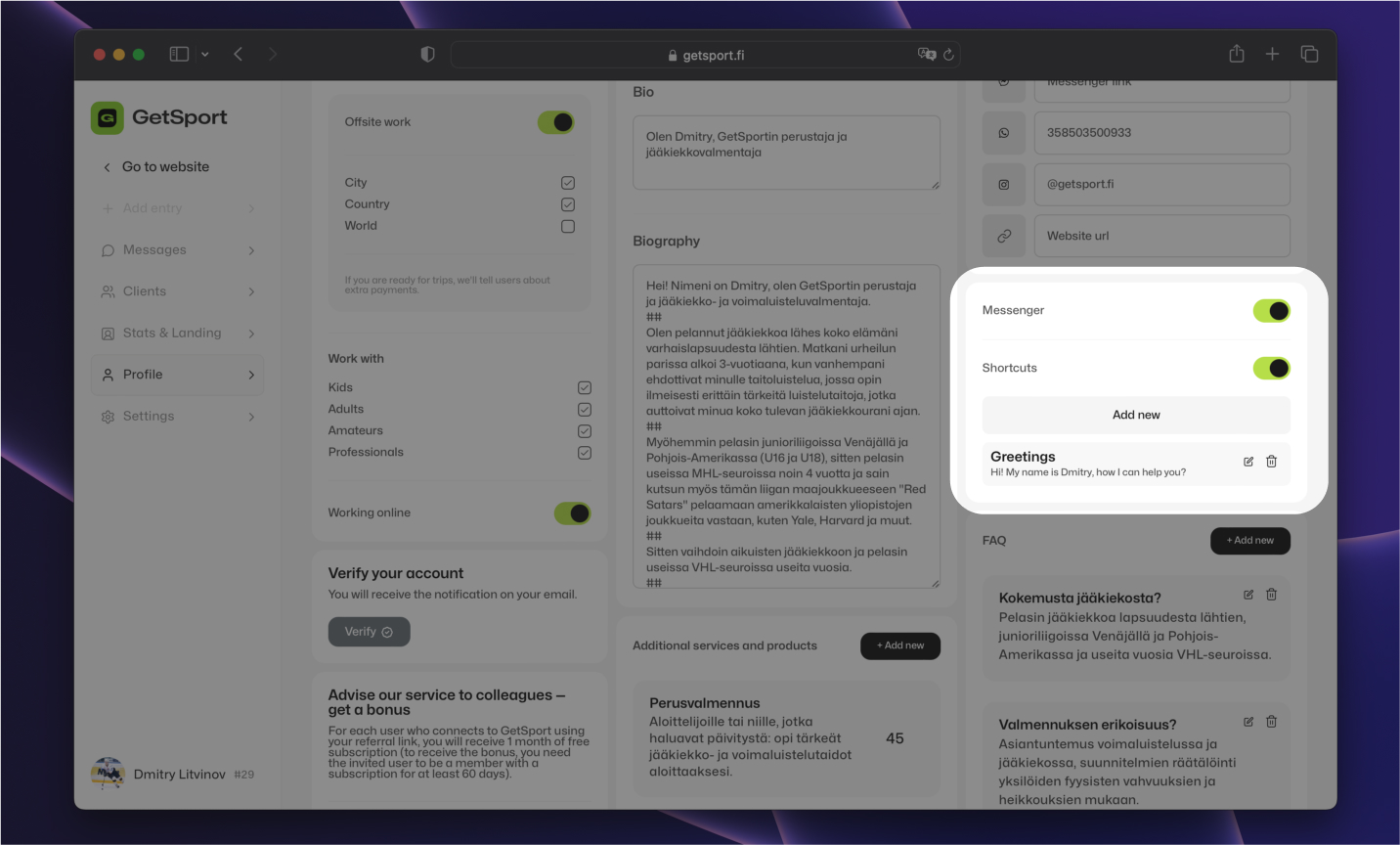
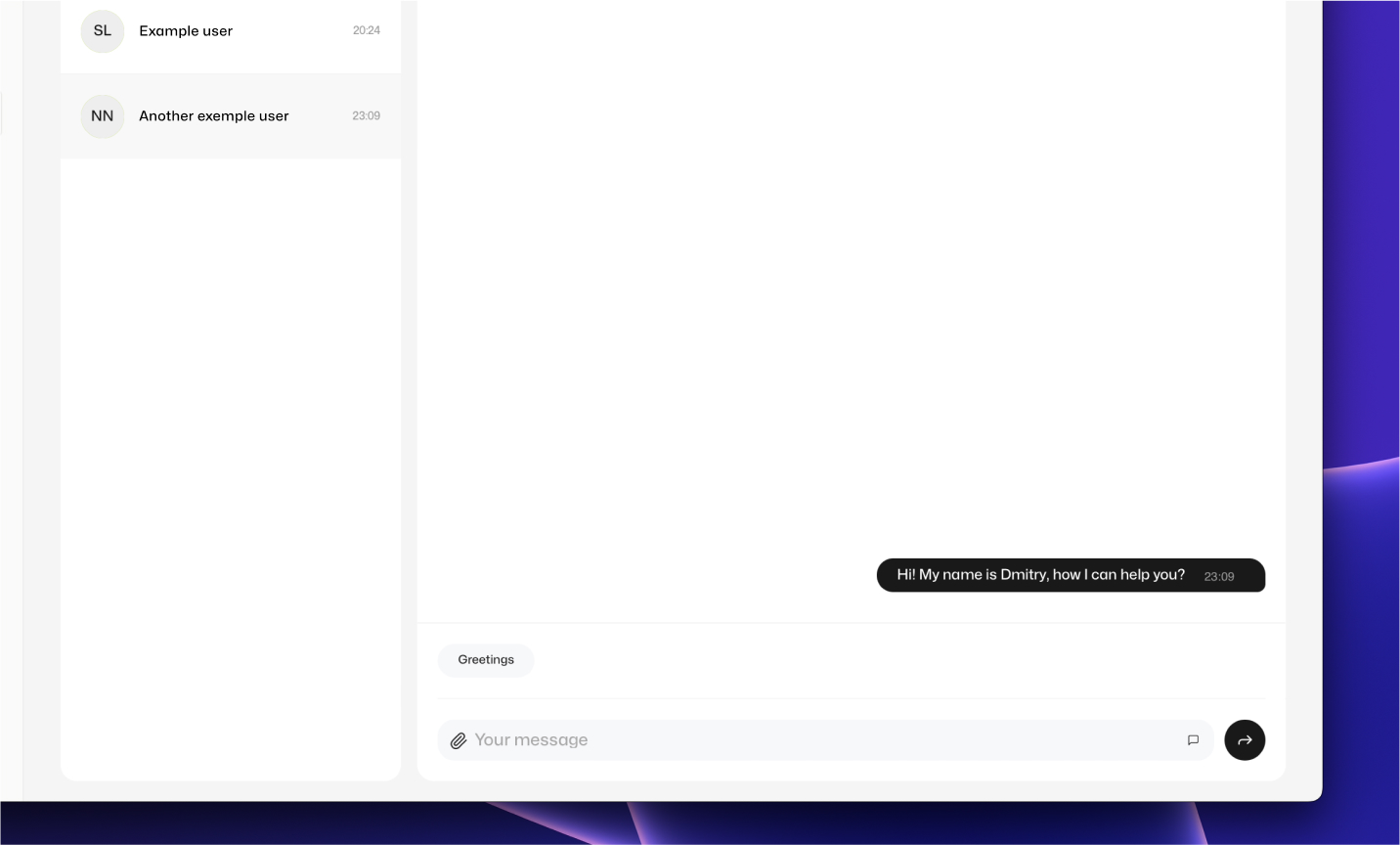
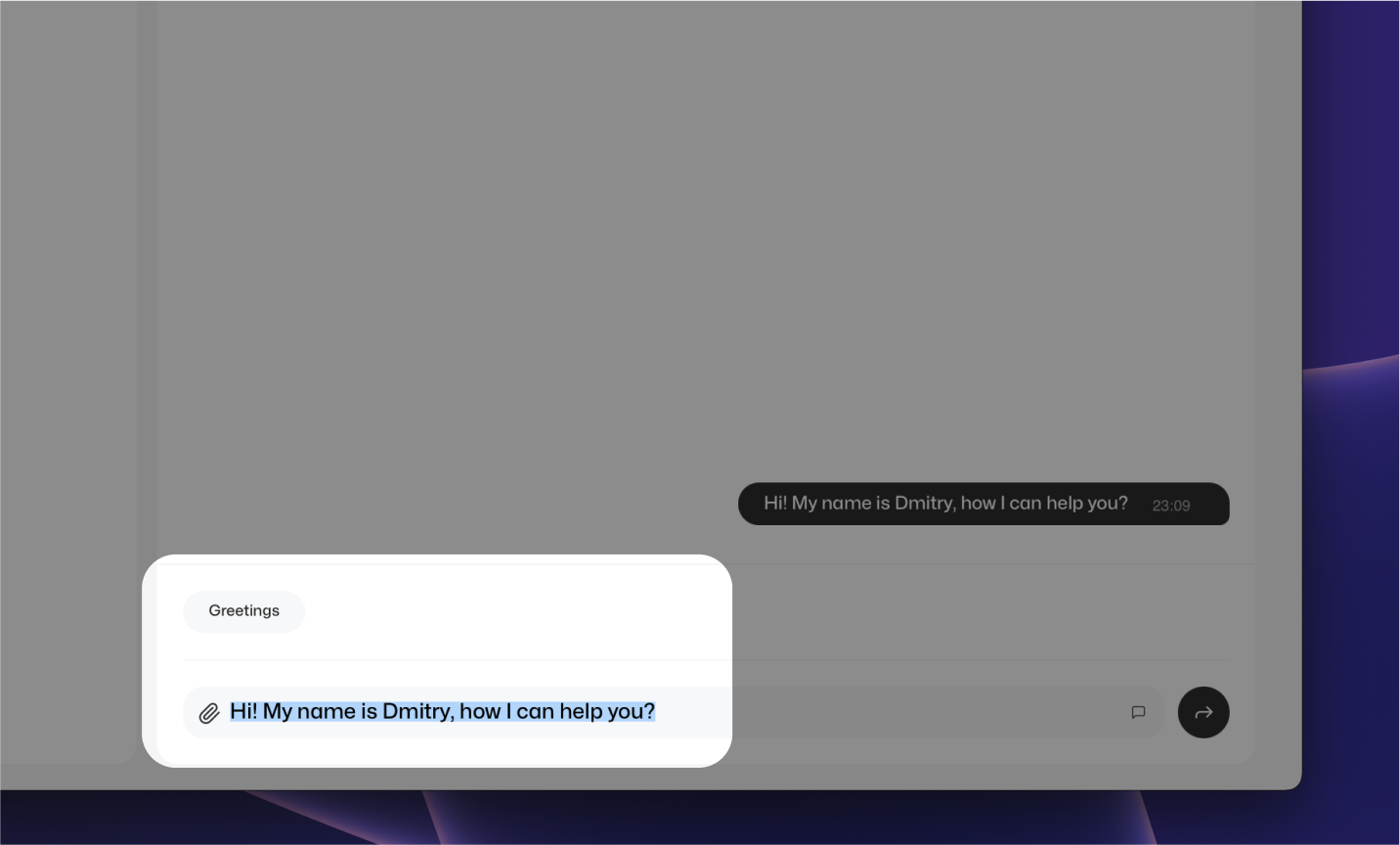
FAQ-asetukset
"Profiili" -osion viimeinen asetus on FAQ (Usein kysytyt kysymykset). Voit vastata asiakkaidesi usein kysyttyihin kysymyksiin tässä lohkossa. Tämä UKK-osio näkyy profiilissasi GetSportissa, ja se tarjoaa hyödyllistä tietoa potentiaalisille asiakkaille.
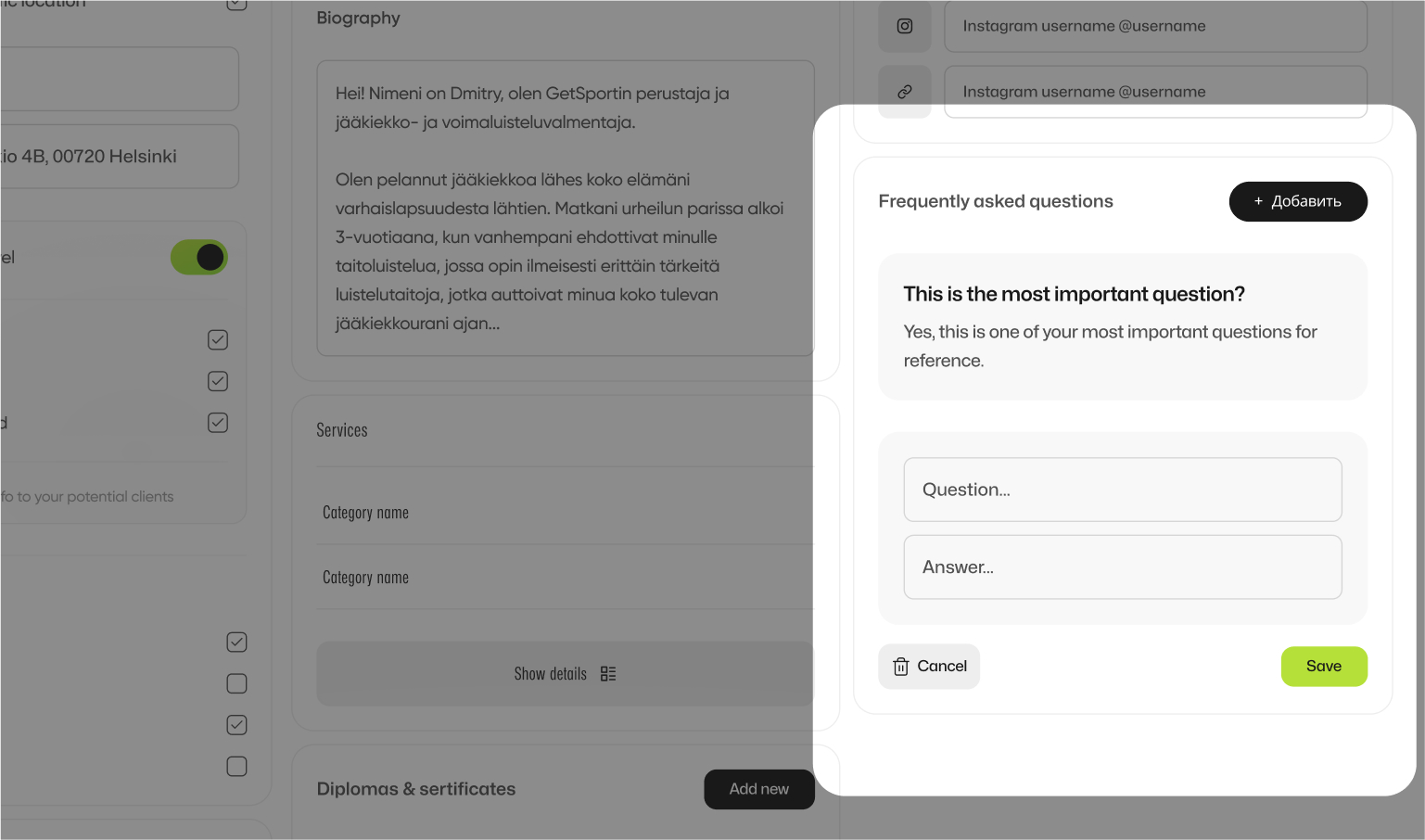
Sivostu ja tilastot
"Sivusto ja tilastot" -osiossa voit ottaa käyttöön henkilökohtaisen verkkosivustosi. Sivusto luodaan automaattisesti profiilisi tietojen perusteella. Tämän verkkosivuston pääominaisuus on, että toisin kuin profiilisi GetSportissa, ei ole linkkejä muihin valmentajiin eikä GetSport-palveluvalikkoa.
Voit käyttää verkkosivustoasi rajoittamattomaan määrään skenaarioita: aseta linkki tälle sivustolle sosiaaliseen mediaan, luo mainoskampanjoita houkutellaksesi lisää potentiaalisia asiakkaita, jaa linkki verkkosivustollesi online-käyntikorttina ja tee paljon muuta.
Tällä hetkellä käytettävissä olevia asetuksia ovat verkkosivuston ottaminen käyttöön tai poistaminen käytöstä ja sivustoosi johtavan linkin määrittäminen. Pian lisätään lisäominaisuuksia, kuten verkkotunnuksen lisääminen ja verkkosivustosi osioiden (lohkojen) mukauttaminen.
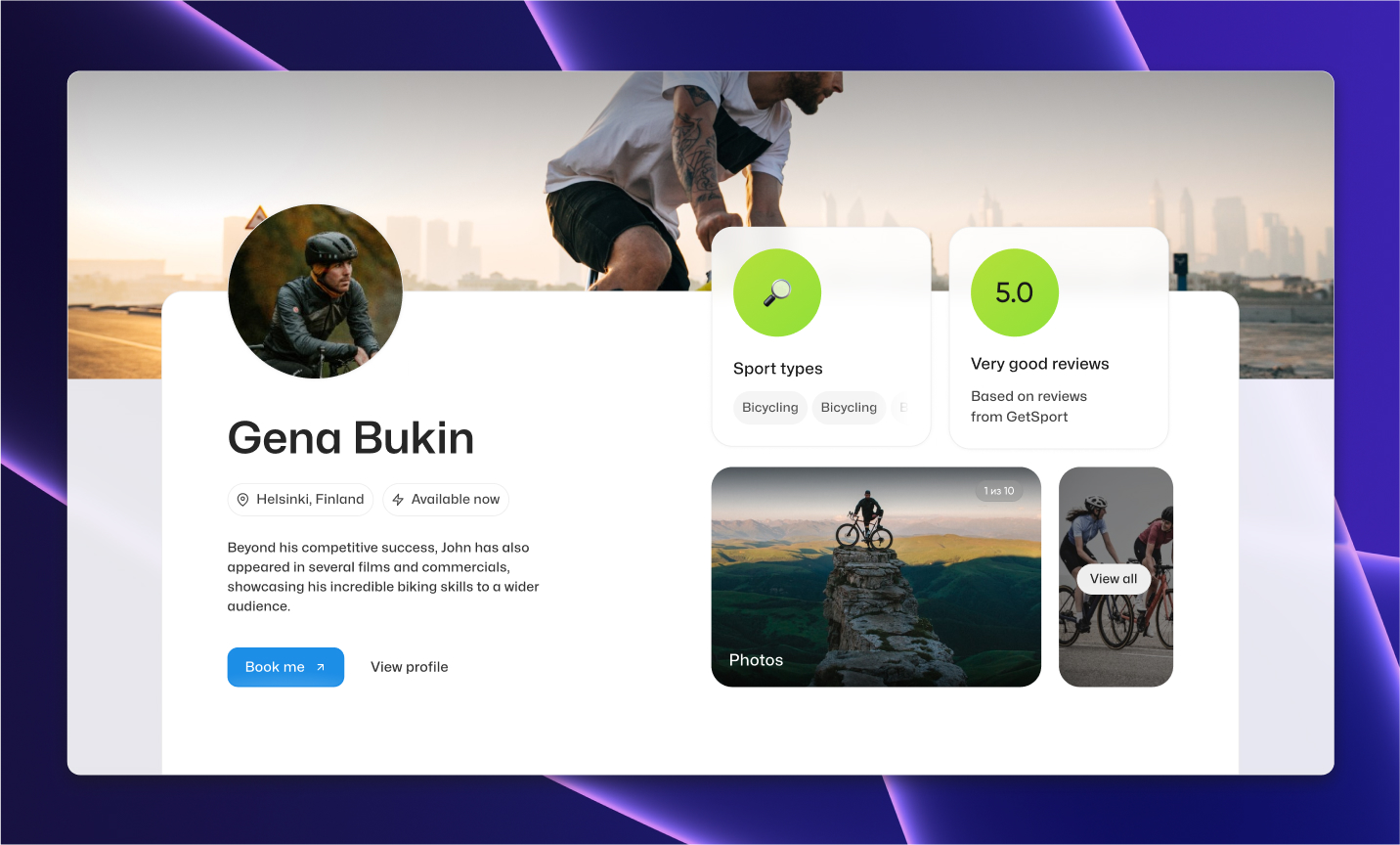
"Sivusto ja tilastot" -osiossa voit myös tarkastella tilastoja ja suorituskykytietoja. Tällä hetkellä seuraavat mittarit ovat käytettävissä:
- Profiilinäyttökerrat yhteensä koko ajan.
- Profiilinäkymät viimeisen 30 päivän ajalta.
- Napsauta yhteystietoja viimeisen 30 päivän aikana.
- Henkilökohtaisen verkkosivustosi katselukerrat viimeisen 30 päivän aikana.
Tilastot päivitetään reaaliajassa, joten voit seurata profiilisi ja verkkosivustosi sitoutumista ja suorituskykyä.
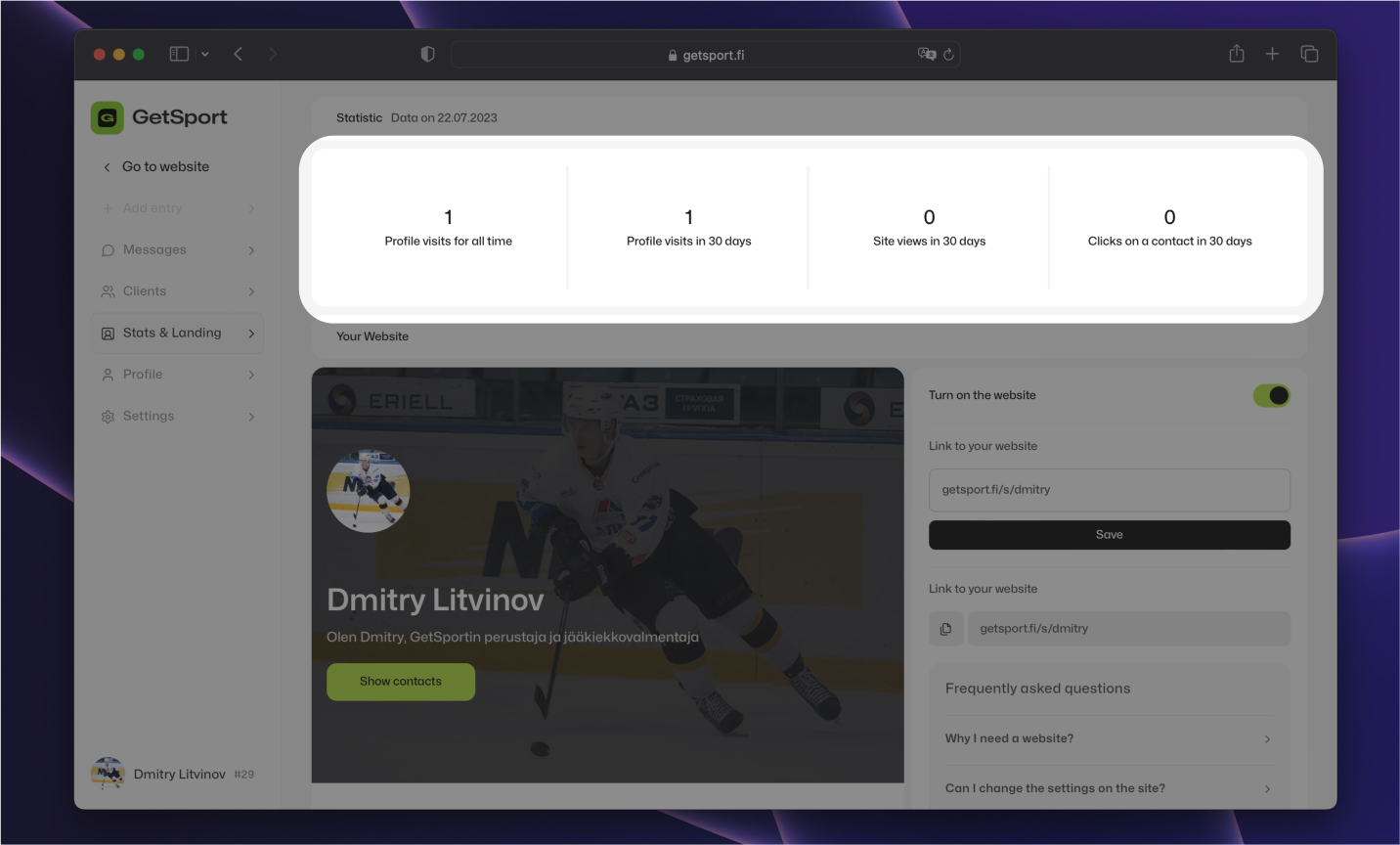
Asiakkaat
Asiakkaat-osio
"Asiakkaat" -osiossa näet luettelon asiakkaistasi, joihin sinulla on yhteys. Näille asiakkaille voit luoda ateriasuunnitelmia ja harjoitusohjelmia, vaihtaa muistiinpanoja ja kommunikoida heidän kanssaan messengerin avulla.
Lisäksi voit tarkastella heidän tilastojaan eri indikaattoreille, kuten paino, leposyke, uniaika, päivittäinen kalorien saanti, hyvinvointi ja paljon muuta. Tämä osio tarjoaa kattavan kuvan asiakkaidesi edistymisestä ja antaa sinun tarjota henkilökohtaista ohjausta ja tukea.
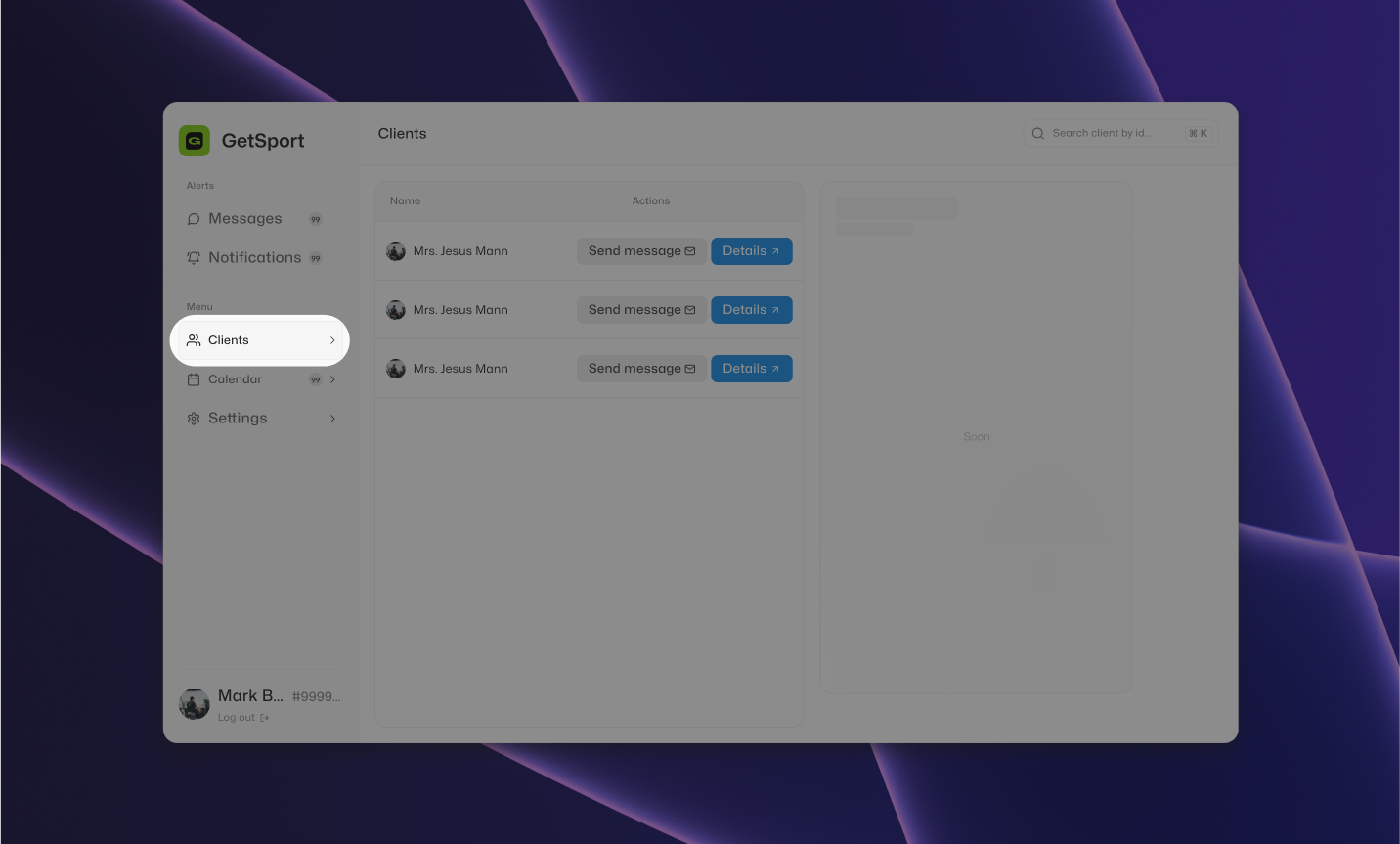
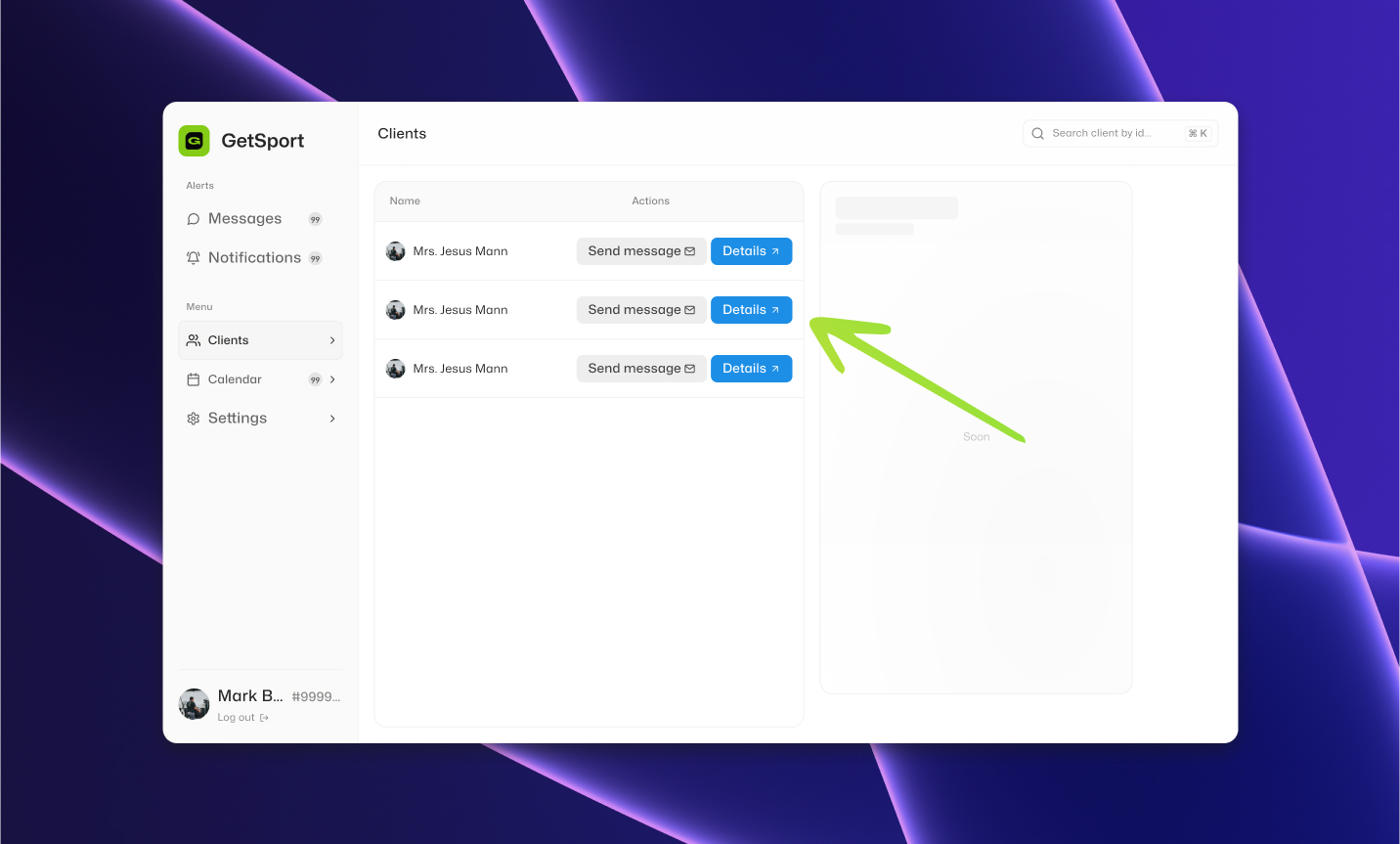
Asiakkaan lisääminen
Jos haluat lisätä asiakkaan "Asiakkaat" -osioon, sinun on käytettävä hallintapaneelin oikeassa yläkulmassa olevaa asiakashakua ja annettava asiakkaan tunnus GetSportiin.
Napsauta sitten Lisää tai suoraan asiakastunnusta haun alla olevassa luettelossa.
Asiakas- ja asiantuntijatunnukset
Asiakkaan tunnus voidaan saada asiakkaalta itseltään, koska he (asiakkaat) löytävät sen hallintapaneelinsa vasemmasta alakulmasta (tunnuksesi asiantuntijana sijaitsee myös samassa paikassa). Kun olet löytänyt asiakkaan tunnuksen (kun asiakas antaa sinulle tunnuksensa), voit lähettää hänelle yhteyspyynnön ja pääsyn ateria- ja harjoituskalenteriinsa. Voit tehdä tämän asiakashausta, kuten aiemmin mainittiin.
Asiakkaasi saa ilmoituksen pyynnöstäsi hallintapaneeliinsa ja sähköpostitse. Kun asiakas hyväksyy pyyntösi, yhteys muodostetaan automaattisesti, ja näet asiakkaan hallintapaneelissasi asiakkaiden luettelossa.
On tärkeää muistaa, että linkittääksesi asiantuntijatilisi asiakkaan tiliin, asiakkaan tilin on oltava tavallinen tili GetSportissa (ei ammattimainen tili; tällaista tiliä kutsutaan myös urheilijan tiliksi).
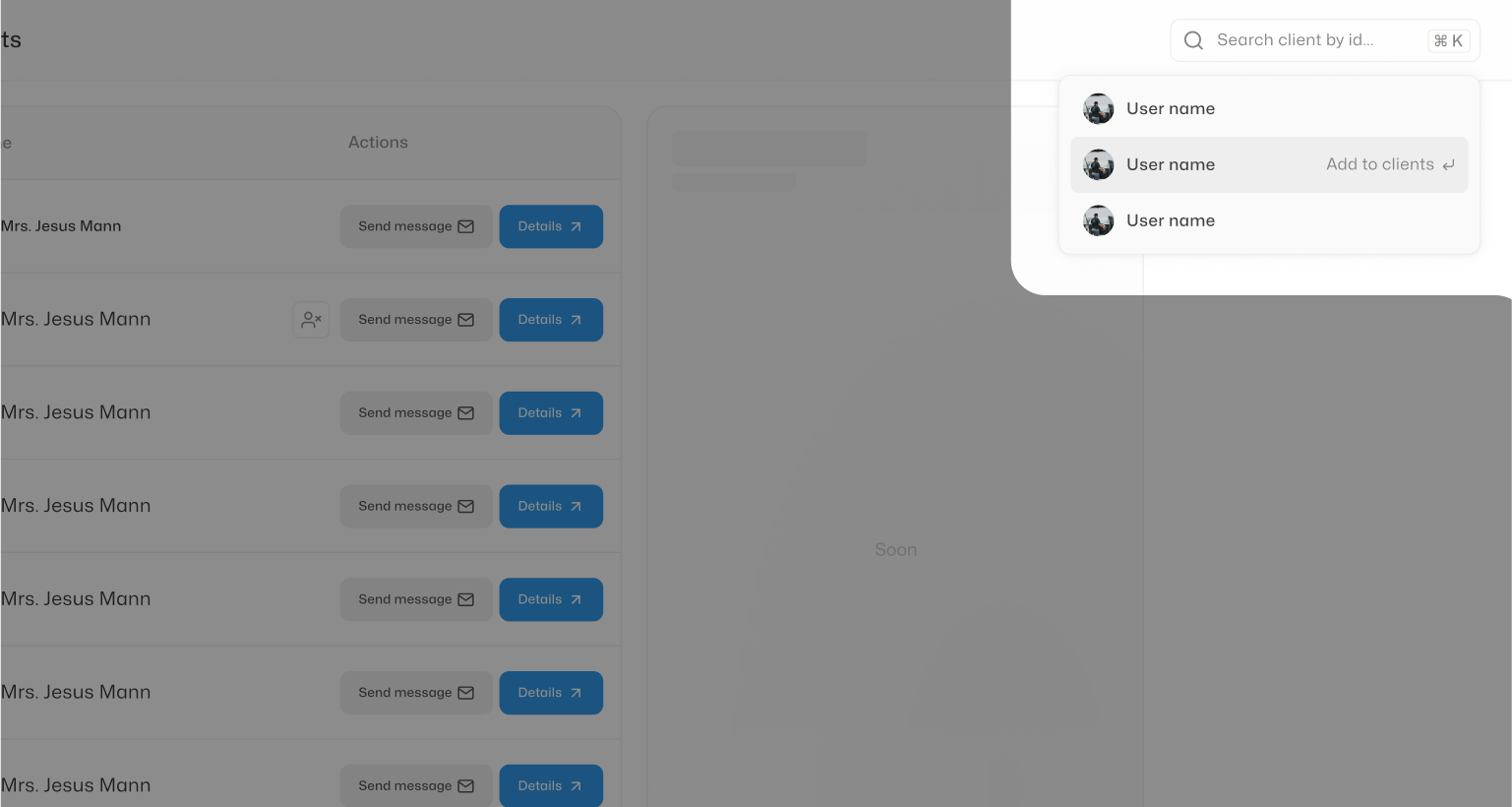
Ravinto- ja harjoittelusuunnitelmat
Jos haluat hallita tietyn asiakkaan ateriasuunnitelmaa tai harjoitusaikataulua, sinun on löydettävä asiakas asiakasluettelostasi. Jos sinulla on useita asiakkaita, voit käyttää hallintapaneelin vasemmassa yläkulmassa olevaa hakutoimintoa (sama haku, jota käytetään uusien asiakkaiden lisäämiseen) löytääksesi tietyn asiakkaan. Kun olet löytänyt asiakkaan, napsauta hänen profiiliaan päästäksesi "Tiedot" -kohtaan.
"Tiedot" -osiossa sinut viedään asiakkaan kalenteriin, johon voit lisätä seuraavat elementit:
- Muistiinpanot: Voit lisätä muistiinpanoja tai tärkeitä tietoja, jotka liittyvät asiakkaan edistymiseen, tavoitteisiin tai muihin asiaankuuluviin yksityiskohtiin.
- Aktiviteetti: Tähän voit lisätä asiakkaan harjoitussuunnitelmat. Voit luoda useita harjoituksia samalle päivälle avaamalla Aktiivisuus-ikkunan ja lisäämällä kaikki valitun päivämäärän harjoitukset.
- Ruoka: Tähän voit lisätä ateriasuunnitelmat asiakkaalle. Aktiviteetin tapaan voit lisätä useita aterioita samalle päivälle avaamalla Ruoka-ikkunan ja lisäämällä kaikki ateriat valitulle päivämäärälle.
- Video: Voit tallentaa videon luodaksesi ammattimaisen yhteenvedon päivän suunnitelmista tai antaa palautetta asiakkaalle heidän toimintansa jälkeen.
Voit lisätä vain yhden elementin kustakin tyypistä päivässä, mutta voit lisätä kuhunkin tyyppiin useita suunnitelmia. Jos esimerkiksi haluat lisätä useita harjoituksia yhden päivän aikana, luo aktiviteetti, avaa Aktiivisuus-ikkuna ja lisää kaikki valitun päivämäärän harjoitukset. Sama koskee useiden aterioiden lisäämistä Ruoka-osioon ja useiden muistutusten lisäämistä Muistiinpanot-osioon.
Näiden ominaisuuksien avulla voit hallita ja mukauttaa tehokkaasti ateria- ja harjoitussuunnitelmia jokaiselle yksittäiselle asiakkaalle varmistaen henkilökohtaisen ja tehokkaan lähestymistavan heidän kuntomatkaansa.
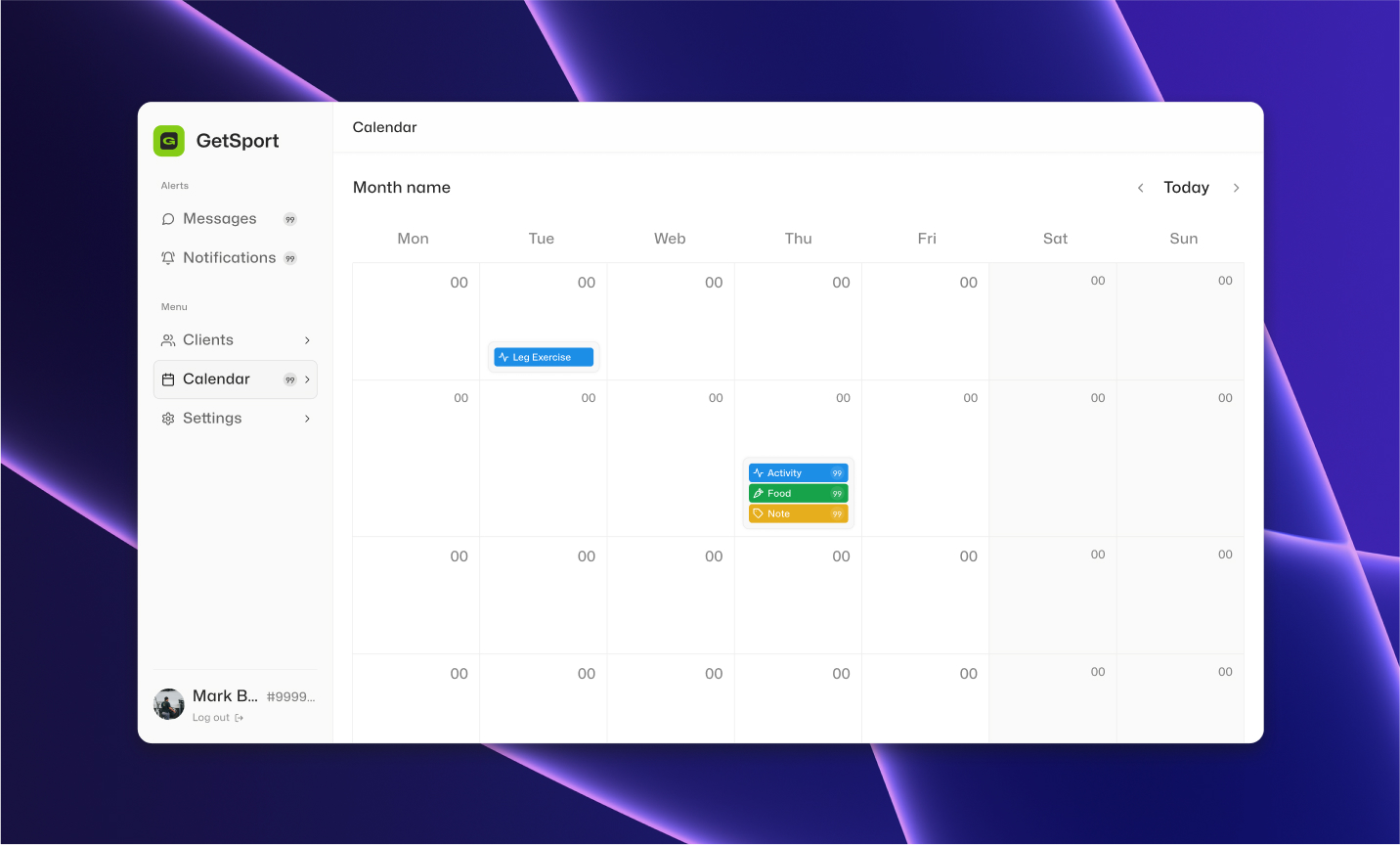
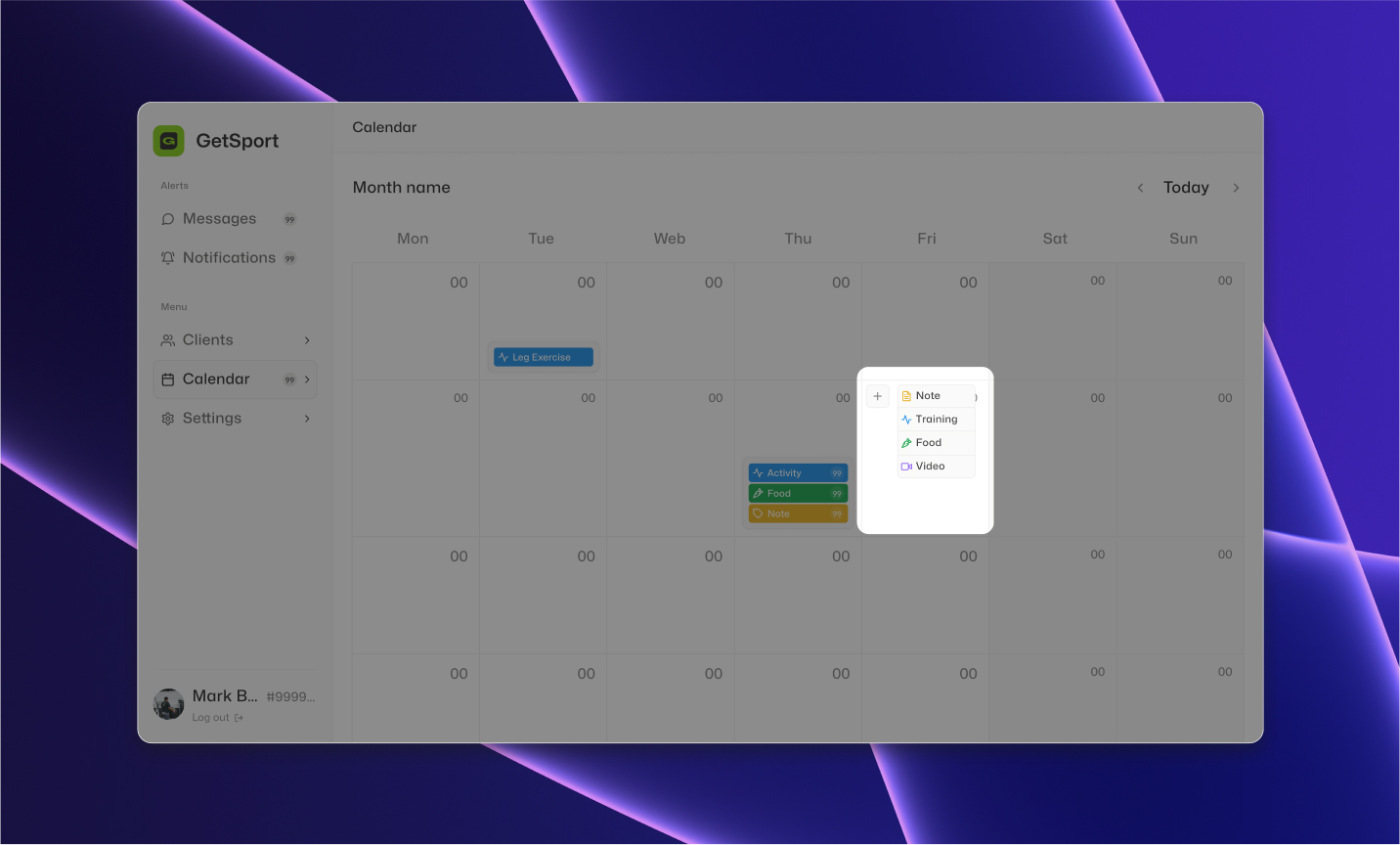
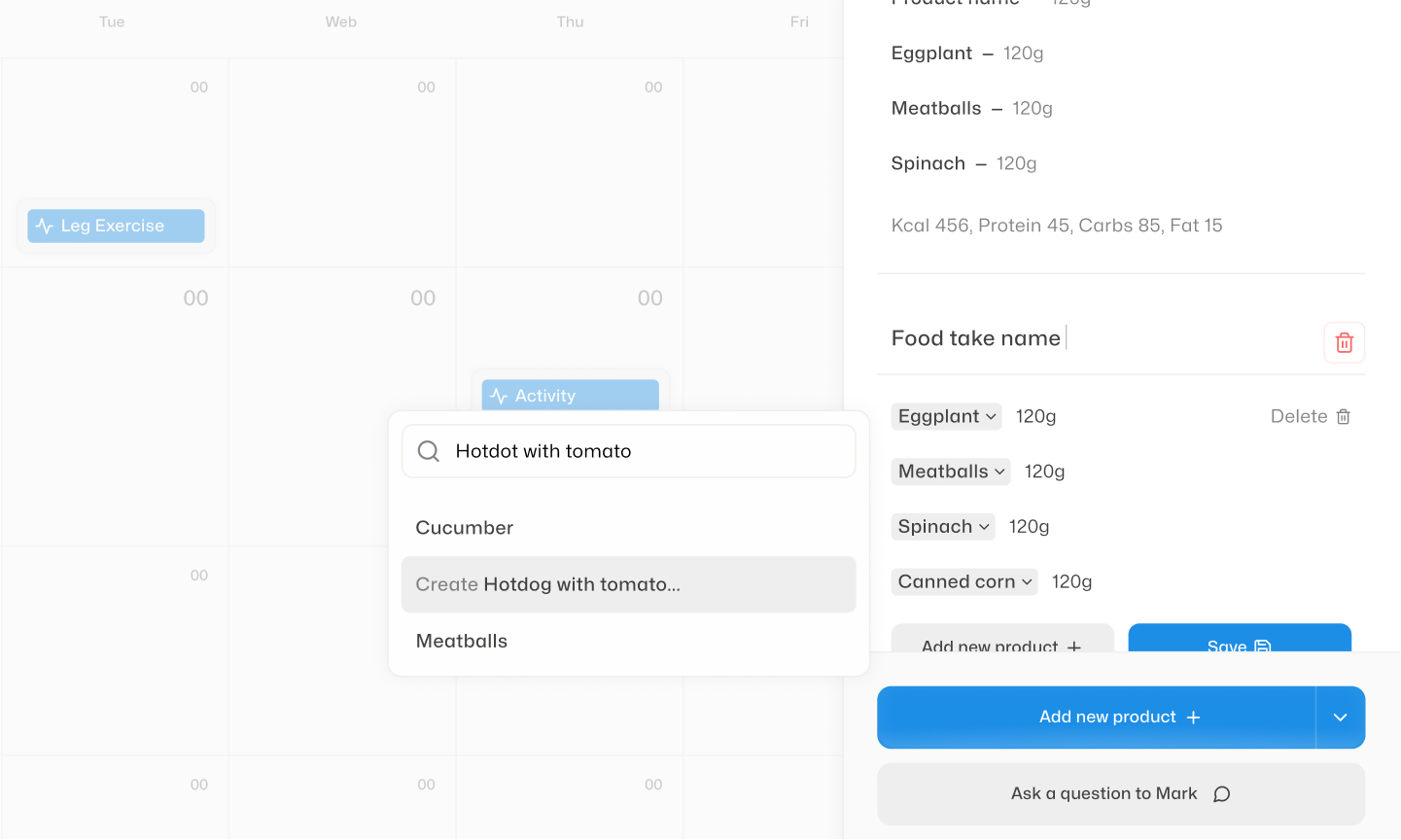
Ravintosuunnitelman tai -ohjelman hallinta
Voit hallita ravintosuunnitelmaa tai -ohjelmaa seuraavasti:
- Lisää ateria napsauttamalla kalenterissa "Ruoka", avaa sitten Ruoka-ikkuna ja napsauta "Lisää ateria".
- Lisää ateria -ikkunaan voit kirjoittaa aterian nimen ja lisätä valinnaisen kuvan edustamaan sitä.
- Seuraavaksi voit lisätä elintarvikkeet ateriaan. Sinulla on kaksi vaihtoehtoa: voit valita tuotteita tietokannastamme, jossa on yli 1000 ruokaa, joissa on laskettuja kaloreita, proteiineja, rasvoja ja hiilihydraatteja 100 grammaa kohti, tai voit lisätä räätälöityjä elintarvikkeita, joita ei ole tietokannassamme.
- Jos valitset tuotteita tietokannastamme, ravintosisältö lasketaan automaattisesti valitun määrän perusteella grammoina. Määritä vain kunkin tuotteen määrä tarkkojen laskelmien varmistamiseksi.
- Jos lisäät mukautettuja elintarvikkeita, joita ei ole tietokannassamme, voit syöttää manuaalisesti kalorit 100 grammaa kohti ja elintarvikkeen painon. GetSport laskee automaattisesti kyseisen mukautetun ruokatuotteen kokonaiskalorit ateriassa.
Hyödyntämällä laajaa ruokatietokantaa ja mukautettua ruoan merkintäominaisuutta voit luoda yksityiskohtaisia ja tarkkoja ravitsemussuunnitelmia, jotka on räätälöity kunkin asiakkaan erityistarpeisiin ja ruokavaliomieltymyksiin. Näin voit tarjota tehokasta ohjausta ja tukea auttaaksesi asiakkaitasi saavuttamaan ravitsemustavoitteensa.
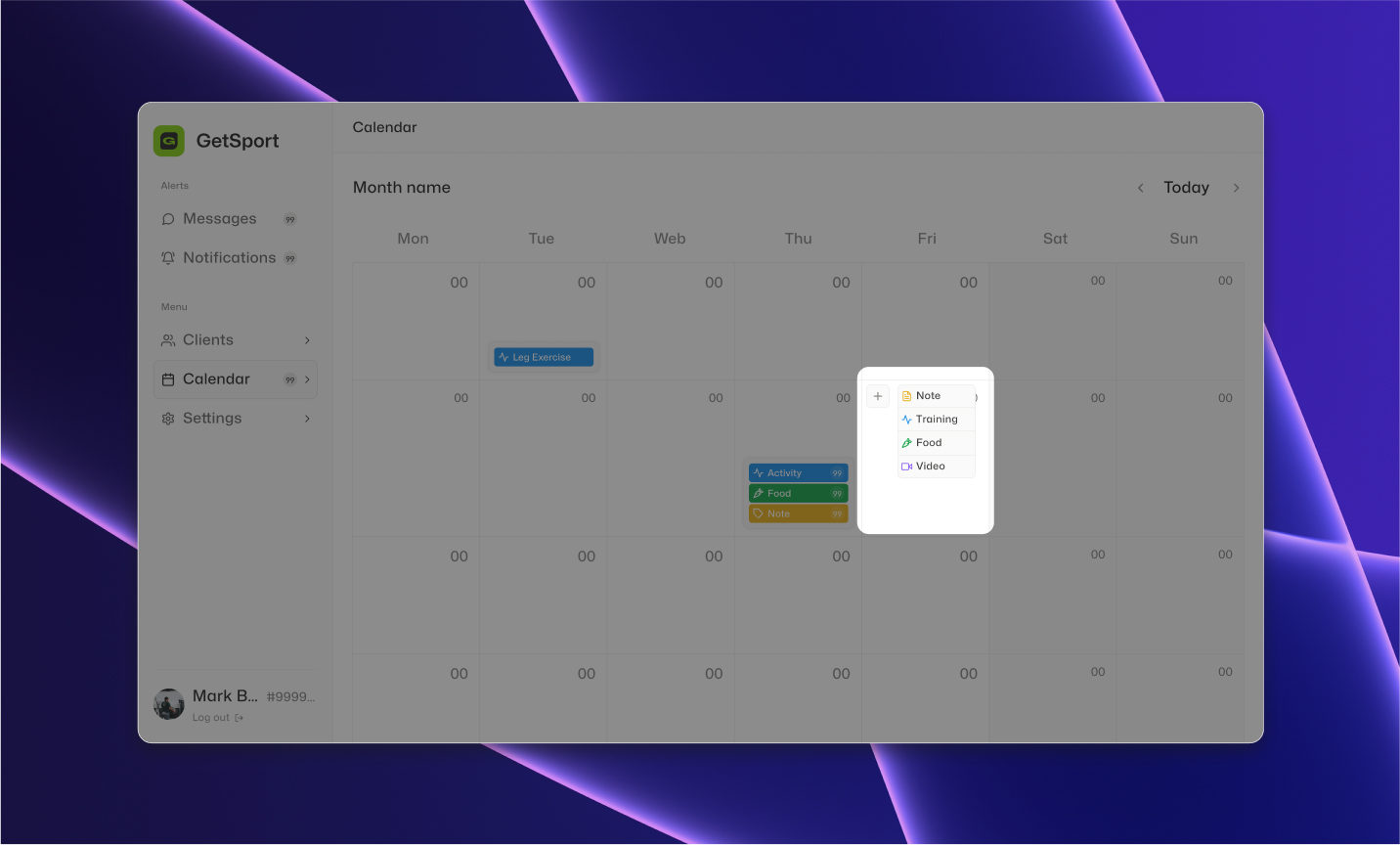
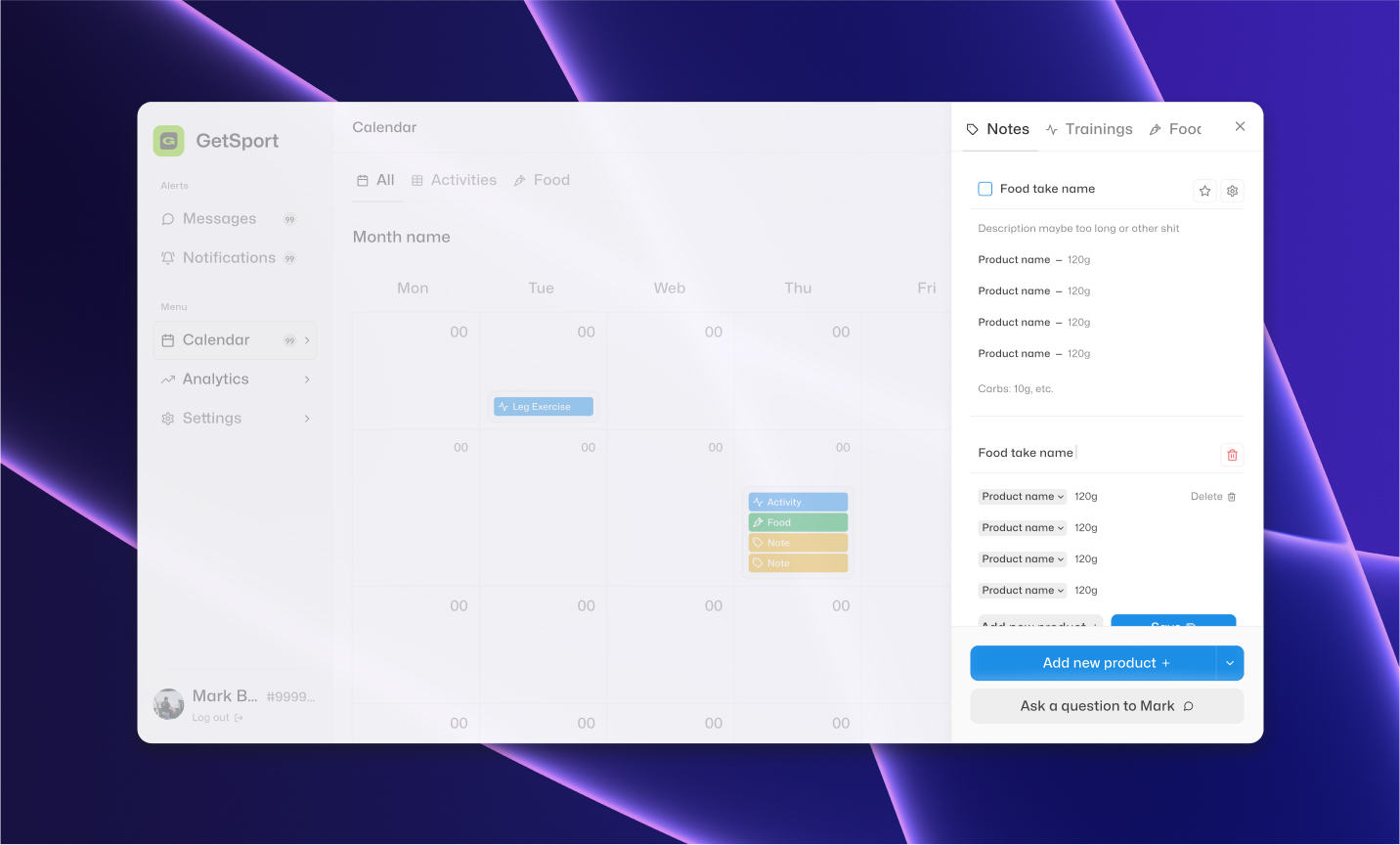
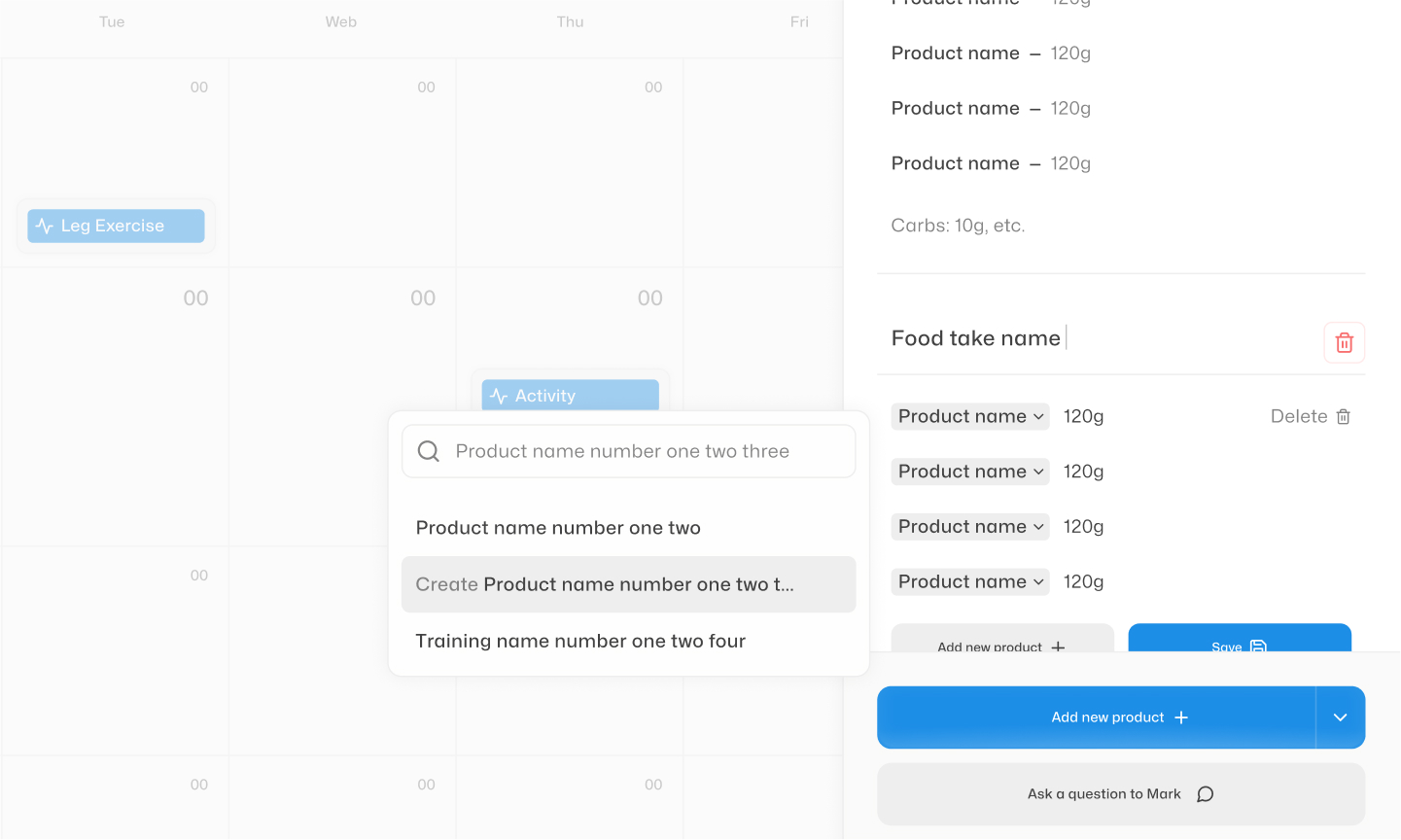
Muistiinpanot & Muistutukset
Selvyyden vuoksi Muistiinpanot on pieni välilehti, jonka voit lisätä kalenteriisi, kun taas Muistutukset on tekstiosio Muistiinpanojen sisällä (Muistutukset voidaan lisätä vain yhden valitun päivän sisällä).
Jos haluat lisätä muistiinpanon, sinun on lisättävä "Muistiinpanot" kalenteriin, avattava sitten "Muistiinpanot" ja sisälle voit lisätä useita "Muistutuksia". Jokaisella "muistutuksella" voi olla otsikko ja teksti.
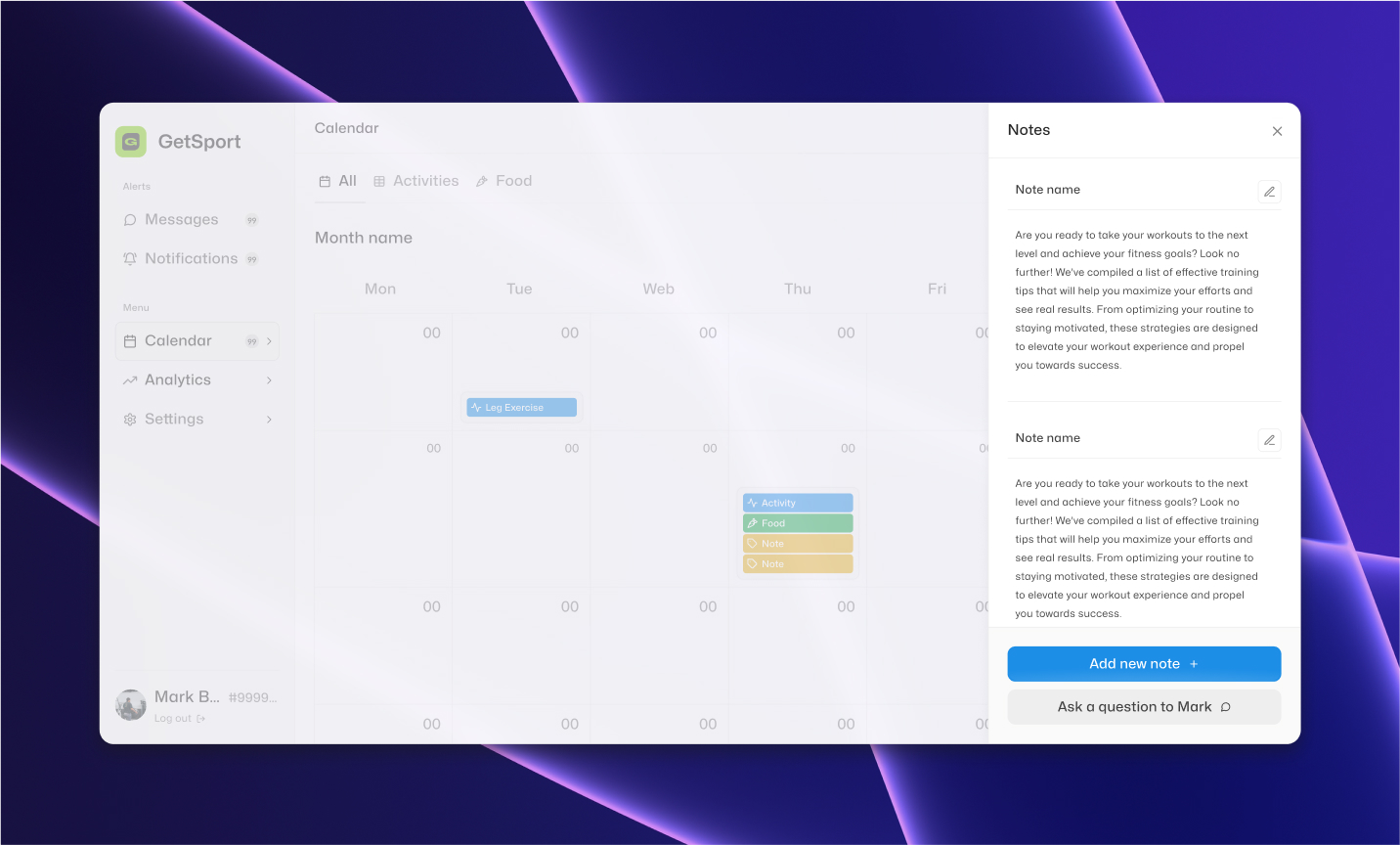
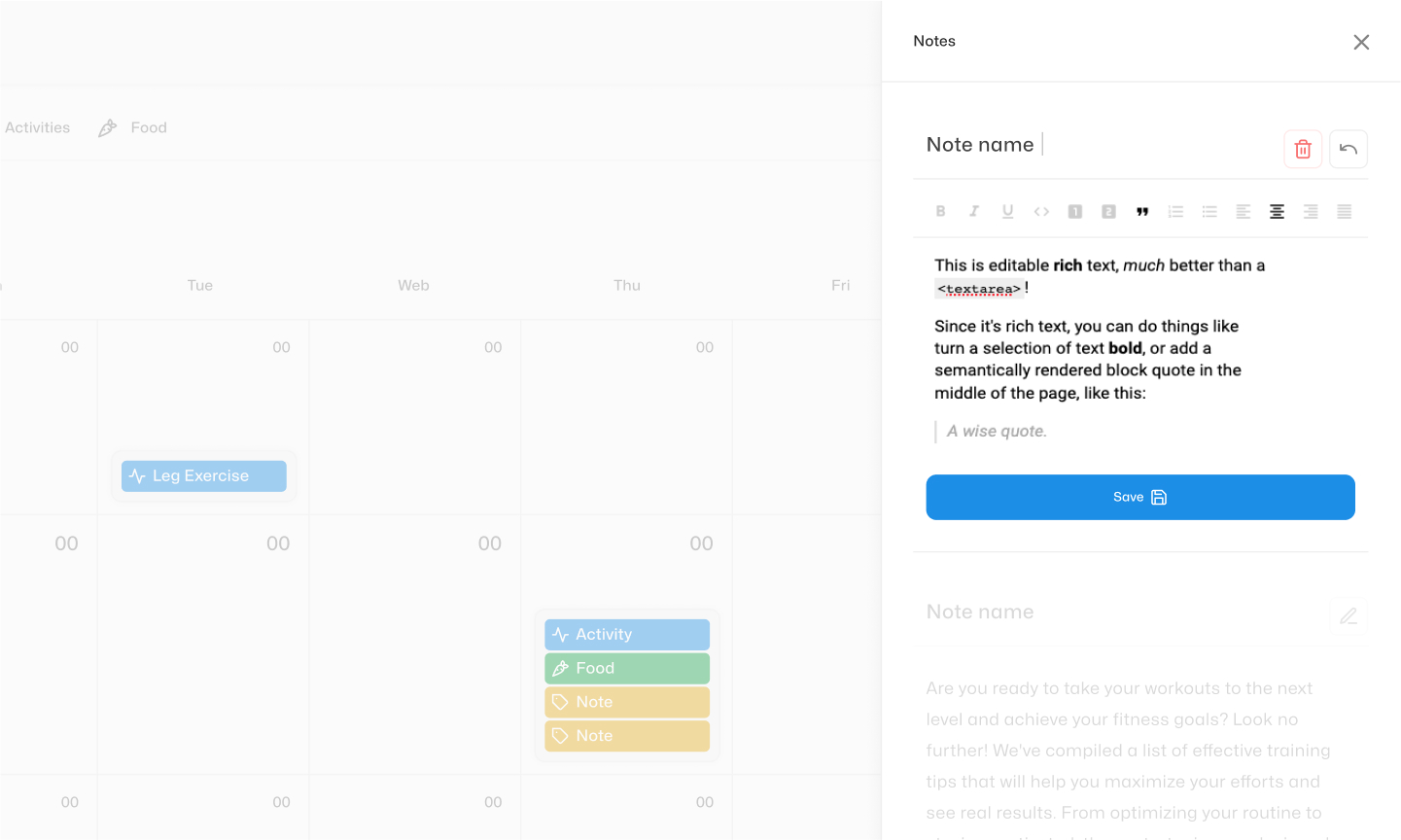
Oikeudet
— Voiko asiakas muokata muistiinpanoja, ruokaa, toimintaa tai videota?
Kyllä, asiakkaat voivat muokata ja poistaa tiettyjä tietoja “Muistiinpanot-“, “Ruoka-“, “Toiminta-“ tai “Video”-osioistaan. Asiantuntijana näet kaikki asiakkaan tekemät muutokset, mukaan lukien muokatut tiedot. On syytä huomata, että useilla asiantuntijoilla voi olla pääsy asiakkaan kalenteriin.
— Jos asiakkaalla on toinen valmentaja, näkeekö hän lisäämäni tiedot?
Kyllä, kaikki kouluttajat, joilla on pääsy asiakkaasi hallintapaneeliin, näkevät asiakkaan kalenteriin lisättävät tiedot.
Asiakasanalytiikan käyttö
Asiantuntija (esim. valmentaja) voi tarkastella asiakasanalytiikkaa, mutta ei voi itsenäisesti syöttää siihen tietoja. Jos haluat tarkastella asiakkaan analytiikkaa, sinun on mentävä Asiakkaat-osioon, valittava asiaankuuluva asiakas, siirryttävä kohtaan Tiedot ja avattava Analytiikka-välilehti. Täällä voit nähdä tietoja eri muodoissa, edistymistä prosentteina (lisäys tai lasku) sekä visuaalisia kaavioita paremman ymmärtämisen varmistamiseksi.
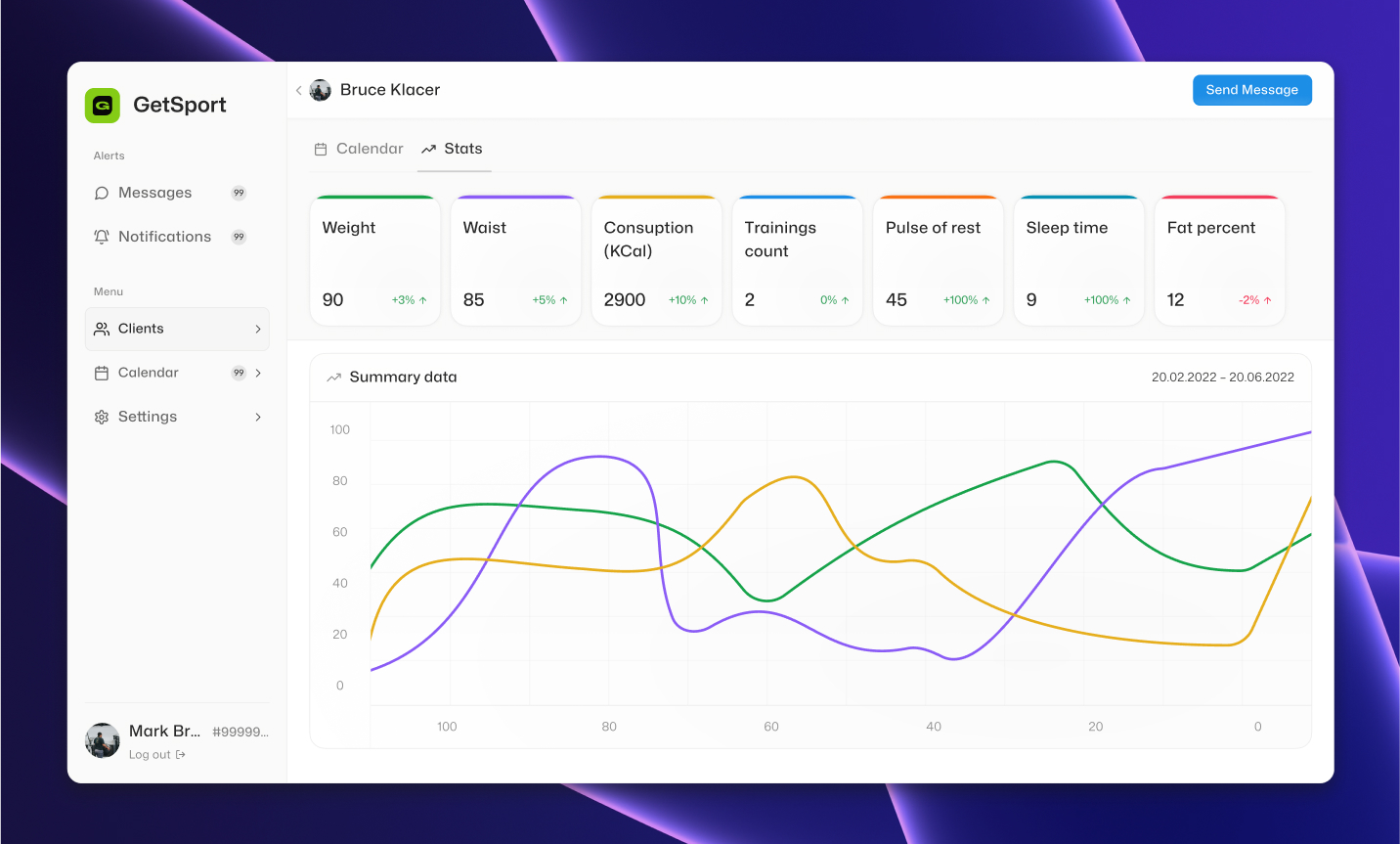
Suosikit
Jokainen asiantuntija ja urheilija voi lisätä aterian tai harjoituksen suosikkeihinsa. Asiantuntija, esimerkiksi valmentaja, voi käyttää suosikkeja lisätäkseen muiden urheilijoiden kalentereihin.
Jos haluat lisätä aterian tai harjoituksen suosikkeihin, sinun on napsautettava kohteen nimen vieressä olevaa tähteä.
Jos haluat käyttää suosikkeja, aterian tai harjoituksen lisäämisessä asiantuntijan on napsautettava painikkeen oikealla puolella aterian tai harjoituksen lisäämiseksi, merkitty nuolella. Jos sinulla ei ole suosikkeja, et näe suosikkiluetteloa.
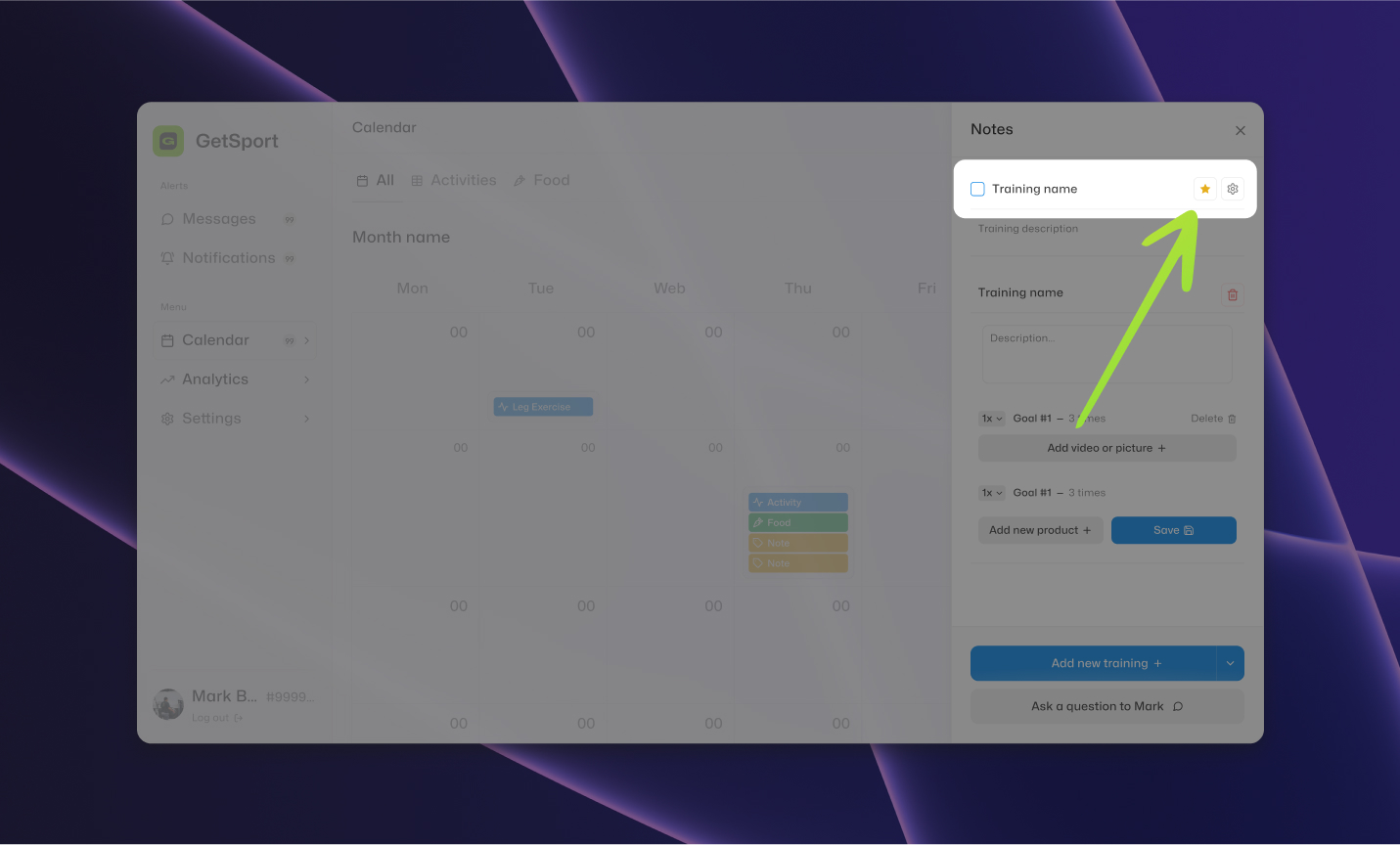
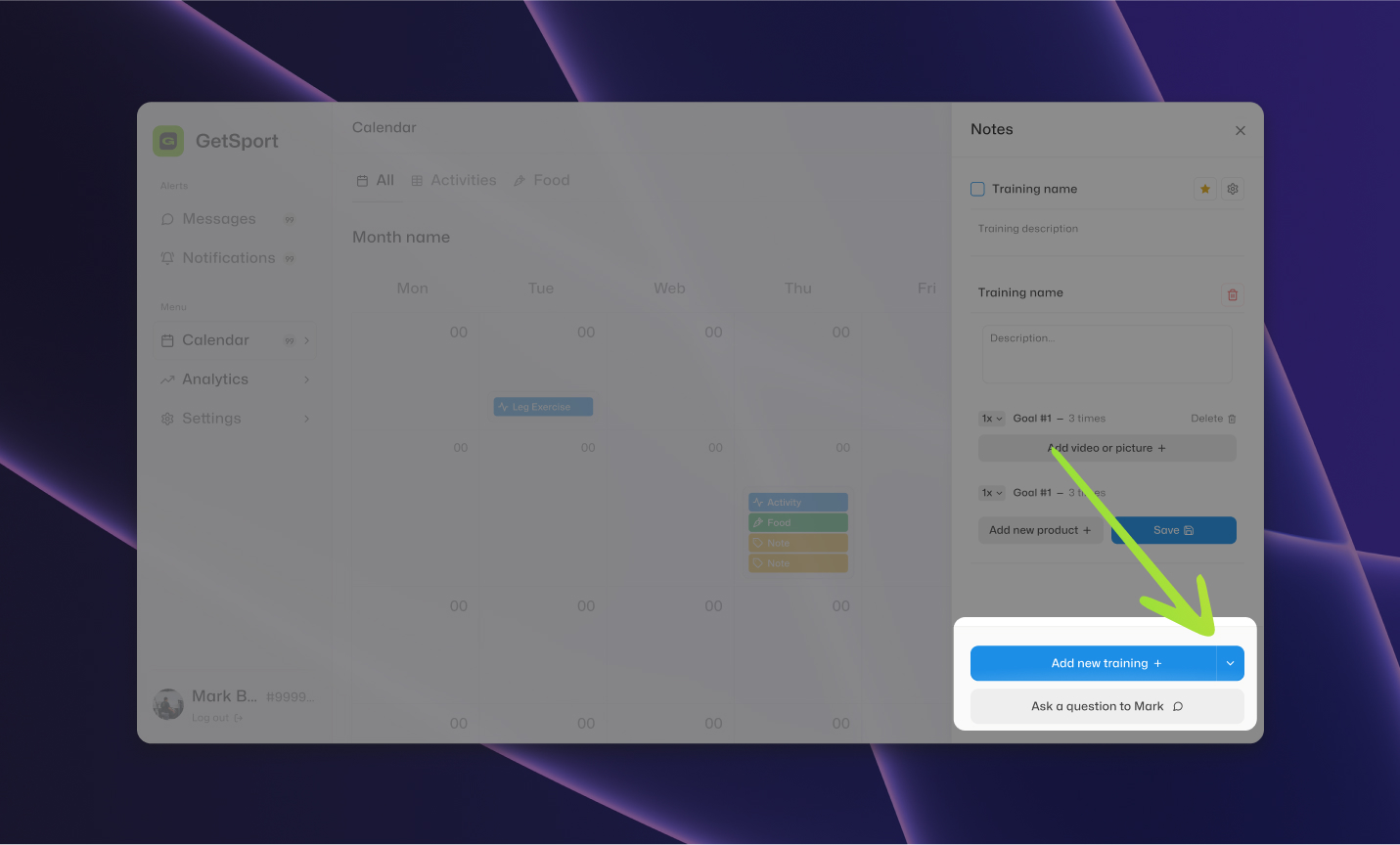
Tilin vahvistaminen
Voit pyytää vahvistusta tilillesi. Vahvistetut tilit herättävät enemmän luottamusta potentiaalisten asiakkaiden keskuudessa. Aloita vahvistusprosessi napsauttamalla vastaavaa painiketta asetuksissa. Vastaamme pyyntöösi 1-3 päivän kuluessa, mutta joskus tätä määräaikaa voidaan pidentää.
Vahvistusprosessin loppuun saattamiseksi otamme sinuun yhteyttä sopiaksemme videopuhelun tai pyydämme sinua lähettämään valokuvasi ja ammatillisen koulutuksen asiakirjasi sähköpostiimme (voit valita yhden vahvistusvaihtoehdoista).
Kun olemme vahvistaneet kaikki tiedot, profiilisi GetSportissa saa erityisen merkin, joka osoittaa, että se on vahvistettu tili, ja se korostetaan luetteloissa.
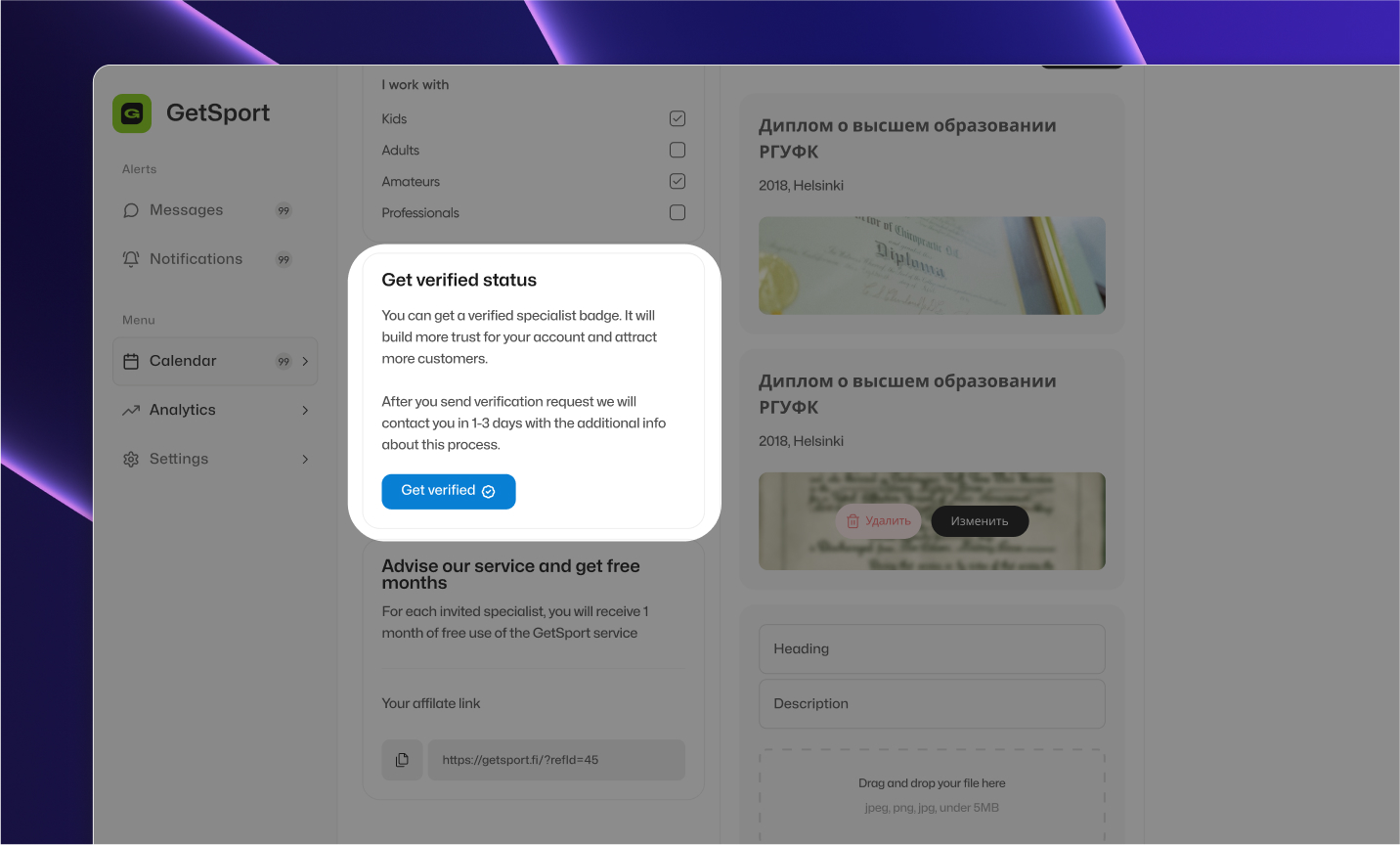
Tilin poisto
Poista tilisi siirtymällä tilin pääasetuksiin ja napsauttamalla alareunassa olevaa Poista tili -painiketta. Huomaa, että tämä toimenpide on peruuttamaton ja johtaa kaikkien tietojen menettämiseen: kaikki varaukset poistetaan, henkilökohtaiset tiedot ja henkilökohtainen verkkosivustosi poistetaan sekä profiilisi, tilastosi ja asiakasluettelosi menetetään. Suosittelemme keskeyttämään varaukset tai piilottamaan profiilisi GetSportissa tietojen menetyksen välttämiseksi.
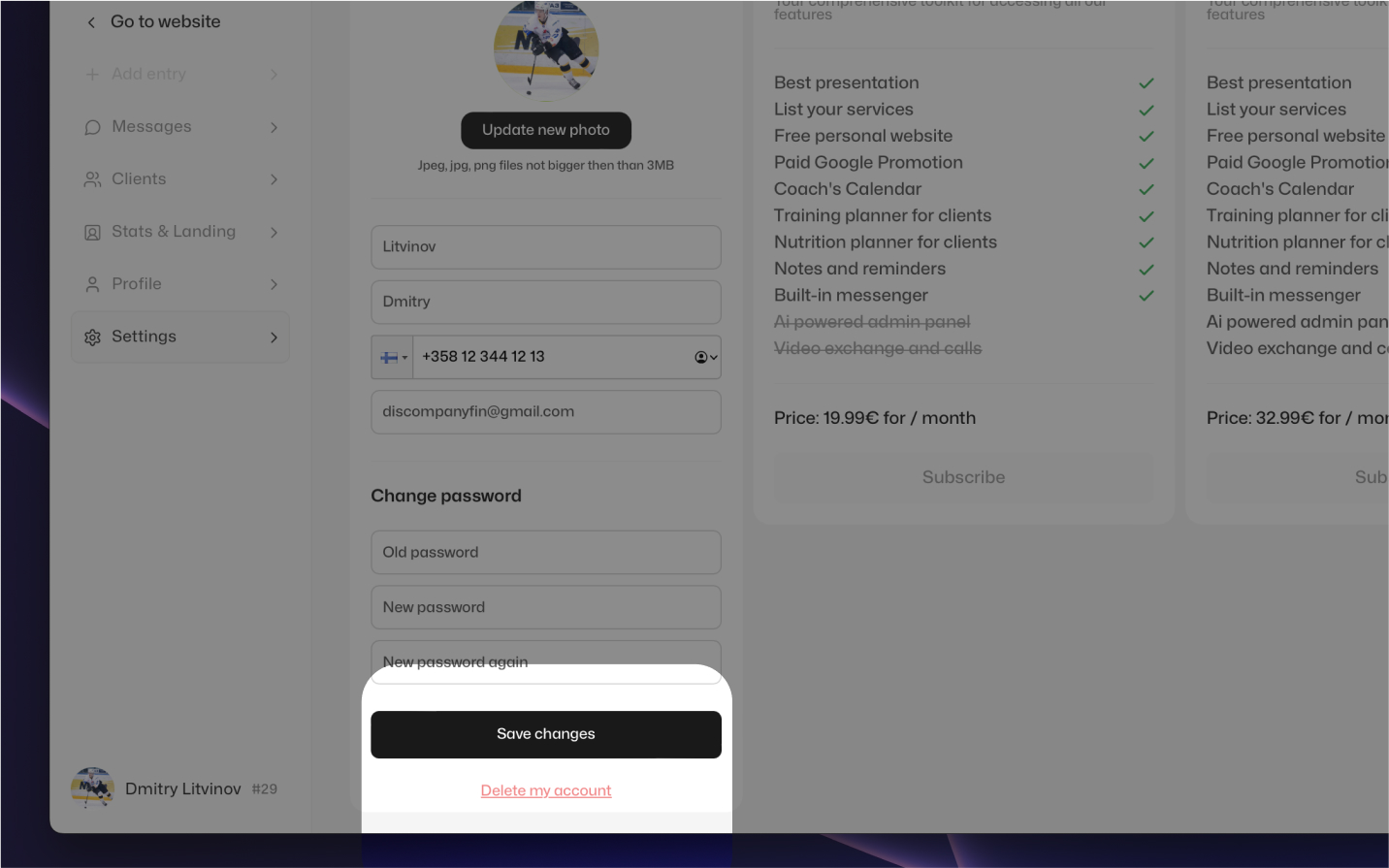
Uusien toimintojen lisääminen
Kehitämme ja parannamme jatkuvasti toiminnallisuuttamme, lisäämme uusia ominaisuuksia, korjaamme virheitä ja hiomme GetSport-palveluita täydellisiksi. Olisimme kiitollisia, jos voisit jättää palautetta kokemuksestasi alustamme käytöstä tai jakaa erityisiä ominaisuuksia, joita haluaisit lisätä. Palautteesi on meille arvokasta, ja pyrimme toteuttamaan pyydetyt ominaisuudet mahdollisimman nopeasti.
Onko sinulla kysyttävää? Ota yhteyttä! Lähetä meille sähköpostia osoitteeseen [email protected]
Käyttöehdot
- Asiantuntijoiden on annettava profiileissaan tarkkoja ja ajantasaisia tietoja.
- Asiantuntijat ovat vastuussa profiileissaan julkaisemastaan sisällöstä ja heidän on varmistettava, että se noudattaa yhteisömme sääntöjä.
- Asiantuntijoiden on säilytettävä ammattimainen ja kunnioittava käytös vuorovaikutuksessa asiakkaiden ja muiden käyttäjien kanssa.
- Asiantuntijoiden tulisi vastata asiakkaiden kyselyihin ja viesteihin ajoissa.
- Asiantuntijoiden on säilytettävä asiakkaan luottamuksellisuus eikä paljastettava arkaluonteisia tai henkilökohtaisia tietoja ilman asiakkaan suostumusta.
- Asiantuntijoiden olisi tarjottava palveluja, jotka vastaavat heidän asiantuntemustaan ja pätevyyttään.
- Asiantuntijoiden on kunnioitettava asiakkaiden tekemiä varauksia ja tarjottava sovitut palvelut.
- Asiantuntijoiden tulee ilmoittaa kaikista varattujen palvelujen muutoksista tai peruutuksista nopeasti ja ammattimaisesti.
- Asiantuntijat eivät saa harjoittaa syrjivää tai haitallista käyttäytymistä asiakkaita tai muita käyttäjiä kohtaan.
- Asiantuntijoiden tulisi kunnioittaa asiakasrajoja eikä painostaa tai pakottaa heitä ostamaan lisäpalveluja.
- Asiantuntijat ovat vastuussa asiakkaille antamiensa tietojen tai neuvojen oikeellisuudesta ja luotettavuudesta.
- Asiantuntijoiden on noudatettava kaikkia sovellettavia lakeja ja määräyksiä palveluja tarjotessaan.
- Asiantuntijoiden olisi tarvittaessa ylläpidettävä turvallista ja asianmukaista ympäristöä henkilökohtaisia istuntoja varten.
- Asiantuntijat eivät saa harjoittaa vilpillisiä tai petollisia käytäntöjä alustalla.
- Asiantuntijoiden tulisi pidättäytyä tekemästä vääriä väitteitä tai takuita palveluidensa tuloksista.
- Asiantuntijoiden tulee käsitellä asiakkaiden valitukset tai ongelmat viipymättä ammattimaisesti.
- Asiantuntijat eivät saa harjoittaa laitonta tai epäeettistä toimintaa alustalla.
- Asiantuntijoiden tulee pitää saatavuuskalenterinsa ajan tasalla ja tarkkana.
- Asiantuntijat eivät saa harjoittaa minkäänlaista häirintää tai väärinkäyttöä asiakkaita tai muita käyttäjiä kohtaan.
- Asiantuntijoiden olisi käsiteltävä asiakkaiden maksuja ja rahoitustapahtumia rehellisesti ja avoimesti.
- Asiantuntijat ovat vastuussa omista vero- ja taloudellisista velvoitteistaan, jotka liittyvät heidän tuloihinsa alustalla.
- Asiantuntijat eivät saa pyytää tai mainostaa mitään ulkoisia palveluita tai tuotteita alustalla ilman ennakkolupaa.
- Asiantuntijoiden on noudatettava kaikkia GetSportin asettamia lisäkäytäntöjä tai ohjeita.
- Asiantuntijoiden tulisi ylläpitää ammattimaista ja kunnioittavaa viestintätyyliä kaikessa vuorovaikutuksessa asiakkaiden ja muiden käyttäjien kanssa.
- GetSport ei ole vastuussa mistään asiantuntijoiden ja asiakkaiden välisistä riidoista tai ongelmista. Asiantuntijat ja asiakkaat ovat vastuussa konfliktien ratkaisemisesta itsenäisesti.
Vastuuvapauslauseke
GetSport ei ole vastuussa alustan asiantuntijoiden tarjoamien palvelujen tarkkuudesta, luotettavuudesta tai laadusta. Emme tue tai takaa kenenkään asiantuntijan pätevyyttä, asiantuntemusta tai neuvoja. Alustan käyttäjät ovat yksin vastuussa vuorovaikutuksestaan asiantuntijoiden kanssa ja kaikista heidän palveluistaan johtuvista tuloksista. GetSport ei ota vastuuta asiantuntijoiden tai asiakkaiden toimista tai käyttäytymisestä. Käyttäjiä kannustetaan käyttämään parasta harkintaansa ja varovaisuutta, kun he ovat tekemisissä muiden kanssa alustalla.
Ravitsemus- ja harjoitusvastuuvapauslauseke
- Kaikki asiantuntijoiden tarjoamat ravitsemussuunnitelmat ja harjoitusohjelmat ovat vain tiedoksi, eikä niitä pidä pitää lääketieteellisinä tai ammatillisina neuvoina. Käyttäjien tulee neuvotella pätevän terveydenhuollon ammattilaisen kanssa ennen merkittävien muutosten tekemistä ruokavalioonsa tai liikuntarutiineihinsa.
- GetSport ei takaa mitään erityisiä tuloksia asiantuntijoiden tarjoamien ravitsemussuunnitelmien tai harjoitusohjelmien noudattamisesta. Yksittäiset tulokset voivat vaihdella elämäntavan, genetiikan ja suunnitelmien noudattamisen kaltaisten tekijöiden mukaan.
- Käyttäjien tulee olla tietoisia omista fyysisistä rajoituksistaan, eivätkä he saa suorittaa harjoituksia tai toimintoja, jotka voivat aiheuttaa vammoja tai epämukavuutta. Asiantuntijat eivät ole vastuussa mistään vammoista tai terveysongelmista, joita voi aiheutua heidän suositustensa noudattamisesta.
- Asiantuntijoiden antamat ravitsemustiedot, mukaan lukien kalorimäärät ja makroravinteiden erittelyt, perustuvat yleisiin arvioihin, eivätkä ne välttämättä ole tarkkoja kaikille yksilöille. Käyttäjien tulee käyttää harkintavaltaansa ja neuvotella ravitsemusterapeutin kanssa henkilökohtaisista neuvoista.
- GetSport ei tue tai takaa asiantuntijoiden suosittelemia lisäravinteita tai tuotteita. Käyttäjien tulee tutkia ja neuvotella terveydenhuollon ammattilaisen kanssa ennen uusien lisäravinteiden tai tuotteiden käyttöä.
Maksuehdot
- Käyttäjät ovat vastuussa kaikkien erityispalveluihin liittyvien maksujen ja maksujen oikea-aikaisesta maksamisesta varauksen tai sopimuksen mukaisesti.
- Palveluiden maksaminen voidaan käsitellä GetSportin nimetyn maksuyhdyskäytävän tai alustan kautta. Käyttäjien tulee varmistaa, että he antavat tarkat ja kelvolliset maksutiedot.
- Jos peruutus- tai hyvityspyyntö tehdään, käyttäjien tulee noudattaa asiantuntijan määrittelemiä peruutusehtoja. GetSport ei ole vastuussa maksuun liittyvistä palautuksista tai kiistoista.
- Käyttäjät ovat vastuussa kaikista aiheutuneista lisämaksuista tai maksuista, kuten palvelumaksuista tai valuutanmuuntomaksuista.
- GetSport pidättää oikeuden muuttaa tai päivittää maksuehtojaan ja -menetelmiään milloin tahansa. Käyttäjille ilmoitetaan muutoksista alustan viestintäkanavien kautta.